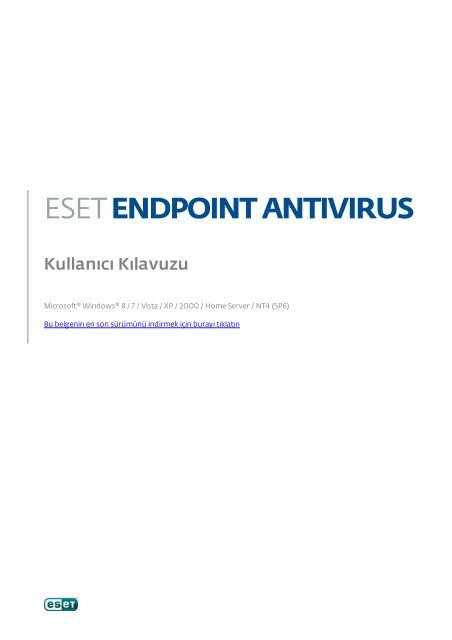You also want an ePaper? Increase the reach of your titles
YUMPU automatically turns print PDFs into web optimized ePapers that Google loves.
<strong>ESET</strong> ENDPOINT ANTIVIRUS<br />
Kullanıcı Kılavuzu<br />
Microsoft® Windows® 8 / 7 / Vista / XP / 2000 / Home Server / NT4 (SP6)<br />
Bu belgenin en son sürümünü indirmek için burayı tıklatın
<strong>ESET</strong> ENDPOINT ANTIVIRUS<br />
Telif hakkı ©2013 <strong>ESET</strong>, spol. s r. o.<br />
<strong>ESET</strong> <strong>Endpoint</strong> <strong>Antivirus</strong>, <strong>ESET</strong>, spol. s r. o. tarafından geliştirilmiştir.<br />
Daha fazla bilgi için www.eset.com sitesini ziyaret edin.<br />
Tüm hakları saklıdır. Bu belgenin hiçbir bölümü yazarından yazılı izin alınmadan yeniden<br />
üretilemez, yeniden kullanılabileceği bir sistemde saklanamaz ya da herhangi bir biçimde<br />
veya herhangi bir araç (elektronik, mekanik, fotokopi, kayıt, tarama veya diğer) kullanılarak<br />
iletilemez.<br />
<strong>ESET</strong>, spol. s r. o. açıklanan uygulama yazılımlarında önceden haber vermeden değişiklik<br />
yapma hakkını saklı tutar.<br />
Dünya Çapında Müşteri Desteği: www.eset.com/support<br />
REV. 20. 2. 2013
İçindekiler<br />
<strong>1.</strong><br />
<strong>1.</strong>1<br />
<strong>1.</strong>2<br />
2.<br />
2.1<br />
2.2<br />
2.3<br />
2.4<br />
2.5<br />
3.<br />
3.1<br />
3.2<br />
3.3<br />
3.4<br />
3.5<br />
4.<br />
4.1<br />
4.2<br />
<strong>ESET</strong> ..................................................5<br />
<strong>Endpoint</strong> <strong>Antivirus</strong><br />
Sistem ........................................................................5<br />
gereksinimleri<br />
Engelleme ........................................................................5<br />
Yükleme ..................................................7<br />
Normal ........................................................................8<br />
yükleme<br />
Özel ........................................................................10<br />
yükleme<br />
Kullanıcı ........................................................................13<br />
adı ve parola girme<br />
Daha ........................................................................13<br />
yeni bir sürüme yükseltme<br />
Bilgisayar ........................................................................14<br />
taraması<br />
Yeni ..................................................15<br />
Başlayanlara yönelik kılavuz<br />
Kullanıcı ........................................................................15<br />
arabirimi tasarımına giriş<br />
Program ........................................................................16<br />
düzgün çalışmadığında yapılacaklar<br />
Güncelleme ........................................................................17<br />
ayarları<br />
Proxy ........................................................................18<br />
sunucu ayarları<br />
Ayar ........................................................................19<br />
koruması<br />
<strong>ESET</strong> ..................................................20<br />
<strong>Endpoint</strong> <strong>Antivirus</strong> ile çalışma<br />
Bilgisayar ........................................................................21<br />
4.<strong>1.</strong>1 <strong>Antivirus</strong> .................................................................................22<br />
ve antispyware koruması<br />
4.<strong>1.</strong><strong>1.</strong>1 Gerçek .............................................................................22<br />
zamanlı dosya sistemi koruması<br />
4.<strong>1.</strong><strong>1.</strong><strong>1.</strong>1 Taranacak ...............................................................................23<br />
medya<br />
4.<strong>1.</strong><strong>1.</strong><strong>1.</strong>2 Tara ...............................................................................23<br />
(Olay tarafından tetiklenen tarama)<br />
4.<strong>1.</strong><strong>1.</strong><strong>1.</strong>3 Gelişmiş ...............................................................................23<br />
tarama seçenekleri<br />
4.<strong>1.</strong><strong>1.</strong><strong>1.</strong>4 Temizleme ...............................................................................23<br />
düzeyleri<br />
4.<strong>1.</strong><strong>1.</strong><strong>1.</strong>5 Gerçek zamanlı koruma yapılandırması ne zaman<br />
değiştirilir? ...............................................................................24<br />
4.<strong>1.</strong><strong>1.</strong><strong>1.</strong>6 Gerçek ...............................................................................24<br />
zamanlı korumayı denetleme<br />
4.<strong>1.</strong><strong>1.</strong><strong>1.</strong>7 Gerçek zamanlı koruma çalışmıyorsa neler<br />
yapılabilir? ...............................................................................24<br />
4.<strong>1.</strong><strong>1.</strong>2 Belge .............................................................................25<br />
koruması<br />
4.<strong>1.</strong><strong>1.</strong>3 Bilgisayar .............................................................................25<br />
taraması<br />
4.<strong>1.</strong><strong>1.</strong>3.1 Tarama ...............................................................................26<br />
türü<br />
4.<strong>1.</strong><strong>1.</strong>3.<strong>1.</strong>1 Smart ............................................................................26<br />
tarama<br />
4.<strong>1.</strong><strong>1.</strong>3.<strong>1.</strong>2 Özel tarama ............................................................................26<br />
4.<strong>1.</strong><strong>1.</strong>3.2 Tarama ...............................................................................26<br />
hedefleri<br />
4.<strong>1.</strong><strong>1.</strong>3.3 Tarama ...............................................................................27<br />
profilleri<br />
4.<strong>1.</strong><strong>1.</strong>3.4 Tarama ...............................................................................27<br />
ilerleme durumu<br />
4.<strong>1.</strong><strong>1.</strong>4 Başlangıç .............................................................................28<br />
taraması<br />
4.<strong>1.</strong><strong>1.</strong>4.1 Başlangıçta ...............................................................................28<br />
otomatik dosya denetimi<br />
4.<strong>1.</strong><strong>1.</strong>5 Yol tarafından .............................................................................29<br />
tarama dışında bırakılanlar<br />
4.<strong>1.</strong><strong>1.</strong>6 ThreatSense .............................................................................30<br />
altyapısı parametre ayarları<br />
4.<strong>1.</strong><strong>1.</strong>6.1 Nesneler ...............................................................................30<br />
4.<strong>1.</strong><strong>1.</strong>6.2 Seçenekler ...............................................................................31<br />
4.<strong>1.</strong><strong>1.</strong>6.3 Temizleme ...............................................................................31<br />
4.<strong>1.</strong><strong>1.</strong>6.4 Uzantı ...............................................................................32<br />
4.<strong>1.</strong><strong>1.</strong>6.5 Sınırlar ...............................................................................32<br />
4.<strong>1.</strong><strong>1.</strong>6.6 Diğer ...............................................................................33<br />
4.<strong>1.</strong><strong>1.</strong>7 Sızıntı .............................................................................33<br />
algılandı<br />
4.<strong>1.</strong>2 Çıkarılabilir .................................................................................35<br />
medya<br />
4.<strong>1.</strong>3 Aygıt .................................................................................35<br />
denetimi<br />
4.<strong>1.</strong>3.1 Aygıt .............................................................................36<br />
denetimi kuralları<br />
4.<strong>1.</strong>3.2 Aygıt .............................................................................37<br />
denetimi kuralları ekleme<br />
4.<strong>1.</strong>4 Host .................................................................................38<br />
tabanlı Saldırı Önleme Sistemi (HIPS)<br />
Web ........................................................................40<br />
ve e-posta<br />
4.2.1 Web .................................................................................41<br />
erişimi koruması<br />
4.3<br />
4.4<br />
4.5<br />
4.2.<strong>1.</strong>1 HTTP, .............................................................................41<br />
HTTPs<br />
4.2.<strong>1.</strong><strong>1.</strong>1 Web ...............................................................................42<br />
tarayıcıları için etkin mod<br />
4.2.<strong>1.</strong>2 URL .............................................................................42<br />
adresi yönetimi<br />
4.2.2 E-posta .................................................................................43<br />
istemci koruması<br />
4.2.2.1 POP3, .............................................................................44<br />
POP3S filtresi<br />
4.2.2.2 IMAP, .............................................................................45<br />
IMAPS protokolü denetimi<br />
4.2.2.3 E-posta .............................................................................45<br />
istemcileriyle tümleştirme<br />
4.2.2.3.1 E-posta ...............................................................................46<br />
istemci koruması yapılandırması<br />
4.2.2.4 Sızıntıları .............................................................................47<br />
kaldırma<br />
4.2.3 Protokol .................................................................................47<br />
filtreleme<br />
4.2.3.1 Web .............................................................................47<br />
ve e-posta istemcileri<br />
4.2.3.2 Dışarıda .............................................................................48<br />
bırakılan uygulamalar<br />
4.2.3.3 Dışarıda .............................................................................49<br />
bırakılan IP adresleri<br />
4.2.3.3.1 IPv4 ...............................................................................49<br />
adresi ekle<br />
4.2.3.3.2 IPv6 ...............................................................................49<br />
adresi ekle<br />
4.2.3.4 SSL protokolü .............................................................................50<br />
denetimi<br />
4.2.3.4.1 Sertifikalar ...............................................................................50<br />
4.2.3.4.<strong>1.</strong>1 Güvenilir ............................................................................50<br />
sertifikalar<br />
4.2.3.4.<strong>1.</strong>2 Dışarıda ............................................................................51<br />
bırakılan sertifikalar<br />
4.2.3.4.<strong>1.</strong>3 Şifrelenmiş ............................................................................51<br />
SSL iletişimi<br />
Programı ........................................................................52<br />
güncelleme<br />
4.3.1 Güncelleme .................................................................................55<br />
ayarları<br />
4.3.<strong>1.</strong>1 Güncelleme .............................................................................56<br />
profilleri<br />
4.3.<strong>1.</strong>2 Gelişmiş .............................................................................56<br />
güncelleme ayarları<br />
4.3.<strong>1.</strong>2.1 Güncelleme ...............................................................................56<br />
modu<br />
4.3.<strong>1.</strong>2.2 Proxy ...............................................................................57<br />
sunucu<br />
4.3.<strong>1.</strong>2.3 Yerel ...............................................................................57<br />
ağa bağlanma<br />
4.3.<strong>1.</strong>2.4 Güncelleme ...............................................................................58<br />
kopyaları oluşturma - Yansıtma<br />
4.3.<strong>1.</strong>2.4.1 Yansıtmadan ............................................................................59<br />
güncelleme<br />
4.3.<strong>1.</strong>2.4.2 Yansıtma ............................................................................60<br />
güncelleme sorunlarını giderme<br />
4.3.<strong>1.</strong>3 Güncellemeyi .............................................................................61<br />
geri alma<br />
4.3.2 Güncelleme .................................................................................62<br />
görevleri nasıl oluşturulur?<br />
Araçlar ........................................................................63<br />
4.4.1 Günlük .................................................................................64<br />
dosyaları<br />
4.4.<strong>1.</strong>1 Günlük .............................................................................65<br />
bakımı<br />
4.4.2 Zamanlayıcı<br />
.................................................................................65<br />
4.4.2.1 Yeni .............................................................................68<br />
görev oluşturma<br />
4.4.3 Koruma .................................................................................69<br />
istatistikleri<br />
4.4.4 Etkinlik .................................................................................70<br />
izleme<br />
4.4.5 <strong>ESET</strong> .................................................................................70<br />
SysInspector<br />
4.4.6 <strong>ESET</strong> .................................................................................71<br />
Live Grid<br />
4.4.6.1 Şüpheli .............................................................................72<br />
dosyalar<br />
4.4.7 Çalışan .................................................................................72<br />
işlemler<br />
4.4.8 Karantina .................................................................................74<br />
4.4.9 Dosyaları .................................................................................75<br />
analiz için gönderme<br />
4.4.10 Uyarılar .................................................................................75<br />
ve bildirimler<br />
4.4.10.1 İleti biçimi .............................................................................76<br />
4.4.11 Sistem .................................................................................76<br />
güncellemeleri<br />
4.4.12 Tanılamalar .................................................................................77<br />
4.4.13 Lisanslar .................................................................................77<br />
4.4.14 Uzaktan .................................................................................78<br />
yönetim<br />
Kullanıcı ........................................................................79<br />
arabirimi<br />
4.5.1 Grafikler .................................................................................79<br />
4.5.2 Uyarılar .................................................................................80<br />
ve bildirimler<br />
4.5.2.1 Gelişmiş .............................................................................81<br />
ayarlar<br />
4.5.3 Gizli .................................................................................81<br />
bildirim pencereleri<br />
4.5.4 Erişim .................................................................................82<br />
ayarları<br />
4.5.5 Program .................................................................................83<br />
menüsü<br />
4.5.6 İçerik .................................................................................84<br />
menüsü<br />
4.5.7<br />
Sunum .................................................................................84<br />
modu
5.<br />
5.1<br />
5.2<br />
5.3<br />
5.4<br />
5.5<br />
5.6<br />
6.<br />
6.1<br />
6.2<br />
İleri ..................................................85<br />
düzey kullanıcı<br />
Proxy ........................................................................85<br />
sunucu ayarları<br />
Ayarları ........................................................................85<br />
alma ve verme<br />
Klavye ........................................................................86<br />
kısayolları<br />
Komut ........................................................................86<br />
Satırı<br />
<strong>ESET</strong> ........................................................................87<br />
SysInspector<br />
5.5.1 <strong>ESET</strong> .................................................................................87<br />
SysInspector uygulamasına giriş<br />
5.5.<strong>1.</strong>1 <strong>ESET</strong> .............................................................................88<br />
SysInspector uygulamasını başlatma<br />
5.5.2 Kullanıcı .................................................................................88<br />
Arabirimi ve uygulama kullanımı<br />
5.5.2.1 Program .............................................................................88<br />
Denetimleri<br />
5.5.2.2 <strong>ESET</strong> .............................................................................89<br />
SysInspector uygulamasında gezinme<br />
5.5.2.2.1 Klavye ...............................................................................90<br />
kısayolları<br />
5.5.2.3 Karşılaştır .............................................................................91<br />
5.5.3 Komut .................................................................................93<br />
satırı parametreleri<br />
5.5.4 Hizmet .................................................................................93<br />
Betiği<br />
5.5.4.1 Hizmet .............................................................................93<br />
betiği oluşturma<br />
5.5.4.2 Hizmet .............................................................................94<br />
betiğinin yapısı<br />
5.5.4.3 Hizmet .............................................................................96<br />
betiklerini yürütme<br />
5.5.5 SSS.................................................................................96<br />
5.5.6 <strong>ESET</strong> <strong>Endpoint</strong> <strong>Antivirus</strong> uygulamasının parçası<br />
olarak .................................................................................97<br />
<strong>ESET</strong> SysInspector<br />
<strong>ESET</strong> ........................................................................98<br />
SysRescue<br />
5.6.1 Minimum .................................................................................98<br />
gereksinimler<br />
5.6.2 Kurtarma .................................................................................98<br />
CD'si nasıl oluşturulur<br />
5.6.3 Hedef .................................................................................99<br />
seçimi<br />
5.6.4 Ayarlar .................................................................................99<br />
5.6.4.1 Klasörler .............................................................................99<br />
5.6.4.2 <strong>ESET</strong> .............................................................................99<br />
<strong>Antivirus</strong><br />
5.6.4.3 Gelişmiş .............................................................................100<br />
ayarlar<br />
5.6.4.4 Internet .............................................................................100<br />
protokolü<br />
5.6.4.5 Önyüklenebilir .............................................................................100<br />
USB aygıtı<br />
5.6.4.6 Yazdır .............................................................................100<br />
5.6.5 <strong>ESET</strong> .................................................................................101<br />
SysRescue ile çalışma<br />
5.6.5.1 <strong>ESET</strong> .............................................................................101<br />
SysRescue uygulamasını kullanma<br />
..................................................102<br />
Sözlük<br />
Sızıntı ........................................................................102<br />
türleri<br />
6.<strong>1.</strong>1 Virüsler .................................................................................102<br />
6.<strong>1.</strong>2 Solucanlar<br />
.................................................................................102<br />
6.<strong>1.</strong>3 Truva .................................................................................102<br />
atları<br />
6.<strong>1.</strong>4 Kök .................................................................................103<br />
setleri<br />
6.<strong>1.</strong>5 Reklam .................................................................................103<br />
Yazılımı<br />
6.<strong>1.</strong>6 Casus .................................................................................103<br />
yazılım<br />
6.<strong>1.</strong>7 Tehlikeli .................................................................................104<br />
olabilecek uygulamalar<br />
6.<strong>1.</strong>8 İstenmeyen .................................................................................104<br />
türden olabilecek uygulamalar<br />
E-posta ........................................................................104<br />
6.2.1 Reklamlar .................................................................................104<br />
6.2.2 Sahtekarlıklar<br />
.................................................................................105<br />
6.2.3 Kimlik .................................................................................105<br />
avı<br />
6.2.4<br />
Kimlik bilgilerini çalmaya yönelik istenmeyen<br />
postaları .................................................................................105<br />
tanıma
<strong>1.</strong> <strong>ESET</strong> <strong>Endpoint</strong> <strong>Antivirus</strong><br />
<strong>ESET</strong> <strong>Endpoint</strong> <strong>Antivirus</strong> tamamen tümlesik bilgisayar güvenliginde yepyeni bir yaklasimin temsilcisidir. En yeni<br />
ThreatSense® tarama altyapisi sürümü bilgisayarinizin güvenligini korumak için hizli ve son derece hassastir. Sonuç,<br />
bilgisayarinizi tehlikeye sokabilecek saldiri ve kötü amaçli yazilimlara karsi sürekli tetikte olan zeki bir sistemdir.<br />
<strong>ESET</strong> <strong>Endpoint</strong> <strong>Antivirus</strong> maksimum güvenlik ile sistem kaynaklarinin minimum kullanimini bir araya getirmeye iliskin<br />
yürütülen uzun süreli çabalardan üretilen tam bir güvenlik çözümüdür. Yapay zekaya dayanan ileri teknoloji, virüsler,<br />
casus yazilimlar, truva atlari, solucanlar, reklam yazilimlari ve kök setleri tarafindan yapilabilecek sizintilari ve diger<br />
Internet kaynakli saldirilari, sistem performansini düsürmeden veya bilgisayarinizi rahatsiz etmeden proaktif bir sekilde<br />
ortadan kaldirabilir.<br />
<strong>ESET</strong> <strong>Endpoint</strong> <strong>Antivirus</strong>, birincil olarak küçük bir is/girisim ortaminda is istasyonlarinda kullanim için tasarlanmistir.<br />
<strong>ESET</strong> Remote Administrator ile birlikte kullanilabilir ve çok sayida istemci is istasyonunu kolaylikla yönetmenizi, ilke ve<br />
kurallari uygulamanizi, algilamalari izlemenizi ve herhangi bir ag bilgisayarindan uzaktan yapilandirmanizi saglar.<br />
<strong>1.</strong>1 Sistem gereksinimleri<br />
<strong>ESET</strong> <strong>Endpoint</strong> <strong>Antivirus</strong> programinin sorunsuz biçimde çalismasi için sistemin asagidaki donanim ve yazilim<br />
gereksinimlerini karsilamasi gerekir:<br />
Microsoft® Windows® 2000, XP, NT4 (SP6)<br />
400 MHz 32-bit (x86) / 64-bit (x64)<br />
128MB RAM sistem bellegi<br />
320 MB kullanilabilir alan<br />
Super VGA (800 x 600)<br />
Microsoft® Windows® 8, 7, Vista, Home Server<br />
1 GHz 32-bit (x86) / 64-bit (x64)<br />
512MB RAM sistem bellegi<br />
320 MB kullanilabilir alan<br />
Super VGA (800 x 600)<br />
<strong>1.</strong>2 Engelleme<br />
Bilgisayarinizda çalisirken ve özellikle Internet'te dolasirken, dünyadaki hiçbir antivirüs sisteminin sunlar tarafindan<br />
olusturulan riski tam olarak ortadan kaldiramadigini lütfen unutmayin: Sizintilar ve saldirilar. En yüksek düzeyde<br />
koruma ve kullanim rahatligi elde etmek için antivirüs sistemini dogru kullanmak ve çesitli yararli kurallara uymak çok<br />
önemlidir.<br />
Düzenli güncelleme<br />
<strong>ESET</strong> Live Grid kaynakli istatistik verilerine göre, her gün, varolan güvenlik önlemlerini asmak ve yazanlara kazanç<br />
saglamak amaciyla (bedelini diger kullanicilarin ödeyecegi sekilde) binlerce yeni ve benzersiz sizinti yöntemi<br />
olusturulmaktadir. <strong>ESET</strong> Virüs Laboratuvarindaki uzmanlar bu tehditleri günlük bazda çözümler ve antivirüs<br />
programinin kullanicilara sagladigi koruma düzeyini sürekli olarak artirmak için güncellemeler hazirlayip yayinlarlar.<br />
Yanlis yapilandirilmis bir güncelleme programin etkililik düzeyini azaltabilir. Güncellemeleri yapilandirma konusunda<br />
daha fazla bilgi için Güncelleme ayarlari bölümüne bakin.<br />
Güvenlik eklerini karsidan yükleme<br />
Kötü niyetli yazilim yazarlari, kötü amaçli kodun etki alanini genisletmek amaciyla çesitli sistem açiklarindan<br />
yararlanmayi tercih ederler. Bu nedenle yazilim sirketleri uygulamalarinda ortaya çikan yeni güvenlik açiklarini yakindan<br />
izler ve olasi tehditleri ortadan kaldirmak üzere düzenli olarak güvenlik güncellemeleri yayimlar. Bu güvenlik<br />
güncellemelerini yayimlanir yayimlanmaz karsidan yüklemek önemlidir. Bu uygulamalarin örnekleri arasinda Windows<br />
isletim sistemi veya yaygin olarak kullanilan bir Internet tarayici olan Internet Explorer sayilabilir.<br />
Önemli verileri yedekleme<br />
Kötü niyetli kod yazanlar genellikle kullanicilarin ihtiyaçlarina aldirmaz ve kötü amaçli programlarin çalismasi siklikla<br />
isletim sisteminin tamamen çalismaz hale gelmesine ve önemli verilere kasitli olarak zarar verilmesine neden olur. Bu<br />
nedenle önemli ve gizli verilerinizi düzenli olarak DVD veya harici sabit sürücü gibi bir dis kaynaga yedeklemeniz büyük<br />
5
6<br />
önem tasir. Bu tür önlemler sayesinde sisteminizde bir ariza oldugunda verilerinizi çok daha kolay ve hizli biçimde<br />
kurtarabilirsiniz.<br />
Bilgisayarinizda düzenli olarak virüs taramasi yapma<br />
Bilgisayarinizin uygun ayarlarla ve düzenli biçimde otomatik taranmasi, eski virüs imzasi güncellemeleri nedeniyle<br />
kaçirilmis olabilecek sizintilari ortadan kaldirabilir.<br />
Temel güvenlik kurallarini uygulama<br />
En yararli ve en etkili kural sudur: her zaman dikkatli olun. Günümüzde birçok sizinti türü yürütülmek veya dagitilmak<br />
için kullanici müdahalesi gerektirir. Yeni dosyalari açarken dikkatli davranirsaniz, aksi takdirde bilgisayarinizdan sizintilari<br />
temizlemek için harcayacaginiz önemli ölçüdeki zamandan ve çabadan tasarruf edersiniz. Bazi yararli kurallar söyle<br />
siralanabilir:<br />
Birçok açilir pencere ve gösterisli reklam içeren süpheli web sitelerini ziyaret etmeyin.<br />
Ücretsiz programlari, codec paketlerini ve benzerlerini yüklerken dikkatli olun. Yalnizca güvenli programlari kullanin ve<br />
yalnizca güvenli Internet web sitelerini ziyaret edin.<br />
E-posta eklerini, özellikle yigin postalar olarak gelen iletilerin ve bilinmeyen kisilerden gelen iletilerin eklerini açarken<br />
dikkatli olun.<br />
Bilgisayarda gündelik isler yaparken yönetici hesabi kullanmayin.
2. Yükleme<br />
Yükleyiciyi baslattiginizda, yükleme sihirbazi ayarlama sürecinde size yol gösterecektir.<br />
Önemli: Bilgisayarinizda baska antivirüs programlari yüklü olmadigindan emin olun. Tek bir bilgisayarda iki veya daha<br />
fazla antivirüs çözümü yüklüyse, bu ürünler birbiriyle çakisabilir. Sisteminizdeki diger antivirüs programlarini<br />
kaldirmanizi öneririz. Genel antivirüs yazilimina yönelik kaldirici araçlarinin bir listesi için bkz. bilgi bankasi makalesi<br />
(Ingilizce ve diger birkaç dilde mevcuttur).<br />
Program öncelikle <strong>ESET</strong> <strong>Endpoint</strong> <strong>Antivirus</strong> ürününün daha yeni bir sürümünün olup olmadigini kontrol eder. Daha<br />
yeni bir sürüm bulunursa, yükleme isleminin ilk adiminda bilgilendirilirsiniz. Yeni sürümü karsidan yükle ve kur<br />
seçenegini belirlerseniz, yeni sürüm karsidan yüklenir ve yükleme islemi devam eder. Bir sonraki adimda Son Kullanici<br />
Lisans Sözlesmesi görüntülenir. Lütfen Son Kullanici Lisans Sözlesmesi'ni okuyun ve kabul ettiginizi belirtmek üzere<br />
Kabul Et ögesini tiklatin. Kabul ettikten sonra yükleme islemi iki olasi senaryoya göre devam eder:<br />
<strong>1.</strong> <strong>ESET</strong> <strong>Endpoint</strong> <strong>Antivirus</strong> ürününü bir bilgisayara ilk defa yüklüyorsaniz Son Kullanici Lisans Sözlesmesi'ni kabul<br />
ettikten sonra asagidaki pencereyi görürsünüz. Burada Normal yükleme ve Özel yükleme arasinda seçim yapip<br />
duruma uygun bir sekilde devam edebilirsiniz.<br />
2. <strong>ESET</strong> <strong>Endpoint</strong> <strong>Antivirus</strong> ürününü bu yazilimin daha önceki bir sürümü üzerine yüklüyorsaniz asagidaki pencere yeni<br />
yükleme islemi için geçerli program ayarlarini kullanmayi seçmenize veya Güncel ayarlari kullan seçeneginin seçimini<br />
kaldirirsaniz söz konusu iki yükleme modu arasindan seçim yapmaniza izin verir.<br />
7
8<br />
2.1 Normal yükleme<br />
Normal yükleme modu, çogu kullanici için uygun yapilandirma seçenekleri saglar. Bu ayarlar kusursuz güvenlik, kolay<br />
kurulum ve yüksek sistem performansi saglar. Normal yükleme modu varsayilan seçenektir ve bazi ayarlara yönelik<br />
belirli gereksinimlere sahip degilseniz önerilir.<br />
Yükleme modunu seçip Ileri'yi tiklattiktan sonra programin otomatik güncellemeleri için kullanici adinizi ve parolanizi<br />
girmeniz istenir. Bu sisteminizin sürekli olarak korunmasini saglamada önemli bir rol oynar.<br />
Kullanici adinizi ve Parolanizi, yani ürünü satin aldiktan veya kaydini yaptiktan sonra almis oldugunuz kimlik<br />
dogrulama verilerini, ilgili alanlara girin. Kullanici adiniz ve parolaniz henüz elinizde degilse, Güncelleme<br />
parametrelerini daha sonra ayarla onay kutusunu tiklatin. Kullanici adiniz ve parolaniz programa daha sonra girilebilir.<br />
Bir sonraki adim <strong>ESET</strong> Live Grid ögesini yapilandirmaktir. <strong>ESET</strong> Live Grid müsterilerimizin korunabilmesi için yeni<br />
sizintilarin <strong>ESET</strong>'e aninda ve sürekli olarak bildirilmesini saglamaya yardimci olur. Sistem yeni tehditleri <strong>ESET</strong>'in Virüs<br />
Laboratuvarina göndermenize izin verir; tehditler burada analiz edilip islem görür ve virüs imza veritabanina eklenir.
Varsayilan olarak bu özelligi etkinlestirecek <strong>ESET</strong> Live Grid uygulamasina katilmayi kabul ediyorum seçenegi<br />
belirlenmis durumdadir.<br />
Yükleme islemindeki sonraki adim istenmeyen türden olabilecek uygulamalari algilama seçenegini yapilandirmaktir.<br />
Istenmeyen türden olabilecek uygulamalar kötü amaçli olmak zorunda degildir, ancak genellikle isletim sisteminizin<br />
çalisma biçimini olumsuz yönde etkileyebilir. Daha fazla ayrinti için Istenmeyen türden olabilecek uygulamalar<br />
bölümüne bakin.<br />
Normal yükleme modundaki son adim, Yükle dügmesini tiklatarak yüklemeyi onaylamaktir.<br />
9
10<br />
2.2 Özel yükleme<br />
Özel yükleme modu, programlara hassas ayarlar yapma deneyimi olan ve yükleme sirasinda gelismis ayarlari<br />
degistirmek isteyen kullanicilar için tasarlanmistir.<br />
Bu yükleme modunu seçtikten ve Ileri'yi tiklattiktan sonra, yükleme için bir hedef konum seçmeniz istenir. Varsayilan<br />
olarak, program asagidaki dizine yüklenir:<br />
C:\Program Files\<strong>ESET</strong>\<strong>ESET</strong> <strong>Endpoint</strong> <strong>Antivirus</strong>\<br />
Bu konumu degistirmek için Gözat...'i tiklatin (önerilmez).<br />
Ardindan, Kullanici Adi ve Parola bilgilerinizi girin. Bu adim, Normal yüklemedekiyle aynidir (bkz. "Normal yükleme").<br />
Ileri ögesini tiklatin ve Internet baglantinizi yapilandirmaya devam edin. Proxy sunucu kullaniyorsaniz, virüs<br />
güncellemelerinin çalismasi için bunun dogru sekilde yapilandirilmasi gerekir. Internet'e baglanmak için proxy sunucu<br />
kullanip kullanmadiginizdan emin degilseniz: Internet baglantimin proxy sunucusu kullandigindan emin degilim.<br />
Internet Explorer ile ayni ayarlari kullan (Önerilir) seçenegini belirleyin ve Ileri'yi tiklatin. Proxy sunucusu<br />
kullanmiyorsaniz Proxy sunucu kullanmiyorum seçenegini belirleyin.
Proxy sunucu ayarlarinizi yapilandirmak için, Proxy sunucu kullaniyorum'u seçin ve Ileri'yi tiklatin. Proxy sunucunuzun<br />
IP adresini veya URL'sini Adres alanina girin. Baglanti noktasi alaninda, proxy sunucunun baglantilari kabul ettigi<br />
baglanti noktasini belirtin (varsayilan olarak 3128'dir). Proxy sunucunun kimlik dogrulama istemesi durumunda, proxy<br />
sunucuya erisim vermek için geçerli bir Kullanici Adi ve Parola girin. Proxy sunucu ayarlari istenirse Internet<br />
Explorer'dan da kopyalanabilir. Bunu yapmak için, Uygula'yi tiklatin ve seçimi onaylayin.<br />
11
12<br />
Bu yükleme adimi, otomatik program güncellemelerinin sisteminizde nasil islenecegini belirlemenize olanak tanir.<br />
Gelismis ayarlara erismek için Degistir... ögesini tiklatin.<br />
Program bilesenlerinin güncellenmesini istemiyorsaniz, Program bilesenlerini hiçbir zaman güncelleme'yi seçin.<br />
Sistem her program bileseni yüklemeyi denediginde onay penceresi görüntülemek için Program bilesenlerini karsidan<br />
yüklemeden önce sor seçenegini belirleyin. Program bileseni güncellemelerini otomatik olarak karsidan yüklemek için,<br />
Program bilesenlerini her zaman güncelle seçenegini belirleyin.<br />
NOT: Bir program bileseni güncellemesinden sonra genellikle yeniden baslatma islemi gerekir. Gerekliyse, uyarmadan<br />
bilgisayari yeniden baslat seçeneginin belirlenmesini öneririz.
Sonraki yükleme penceresi, program ayarlarinizi korumaya yönelik bir parola ayarlama seçenegini sunar. Yapilandirma<br />
ayarlarini parolayla koru seçenegini belirleyin ve parolanizi Yeni parola ve Yeni parolayi onaylayin alanlarina girin.<br />
Bu parola <strong>ESET</strong> <strong>Endpoint</strong> <strong>Antivirus</strong> ayarlarini degistirmek veya bunlara erismek için gerekli olacaktir. Iki parola alani<br />
eslestiginde devam etmek için Ileri'yi tiklatin.<br />
Sonraki yükleme adimlari olan Otomatik güncelleme, <strong>ESET</strong> Live Grid ve Istenmeyen türden olabilecek<br />
uygulamalari algilama adimlari, Normal yükleme modundakiyle aynidir (bkz. "Normal yükleme").<br />
Yüklemeyi tamamlamak için Yükleme için hazir penceresinde Yükle'yi tiklatin. Kurulum tamamlandiktan sonra<br />
ürününüzü etkinlestirmeniz istenir. Ürün etkinlestirmesiyle ilgili daha fazla bilgi için bkz. Normal yükleme.<br />
2.3 Kullanıcı adı ve parola girme<br />
Islevlerden en üst düzeyde yararlanabilmek için, programin otomatik olarak güncellenmesi önemlidir. Bu yalnizca<br />
Güncelleme ayarlari alanina dogru kullanici adi ve parola girilmisse mümkündür.<br />
Kullanici adinizi ve parolanizi yükleme sirasinda girmediyseniz, bunu simdi yapabilirsiniz. CTRL+U tuslarina basin ve<br />
<strong>ESET</strong> güvenlik ürününüzle birlikte aldiginiz lisans verilerini Lisans ayrintilari penceresine girin.<br />
Kullanici Adi ve Parola bilgilerinizi girerken, bunlari tam olarak yazildiklari gibi girmeniz önemlidir:<br />
Kullanici adi ve parola büyük küçük harf duyarlidir ve kullanici adindaki tire gereklidir.<br />
Parola on karakterden olusur ve yalnizca küçük harf içerir.<br />
Parolalarda L harfini kullanmayiz (bunun yerine (1) sayisini kullanin).<br />
Büyük '0', sifir sayisidir (0) ve küçük 'o', küçük o harfidir.<br />
Dogrulugu saglamak için verileri kayit e-postasindan kopyalayip yapistirmanizi öneririz.<br />
2.4 Daha yeni bir sürüme yükseltme<br />
<strong>ESET</strong> <strong>Endpoint</strong> <strong>Antivirus</strong> ürününün daha yenileri, iyilestirmeler sunmak veya program modüllerinin otomatik<br />
güncellemesiyle çözülemeyen sorunlari düzeltmek için yayimlanir. Daha yeni bir sürüme yükseltme islemi, birkaç sekilde<br />
gerçeklestirilebilir:<br />
<strong>1.</strong> Bir program güncellemesi ile otomatik olarak.<br />
Program yükseltmesi tüm kullanicilara dagitildigindan ve belirli sistem yapilandirmalarina etki edebildiginden, tüm<br />
olasi sistem yapilandirmalarinda çalismasi için uzun bir sinama süresinden sonra yayimlanir. Yeni bir sürüm<br />
yayimlandiktan hemen sonra bu sürüme yükseltme yapmaniz gerekiyorsa, asagidaki yöntemlerden birini kullanin.<br />
2. Daha yeni bir sürümü karsidan yükleyip eskisinin üzerine yükleyerek el ile.<br />
Yüklemenin baslangicinda, Geçerli ayarlari kullan onay kutusunu isaretleyerek geçerli program ayarlarini korumayi<br />
seçebilirsiniz.<br />
3. <strong>ESET</strong> Remote Administrator üzerinden bir ag ortaminda otomatik dagitim yolunu kullanarak el ile.<br />
13
14<br />
2.5 Bilgisayar taraması<br />
<strong>ESET</strong> <strong>Endpoint</strong> <strong>Antivirus</strong> ürününü yükledikten sonra kötü amaçli kod içerip içermedigini kontrol etmek için bir bilgisayar<br />
taramasi baslatmaniz gerekir. Ana program penceresinde, Bilgisayar taramasi'ni ve ardindan Smart tarama'yi<br />
tiklatin. Bilgisayar taramalariyla ilgili daha fazla bilgi için Bilgisayar taramasi bölümüne bakin.
3. Yeni Başlayanlara yönelik kılavuz<br />
<strong>ESET</strong> <strong>Endpoint</strong> <strong>Antivirus</strong> ve temel ayarlari hakkinda genel bir ilk bakis saglar.<br />
3.1 Kullanıcı arabirimi tasarımına giriş<br />
<strong>ESET</strong> <strong>Endpoint</strong> <strong>Antivirus</strong> ürününün ana program penceresi iki ana bölüme ayrilir. Sagdaki birincil pencere, soldaki ana<br />
menüden seçilen seçenege karsilik gelen bilgileri görüntüler.<br />
Asagida ana menüdeki seçeneklerin açiklamasi verilmektedir:<br />
Koruma durumu - <strong>ESET</strong> <strong>Endpoint</strong> <strong>Antivirus</strong> ürününün koruma durumu hakkinda bilgi saglar.<br />
Bilgisayar taramasi - Bu seçenek, Smart tarama veya Özel taramayi yapilandirmaniza ve baslatmaniza olanak tanir.<br />
Güncelleme - Virüs imza veritabani güncellemeleri hakkindaki bilgileri görüntüler.<br />
Ayarlar - Sunlar için güvenlik düzeyini ayarlamak üzere bu seçenegi belirleyin: Bilgisayar, Web ve E-posta .<br />
Araçlar - Günlük dosyalari, Koruma istatistikleri, Izleme etkinligi, Çalisan islemler,, Zamanlayici, Karantina, <strong>ESET</strong><br />
SysInspector ve <strong>ESET</strong> SysRescue için erisim saglar.<br />
Yardim ve destek - Yardim dosyalarina, <strong>ESET</strong> Bilgi Bankasi ögesine, <strong>ESET</strong> web sitesine ve Müsteri Destegi istegi açmaya<br />
yönelik baglantilara erisim saglar.<br />
Uygulamanin Koruma durumu ekrani bilgisayarinizin güvenligi ve geçerli koruma düzeyi hakkinda size bilgi verir. Yesil<br />
Maksimum koruma durumu, maksimum koruma saglandigini belirtir.<br />
Durum penceresi ayrica <strong>ESET</strong> <strong>Endpoint</strong> <strong>Antivirus</strong> ürününün sik kullanilan özelliklerini de görüntüler. Programin son<br />
kullanim tarihi hakkindaki bilgiler de burada bulunabilir.<br />
15
16<br />
3.2 Program düzgün çalışmadığında yapılacaklar<br />
Etkinlestirilen modüller düzgün sekilde çalisiyorsa, yesil onay isaretiyle belirtilir. Çalismiyorsa, kirmizi bir ünlem isareti<br />
veya turuncu bildirim simgesi görüntülenir. Modülle ilgili ek bilgiler pencerenin üst kisminda gösterilir. Ayrica modülün<br />
düzeltilmesi için bir çözüm önerisi de görüntülenir. Modüllerin durumunu tek tek düzeltmek için, ana menüden Ayarlar'i<br />
ve istenen modülü tiklatin.<br />
Kirmizi simge kritik sorunlar oldugunu belirtir - bilgisayariniz için maksimum koruma saglanamayabilir. Olasi nedenler<br />
sunlardir:<br />
Gerçek zamanli dosya sistemi korumasi devre disi<br />
Güncel olmayan virüs imza veritabani<br />
Ürün etkinlestirilmedi<br />
Ürün lisansinin sona ermesi<br />
Turuncu simge Web erisimi veya E-posta istemci korumasinin devre disi birakildigini, programin güncellemesine iliskin<br />
bir sorun oldugunu (güncel olmayan bir virüs imza veritabani, güncellenemiyor) veya lisans süresinin yakinda dolacagini<br />
belirtir.<br />
<strong>Antivirus</strong> ve antispyware korumasi devre disi - Bu sorun kirmizi bir simge ve Bilgisayar ögesinin yanindaki güvenlik<br />
bildirimi ile gösterilir. Tüm antivirus ve antispyware koruma modüllerini baslat seçenegini tiklatarak antivirus ve<br />
antispyware korumasini yeniden etkinlestirebilirsiniz.<br />
Web erisimi korumasi devre disi - Bu sorun "i" seklindeki turuncu bir simgeyle ve Güvenlik bildirimi durumuyla<br />
belirtilir. Güvenlik bildirimi seçeneginin ardindan sunlari tiklatarak Web erisimi korumasini yeniden etkinlestirebilirsiniz:<br />
Web erisimi korumasini etkinlestir.<br />
Lisansiniz kisa bir süre içinde sona erecek - Bu durum koruma durumu simgesinin ünlem isareti görüntülemesiyle<br />
belirtilir. Lisans süresi dolduktan sonra program güncellenemeyecek ve Koruma durumu simgesi kirmizi renk olacaktir.<br />
Lisans süresi doldu - Bu durum Koruma durumu simgesinin kirmizi renge dönmesiyle belirtilir. Lisans süresi dolduktan<br />
sonra program güncellenemez. Lisansinizi yenilemek için uyari penceresindeki talimatlari izlemenizi öneririz.<br />
Sorunu, önerilen çözümleri kullanarak çözemiyorsaniz yardim dosyalarina erismek veya surada arama yapmak için<br />
Yardim ve destek ögesini tiklatin: <strong>ESET</strong> Bilgi Bankasi. Daha fazla yardima ihtiyaciniz olursa <strong>ESET</strong> Müsteri Hizmetleri
destek istegi talebinde bulunabilirsiniz. <strong>ESET</strong> Müsteri Destegi sorularinizi hizla yanitlar ve çözüm yolu bulunmasina<br />
yardimci olur.<br />
3.3 Güncelleme ayarları<br />
Virüs imza veritabaninin ve program bilesenlerinin güncellenmesi kötü amaçli koda karsi tam koruma saglamanin<br />
önemli bir parçasidir. Lütfen bu ögelerin yapilandirilmasina ve çalistirilmasina dikkat gösterin. Yeni bir veritabani<br />
güncellemesi olup olmadigini kontrol etmek için ana menüden, Güncelle seçenegini belirleyin ve ardindan Virüs imza<br />
veritabanini güncelle ögesini tiklatin.<br />
Kullanici adi ve parola su uygulamanin yükleme asamalarinda girilmediyse, bunlar sizden simdi istenir: <strong>ESET</strong> <strong>Endpoint</strong><br />
<strong>Antivirus</strong>.<br />
17
18<br />
Gelismis ayarlar penceresi (ana menüde Ayarlar'i ve ardindan Gelismis ayarlara gir... seçenegini tiklatin veya<br />
klavyenizde F5 tusuna basin) ek yükleme seçeneklerini içerir. Soldaki Gelismis ayarlar agacinda Güncelle'yi tiklatin.<br />
Güncelleme sunucusu açilir menüsü, varsayilan olarak Otomatik seç seklinde ayarlanir. Güncelleme modu, proxy<br />
sunucu erisimi, yerel ag baglantilari ve virüs imza kopyalari olusturma gibi gelismis güncelleme seçenekleri için<br />
Ayarlar... dügmesini tiklatin.<br />
3.4 Proxy sunucu ayarları<br />
<strong>ESET</strong> <strong>Endpoint</strong> <strong>Antivirus</strong> kullanan bir sistemde Internet baglantilarini kontrol etmek için proxy sunucu kullaniyorsaniz,<br />
bunun Gelismis ayarlarda belirtilmesi gerekir. Proxy sunucu yapilandirma penceresine erismek için, Gelismis ayarlar<br />
penceresini açmak üzere F5'e basin ve Gelismis ayarlar agacinda Araçlar > Proxy sunucu ögesini tiklatin. Proxy sunucu<br />
kullan seçenegini seçin, ardindan Proxy sunucu (IP adresi) ve Baglanti noktasi alanlarini doldurun. Gerekirse, Proxy<br />
sunucu kimlik dogrulamasi gerektirir seçenegini seçin ve ardindan Kullanici Adi'ni ve Parola'yi girin.<br />
Bu bilgiler mevcut degilse, Proxy sunucuyu algila dügmesini tiklatarak proxy sunucu ayarlarinin otomatik olarak<br />
algilanmasini deneyebilirsiniz.<br />
NOT: Çesitli güncelleme profilleri için proxy sunucu seçenekleri farkli olabilir. Bu durumda, Gelismis ayarlarda farkli<br />
güncelleme profillerini yapilandirmak için Gelismis ayarlar agacindaki Güncelle ögesini tiklatin.
3.5 Ayar koruması<br />
<strong>ESET</strong> <strong>Endpoint</strong> <strong>Antivirus</strong> ayarlari güvenlik politikaniz açisindan çok önemli olabilir. Yetkisiz olarak yapilabilecek<br />
degisiklikler sisteminizin kararliligini ve korunmasini tehlikeye atma olasiligi tasir. Ayar parametrelerini parola ile<br />
korumak için ana menüden Ayarlar > Gelismis ayarlara gir... > Kullanici arabirimi > Erisim ayarlari ögesini tiklatin,<br />
Parola korumali ayarlar seçenegini belirleyin ve Parola belirleyin... dügmesini tiklatin.<br />
Yeni parola ve Yeni parolayi onaylayin alanlarina bir parola girin ve Tamam'i tiklatin. Bu parola, <strong>ESET</strong> <strong>Endpoint</strong><br />
<strong>Antivirus</strong> ayarlarina yönelik ilerideki herhangi bir degisiklik için gerekli olacaktir.<br />
19
20<br />
4. <strong>ESET</strong> <strong>Endpoint</strong> <strong>Antivirus</strong> ile çalışma<br />
<strong>ESET</strong> <strong>Endpoint</strong> <strong>Antivirus</strong> ayarlari seçenekleri bilgisayarinizin koruma düzeylerini ayarlamaniza olanak verir.<br />
Ayarlar menüsünde asagidakiler bulunur:<br />
Bilgisayar<br />
Web ve E-posta<br />
Herhangi bir koruma modülünün gelismis ayarlarini yapmak için ilgili bileseni tiklatin:<br />
Bilgisayar korumasi ayarlari, su bilesenleri etkinlestirmenize veya devre disi birakmaniza olanak saglar:<br />
Gerçek zamanli dosya sistemi korumasi - Tüm dosyalar bilgisayarinizda açildiginda, olusturuldugunda ve<br />
çalistirildiginda kötü amaçli kod açisindan taranir.<br />
Belge korumasi - Belge korumasi özelligi, Microsoft Office belgelerini ve Microsoft ActiveX ögeleri gibi Internet<br />
Explorer tarafindan otomatik olarak karsidan yüklenen dosyalari açilmadan önce tarar.<br />
Aygit denetimi - Bu modül, genisletilmis filtreleri/izinleri taramaniza, engellemenize veya ayarlamaniza ve kullanicinin<br />
belirli bir aygitla (CD/DVD/USB...) nasil erisim saglayabilecegini ve çalisabilecegini belirlemenize olanak saglar.<br />
HIPS - HIPS sistemi isletim sistemindeki olaylari izler ve bunlara özellestirilmis bir kurallar kümesine göre yanit verir.<br />
Sunum modu - Sunu etkinlestirir veya devre disi birakir: Sunum modu. Su özellikleri etkinlestirdikten sonra bir uyari<br />
iletisi (olasi güvenlik riski) alirsiniz ve ana pencere turuncuya döner: Sunum modu.<br />
Anti-Stealth korumasi - Kendini isletim sisteminden gizleyebilen kök setleri gibi tehlikeli programlari algilamayi<br />
saglar. Bu, bu tür programlari normal sinama teknikleri kullanarak saptamanin mümkün olmadigi anlamina gelir.<br />
Web ve E-posta korumasi ayarlari, su bilesenleri etkinlestirmenize veya devre disi birakmaniza olanak saglar:<br />
Web erisimi korumasi - Etkinlestirilirse, HTTP veya HTTPS üzerinden gerçeklesen tüm trafik kötü amaçli yazilim<br />
açisindan taranir.<br />
E-posta istemci korumasi - POP3 ve IMAP protokolü üzerinden alinan e-posta iletisimini izler.<br />
NOT: Belge korumasi, seçenek etkinlestirildikten sonra görüntülenir (Gelismis ayarlara gir... (F5) > Bilgisayar ><br />
<strong>Antivirus</strong> ve antispyware > Belge korumasi > Sisteme tümlestir).
Etkin tiklatildiktan sonra, Korumayi geçici olarak devre disi birak iletisim kutusu görüntülenir. Seçili güvenlik<br />
bilesenini devre disi birakmak için Tamam'i tiklatin. Zaman araligi açilir menüsü, seçili bilesenin devre disi birakilacagi<br />
zaman dilimini temsil eder.<br />
Devre disi birakilan korumayi yeniden etkinlestirmek için, Devre disi'ni Tiklatin.<br />
NOT: Bu yöntem kullanilarak koruma devre disi birakildiginda, korumanin devre disi birakilan tüm bölümleri bilgisayar<br />
yeniden baslatildiktan sonra etkinlestirilir.<br />
Ayarlar penceresinin alt kisminda ek seçenekler bulunur. .xml yapilandirma dosyasi kullanilarak ayarlar parametrelerini<br />
yüklemek veya geçerli ayarlar parametreleri bir yapilandirma dosyasina kaydetmek için Ayarlari al ve ver... seçenegini<br />
kullanin.<br />
4.1 Bilgisayar<br />
Bilgisayar modülü Bilgisayar basligi tiklatildiktan sonra Ayarlar bölmesinde bulunabilir. Burada, tüm koruma<br />
modüllerine genel bakis gösterilir. Ayri ayri modülleri geçici olarak kapatmak için, istediginiz modülün asagisinda Devre<br />
Disi Birak seçenegini tiklatin. Bu islemin bilgisayarinizin korumasini azaltabilecegini unutmayin. Her modüle yönelik<br />
ayrintili ayarlara erismek için, Yapilandir... seçenegini tiklatin.<br />
Dosyalari ve klasörleri taramanin disinda birakmaniza olanak saglayan Tarama disi ögeler ayarlar penceresini açmak için<br />
Tarama disi ögeleri düzenle... seçenegini tiklatin.<br />
<strong>Antivirus</strong> ve antispyware korumasini geçici olarak devre disi birak - Tüm antivirus ve antispyware koruma<br />
modüllerini devre disi birakir. Zaman araligi açilir menüsünü içeren Korumayi geçici olarak devre disi birak iletisim<br />
kutusu görüntülenir. Zaman araligi açilir menüsü, korumanin devre disi birakilacagi zaman dilimini temsil eder.<br />
21
22<br />
Onaylamak için Tamam'i tiklatin.<br />
Bilgisayar taramasi ayarlari... - Istege bagli tarayicinin (el ile yürütülen tarama) parametrelerini ayarlamak için bu<br />
seçenegi tiklatin.<br />
4.<strong>1.</strong>1 <strong>Antivirus</strong> ve antispyware koruması<br />
Antivirüs ve antispyware korumasi, dosyayi, e-postayi ve Internet iletisimini denetleyerek kötü amaçli sistem<br />
saldirilarina karsi koruma saglar. Kötü amaçli kod içeren bir tehdit algilanirsa, <strong>Antivirus</strong> modülü öncelikle bu tehdidi<br />
engelleyerek, sonra da temizleyerek, silerek veya karantinaya tasiyarak yok edebilir.<br />
4.<strong>1.</strong><strong>1.</strong>1 Gerçek zamanlı dosya sistemi koruması<br />
Gerçek zamanli dosya sistemi korumasi sistemdeki antivirüsle ilgili tüm olaylari denetler. Bilgisayarinizda açilan,<br />
olusturulan ve çalistirilan tüm dosyalar, bu islemler sirasinda kötü amaçli kod açisindan taranir. Gerçek zamanli dosya<br />
sistemi korumasi sistem baslatma islemi sirasinda baslatilir.<br />
Gerçek zamanli sistem korumasi her medya türünü kontrol eder ve bir dosyaya erisme gibi çesitli sistem olaylari<br />
tarafindan tetiklenir. ThreatSense teknolojisi algilama yöntemleri kullanildiginda (ThreatSense altyapisi parametre<br />
ayarlari bölümünde açiklandigi gibi), Gerçek zamanli dosya sistemi korumasi yeni olusturulmus ve mevcut dosyalar için<br />
farklilik gösterebilir. Yeni olusturulan dosyalarda daha derine inen bir denetim uygulanabilir.<br />
Gerçek zamanli korumayi kullanirken sistem kaynaklarini minimum düzeyde kullanmak için, zaten taranmis olan<br />
dosyalar sürekli olarak taranmaz (degistirilmedikleri sürece). Her virüs imza veritabani güncellemesinden sonra dosyalar<br />
hemen tekrar taranir. Bu davranis Smart optimizasyon kullanilarak yapilandirilir. Bu devre disiysa, tüm dosyalar her<br />
erisimde taranir. Bu seçenegi degistirmek için, Gelismis ayarlar penceresini açmak üzere F5'e basin ve Gelismis ayarlar<br />
agacinda Bilgisayar > <strong>Antivirus</strong> ve antispyware > Gerçek zamanli dosya sistemi korumasi'ni tiklatin. Ardindan<br />
ThreatSense altyapisi parametre ayarlari ögesinin yanindaki Ayarlar... dügmesini tiklatin, Diger'i tiklatin ve Smart<br />
optimizasyonu etkinlestir seçenegini belirleyin veya bu seçenegin seçimini kaldirin.<br />
Varsayilan olarak, Gerçek zamanli dosya sistemi korumasi sistem baslatilirken baslatilir ve kesintisiz tarama saglar. Özel<br />
durumlarda (örn. baska bir gerçek zamanli tarayiciyla bir çakisma varsa), Gerçek zamanli dosya sistemi korumasini<br />
otomatik baslat seçeneginin seçimi kaldirilarak gerçek zamanli koruma sonlandirilabilir.
4.<strong>1.</strong><strong>1.</strong><strong>1.</strong>1 Taranacak medya<br />
Varsayilan olarak tüm medya türleri olasi tehditlere karsi denetlenir.<br />
Yerel sürücüler - Tüm sistem sabit sürücülerini denetler.<br />
Çikarilabilir medya - Disketler, CD/DVD'ler, USB depolama aygitlari vb.<br />
Ag sürücüleri - Tüm eslenen sürücüleri tarar.<br />
Varsayilan ayarlari korumanizi ve yalnizca belirli durumlarda (örnegin belirli medya türlerini denetlerken veri aktarimi<br />
önemli ölçüde yavasladiginda) degistirmenizi öneririz.<br />
4.<strong>1.</strong><strong>1.</strong><strong>1.</strong>2 Tara (Olay tarafından tetiklenen tarama)<br />
Varsayilan olarak, tüm dosyalar açma, olusturma veya yürütme islemlerinde taranir. Bilgisayariniz için en üst düzeyde<br />
gerçek zamanli koruma sagladigindan, varsayilan ayarlari korumanizi öneririz.<br />
Dosya açildiginda - Açilan dosyalari taramayi etkinlestirir veya devre disi birakir.<br />
Dosya olusturuldugunda - Yeni olusturulan veya degistirilen dosyalari taramayi etkinlestirir veya devre disi birakir.<br />
Dosya yürütüldügünde - Yürütülen dosyalari taramayi etkinlestirir veya devre disi birakir.<br />
Çikarilabilir medya erisimi - Depolama alanina sahip belirli çikarilabilir medyaya erisimle tetiklenen taramayi<br />
etkinlestirir veya devre disi birakir.<br />
4.<strong>1.</strong><strong>1.</strong><strong>1.</strong>3 Gelişmiş tarama seçenekleri<br />
Daha ayrintili kurulum ayarlari Bilgisayar > <strong>Antivirus</strong> ve antispyware > Gerçek zamanli sistem korumasi > Gelismis<br />
ayarlar altinda bulunabilir.<br />
Yeni olusturulan ve degistirilen dosyalar için ek ThreatSense parametreleri - Yeni olusturulmus veya degistirilmis<br />
dosyalarin etkilenme olasiligi, mevcut dosyalarla kiyaslandiginda daha yüksektir. Bundan dolayi, program bu dosyalari<br />
ilave tarama parametreleriyle kontrol eder. Virüs imza veritabani güncellemesi çikmadan önce sezgisel tarama yeni<br />
tehditleri algilayabileceginden, yaygin imza tabanli tarama yöntemlerinin yani sira algilama hizini büyük oranda<br />
gelistiren gelismis sezgisel tarama kullanilir. Yeni olusturulmus dosyalarin yani sira, kendiliginden açilan dosyalarda (.sfx)<br />
ve çalisma zamani paketleyicilerinde (iç kullanimda sikistirilan yürütülebilir dosyalar) tarama yapilir. Varsayilan olarak,<br />
arsivler 10. iç içe geçme düzeyine kadar taranir ve gerçek boyutlarina bakilmaksizin denetlenir. Arsiv tarama ayarlarini<br />
degistirmek için Varsayilan arsiv tarama ayarlari seçeneginin seçimini kaldirin.<br />
Yürütülen dosyalar için ek ThreatSense parametreleri - Varsayilan olarak, dosyalar yürütüldügünde gelismis sezgisel<br />
tarama kullanilmaz. Ancak, bazi durumlarda bu seçenegi etkinlestirmek isteyebilirsiniz (Dosya yürütmesinde gelismis<br />
sezgisel tarama seçenegini isaretleyerek). Gelismis sezgisel taramanin yüksek sistem gereksinimleri nedeniyle bazi<br />
programlarin yürütülmesini yavaslatabilecegini unutmayin. Çikarilabilir bazi medya (USB) baglanti noktalarinin dosya<br />
yürütülürken gelismis sezgisel tarama tarafindan tarama disinda birakilmasini istiyorsaniz, Harici aygitlardan dosya<br />
yürütülürken gelismis sezgisel tarama seçenegi etkinken çikarilabilir medya sürücüsü özel durumlari penceresini<br />
açmak üzere Özel durumlar...'i tiklatin. Buradan, her baglanti noktasini temsil eden onay kutularini isaretleyerek veya<br />
isaretlerini kaldirarak ayarlari özellestirebilirsiniz.<br />
4.<strong>1.</strong><strong>1.</strong><strong>1.</strong>4 Temizleme düzeyleri<br />
Gerçek zamanli korumanin üç temizleme düzeyi vardir (erismek için, Gerçek zamanli dosya sistemi korumasi<br />
bölümündeki Ayarlar... dügmesini tiklatin ve ardindan Temizleme dalini tiklatin).<br />
Temizleme yok - Etkilenen dosyalar otomatik olarak temizlenmez. Program uyari penceresi görüntüler ve kullanicinin<br />
bir eylem seçmesine olanak verir. Bu düzey, sizinti durumunda hangi adimlarin gerçeklestirilmesi gerektigini bilen daha<br />
ileri düzey kullanicilar için tasarlanmistir.<br />
Standart temizleme - Program etkilenen dosyayi önceden tanimlanan bir eylemi temel alarak (sizinti türüne göre)<br />
otomatik olarak temizlemeye veya silmeye çalisir. Etkilenen dosyanin algilanmasi ve silinmesi, ekranin sag alt kösesinde<br />
bulunan bir bilgi iletisi ile belirtilir. Dogru eylem otomatik olarak seçilemiyorsa, program izleme eylemlerinden olusan bir<br />
seçim listesi sunar. Önceden tanimlanan bir eylem tamamlanamadiginda da bu yapilir.<br />
Kati kuralli temizleme - Program etkilenen tüm dosyalari temizler veya siler. Yalnizca sistem dosyalari bu islemin<br />
disinda tutulur. Dosyalar temizlenemiyorsa, uyari penceresi araciligiyla kullanicidan bir eylem seçmesi istenir.<br />
Uyari: Bir arsivde virüsten etkilenmis dosya veya dosyalar varsa, arsivde iki türlü islem yapilabilir. Standart modda<br />
23
24<br />
(Standart temizleme), arsivde bulunan tüm dosyalarin etkilenmesi durumunda arsiv tümüyle silinir. Kati kuralli<br />
temizleme modunda, arsivde virüsten etkilenmis en az bir dosya bile olsa, arsivdeki diger dosyalarin durumuna<br />
bakilmaksizin arsiv silinir.<br />
4.<strong>1.</strong><strong>1.</strong><strong>1.</strong>5 Gerçek zamanlı koruma yapılandırması ne zaman değiştirilir?<br />
Gerçek zamanli koruma, güvenli bir sistemi korumanin en temel bilesenidir. Parametrelerini degistirirken dikkatli olun.<br />
Bu parametrelerin yalnizca özel durumlarda degistirilmesi önerilir. Örnegin, belirli bir uygulamayla veya baska bir<br />
antivirüs programinin gerçek zamanli tarayicisiyla bir çakisma varsa.<br />
<strong>ESET</strong> <strong>Endpoint</strong> <strong>Antivirus</strong> yüklendikten sonra, kullanicilara en üst düzeyde sistem güvenligi saglamak için tüm ayarlar en<br />
iyi duruma getirilir. Varsayilan ayarlari geri yüklemek için Gerçek zamanli dosya sistemi korumasi penceresinin (<br />
Gelismis ayarlar > Bilgisayar > <strong>Antivirus</strong> ve antispyware > Gerçek zamanli dosya sistemi korumasi) sag altinda<br />
bulunan Varsayilan dügmesini tiklatin.<br />
4.<strong>1.</strong><strong>1.</strong><strong>1.</strong>6 Gerçek zamanlı korumayı denetleme<br />
Gerçek zamanli korumanin çalistigini ve virüsleri algiladigini dogrulamak için eicar.com tarafindan saglanan sinama<br />
dosyasini kullanin. Bu sinama dosyasi tüm antivirüs programlari tarafindan algilanabilen, zararsiz, özel bir dosyadir.<br />
Dosya, EICAR sirketi tarafindan (Avrupa Bilgisayarlari Antivirüs Arastirmalari Enstitüsü) antivirüs programlarinin<br />
islevselligini sinamak için olusturulmustur. eicar.com tarafindan saglanan dosya http://www.eicar.org/download/eicar.<br />
com adresinden yüklenebilir<br />
4.<strong>1.</strong><strong>1.</strong><strong>1.</strong>7 Gerçek zamanlı koruma çalışmıyorsa neler yapılabilir?<br />
Bu bölümde, gerçek zamanli koruma kullanilirken olusabilecek sorun durumlarini ve bu sorunlari nasil gidereceginizi<br />
açikliyoruz.<br />
Gerçek zamanli koruma devre disi birakilmis<br />
Gerçek zamanli koruma kullanici tarafindan yanlislikla devre disi birakildiysa, yeniden etkinlestirilmesi gerekir. Gerçek<br />
zamanli korumayi yeniden etkinlestirmek için ana program penceresinde Ayarlar'a gidin ve Gerçek zamanli dosya<br />
sistemi korumasi ögesini tiklatin.<br />
Gerçek zamanli koruma sistem baslangicinda baslatilmiyorsa, bunun nedeni genellikle Gerçek zamanli dosya sistemi<br />
korumasini otomatik baslat seçeneginin seçiminin kaldirilmis olmasidir. Bu seçenegi etkinlestirmek için, Gelismis<br />
ayarlara gidin (F5) ve Gelismis ayarlar agacinda Bilgisayar > <strong>Antivirus</strong> ve antispyware > Gerçek zamanli dosya<br />
sistemi korumasi'ni tiklatin. Pencerenin en altindaki Gelismis ayarlar bölümünde, Gerçek zamanli dosya sistemi<br />
korumasini otomatik baslat onay kutusunun seçili oldugundan emin olun.<br />
Gerçek zamanli koruma sizintilari algilamiyor ve temizlemiyorsa<br />
Bilgisayarinizda baska antivirüs programlari yüklü olmadigindan emin olun. Iki gerçek zamanli koruma kalkani ayni anda<br />
etkinlestirilirse, birbirleriyle çakisabilirler. Sisteminizdeki diger antivirüs programlarini kaldirmanizi öneririz.
Gerçek zamanli koruma baslamiyor<br />
Gerçek zamanli koruma, sistem baslatilirken baslamiyorsa, (ve Gerçek zamanli dosya sistemi korumasini otomatik<br />
baslat seçenegi etkinse), bunun nedeni diger programlarla çakismalar olabilir. Durum buysa, <strong>ESET</strong> Müsteri Destegi ile<br />
iletisim kurun.<br />
4.<strong>1.</strong><strong>1.</strong>2 Belge koruması<br />
Belge korumasi özelligi, Microsoft Office belgelerini ve Microsoft ActiveX ögeleri gibi Internet Explorer tarafindan<br />
otomatik olarak karsidan yüklenen dosyalari açilmadan önce tarar. Sisteme tümlestir, koruma sistemini etkinlestirir.<br />
Bu seçenegi degistirmek için, Gelismis ayarlar penceresini açmak üzere F5'e basin ve Gelismis ayarlar agacindaki<br />
Bilgisayar > <strong>Antivirus</strong> ve antispyware > Belge korumasi ögesini tiklatin. Belge korumasi etkinlestirildiginde, Ayarlar<br />
> Bilgisayar'daki <strong>ESET</strong> <strong>Endpoint</strong> <strong>Antivirus</strong> ana program penceresinde görülebilir.<br />
Bu özellik, Microsoft <strong>Antivirus</strong> API'sini kullanan uygulamalar (örn. Microsoft Office 2000 ve üst sürümleri veya Microsoft<br />
Internet Explorer 5.0 ve üst sürümleri) tarafindan etkinlestirilir.<br />
4.<strong>1.</strong><strong>1.</strong>3 Bilgisayar taraması<br />
Istege bagli tarayici antivirüs çözümünüzün önemli bir parçasidir. Bilgisayarinizdaki dosyalarda ve klasörlerde tarama<br />
islemi gerçeklestirmek için kullanilir. Güvenlik açisindan, bilgisayar taramalarinin yalnizca etkilenmeden<br />
süphelenildiginde degil, rutin güvenlik önlemlerinin bir parçasi olarak düzenli araliklarla çalistirilmasi önemlidir. Diske<br />
yazildiklarinda Gerçek zamanli dosya sistemi korumasi tarafindan yakalanmayan virüsleri algilamak için sisteminizde<br />
düzenli olarak kapsamli tarama gerçeklestirmenizi öneririz. Gerçek zamanli dosya sistemi korumasinin o anda devre disi<br />
birakilmis olmasi, virüs veritabaninin eski olmasi veya dosyanin diske kaydedildiginde virüs olarak algilanmamis olmasi<br />
durumlarinda virüs yakalanmayabilir.<br />
Iki tür Bilgisayar taramasi mevcuttur. Smart tarama, tarama parametrelerinde ek bir yapilandirma islemi<br />
gerektirmeden sistemi hizli bir sekilde tarar. Özel tarama, önceden tanimli tarama profillerinden herhangi birini<br />
seçmenize ve ayrica belirli tarama hedefleri seçmenize olanak tanir.<br />
Tarama islemi hakkinda daha fazla bilgi için Tarama ilerleme durumu bölümüne bakin.<br />
Ayda en az bir defa bilgisayar taramasi çalistirmanizi öneririz. Tarama, Araçlar > Zamanlayici'dan zamanlanan görev<br />
olarak yapilandirilabilir.<br />
25
26<br />
4.<strong>1.</strong><strong>1.</strong>3.1 Tarama türü<br />
4.<strong>1.</strong><strong>1.</strong>3.<strong>1.</strong>1 Smart tarama<br />
Smart tarama, hizli bir sekilde bilgisayar taramasi baslatmaniza ve etkilenen dosyalari kullanici müdahalesine gerek<br />
kalmadan temizlemenize olanak verir. Smart taramanin avantaji, kullaniminin kolay olmasi ve ayrintili tarama<br />
yapilandirmasi gerektirmemesidir. Smart tarama, yerel sürücülerdeki tüm dosyalari denetler ve algilanan sizintilari<br />
otomatik olarak temizler veya siler. Temizleme düzeyi otomatik olarak varsayilan degere ayarlanir. Temizleme türleri<br />
hakkinda ayrintili bilgi için Temizleme bölümüne bakin.<br />
4.<strong>1.</strong><strong>1.</strong>3.<strong>1.</strong>2 Özel tarama<br />
Tarama hedefleri ve tarama yöntemleri gibi tarama parametreleri belirtmek istiyorsaniz, özel tarama en uygun<br />
çözümdür. Özel taramanin avantaji, parametreleri ayrintili biçimde yapilandirabilme özelligidir. Yapilandirmalar, kullanici<br />
tanimli tarama profillerine kaydedilebilir; bu da taramanin ayni parametrelerle yinelenerek gerçeklestirildigi durumlarda<br />
kullanisli olabilir.<br />
Tarama hedeflerini seçmek için Bilgisayar taramasi > Özel tarama'yi seçin ve Tarama hedefleri açilir menüsünden bir<br />
seçenek belirleyin veya belirli hedefleri agaç yapisindan seçin. Bir tarama hedefi, dahil etmek istediginiz klasör veya<br />
dosyalarin yolu girilerek de belirtilebilir. Ek temizleme eylemi olmadan yalnizca sistemi taramak istiyorsaniz,<br />
Temizlemeden tara seçenegini belirleyin. Ayrica, Ayarlar... ögesini tiklatarak üç temizleme düzeyinden birini<br />
seçebilirsiniz. > Temizleme.<br />
Özel tarama ile bilgisayar taramalari gerçeklestirmek, önceden antivirüs programlari kullanmis olan ileri düzey<br />
kullanicilar için uygundur.<br />
4.<strong>1.</strong><strong>1.</strong>3.2 Tarama hedefleri<br />
Tarama hedefleri penceresi, hangi nesnelerin (bellek, sürücü, kesim, dosya ve klasör) sizintilar açisindan denetlenecegini<br />
tanimlamanizi saglar. Tarama hedefleri açilir menüsü, önceden tanimli tarama hedefleri seçmenizi saglar:<br />
Profil ayarlarina göre - Seçili tarama profilinde ayarlanan hedefleri seçer.<br />
Çikarilabilir medya - Disketi, USB depolama aygitini, CD/DVD'yi seçer.<br />
Yerel sürücüler - Tüm sistem sabit sürücülerini seçer.<br />
Ag sürücüleri - Tüm eslenen sürücüleri seçer.<br />
Seçim yok - Tüm seçimleri iptal eder.<br />
Bir tarama hedefi, taramaya dahil etmek istediginiz klasörlerin veya dosyalarin yolu girilerek de belirtilebilir.<br />
Bilgisayardaki tüm kullanilabilir aygitlari listeleyen agaç yapisindan hedefleri seçin.<br />
Hizli sekilde bir tarama hedefine gitmek veya istediginiz bir hedefi dogrudan eklemek için, klasör listesinin asagisindaki<br />
bos alana söz konusu hedefi girin. Bu yalnizca agaç yapisinda hedef seçilmemesi ve Tarama hedefleri menüsünün<br />
Seçim yok olarak ayarlanmasi durumunda mümkündür.
4.<strong>1.</strong><strong>1.</strong>3.3 Tarama profilleri<br />
Tercih edilen tarama parametreleriniz daha sonraki taramalar için kaydedilebilir. Düzenli olarak kullanilan her tarama için<br />
farkli bir profil (çesitli tarama hedefleriyle, tarama yöntemleriyle ve diger parametrelerle) olusturmanizi öneririz.<br />
Yeni bir profil olusturmak için Gelismis ayarlar penceresini açin (F5) ve Bilgisayar > <strong>Antivirus</strong> ve antispyware ><br />
Bilgisayar taramasi > Profiller... ögelerini tiklatin. Yapilandirma profilleri penceresi, varolan tarama profillerini ve<br />
yeni bir tarama profili olusturmaya yönelik bir seçenegi içeren Seçili profil açilir menüsüne sahiptir. Ihtiyaçlariniza<br />
uygun bir tarama profili olusturmaniza yardimci olmasi için, tarama ayarlarinin her bir parametresine yönelik bir<br />
açiklama içeren ThreatSense altyapisi parametre ayarlari bölümüne bakin.<br />
Örnek: Kendi tarama profilinizi olusturmak istediginizi ve Smart tarama yapilandirmasinin kismi olarak uygun oldugunu,<br />
ancak tarama çalisma zamani paketleyicileri veya tehlikeli olabilecek uygulamalari istemezken, Kati kuralli temizleme<br />
uygulamak istediginizi varsayalim. Yapilandirma profilleri penceresinde Ekle... dügmesini tiklatin. Profil adi alanina<br />
yeni profilinizin adini girin ve Ayarlari profilden kopyala açilir menüsünden Smart tarama'yi seçin. Sonra geri kalan<br />
parametreleri gereksinimlerinize uygun bir sekilde ayarlayin.<br />
4.<strong>1.</strong><strong>1.</strong>3.4 Tarama ilerleme durumu<br />
Tarama ilerleme durumu penceresi taramanin geçerli durumunu ve kötü amaçli kod içerdigi belirlenen dosya sayisi<br />
hakkinda bilgileri gösterir.<br />
NOT: Parolayla korunan dosyalar ve özel olarak sistem tarafindan kullanilan dosyalar (tipik olarak pagefile.sys ve belirli<br />
günlük dosyalari) gibi bazi dosyalarin taranamamasi normaldir.<br />
Tarama ilerleme durumu - Ilerleme çubugu taranmis olan nesnelerin taranmayi bekleyen nesnelere kiyasla yüzdesini<br />
gösterir. Bu deger, taramaya dahil edilen toplam nesne sayisindan elde edilir.<br />
Hedef - Taranmakta olan nesnenin ve konumunun adi.<br />
Tehdit sayisi - Tarama sirasinda bulunan toplam tehdit sayisini gösterir.<br />
Duraklat - Taramayi duraklatir.<br />
Devam Et - Tarama ilerlemesi duraklatildiginda bu seçenek görünür. Taramaya devam etmek için Devam et ögesini<br />
tiklatin.<br />
Durdur - Taramayi sonlandirir.<br />
27
28<br />
Arka plana - Ayni anda baska bir tarama yürütebilirsiniz. Yürütülen tarama arka plana küçültülür.<br />
Bir taramayi ön plana getirmek ve tarama islemine geri dönmek için Ön plana getir ögesini tiklatin.<br />
Tarama günlügünü kaydir - Etkinse, en yeni girislerin görünür olmasi için yeni girisler eklendikçe tarama günlügü<br />
otomatik olarak asagi dogru kaydirilir.<br />
Taramadan sonra otomatik bilgisayari kapatmayi etkinlestir - Istege bagli bilgisayar taramasi tamamlandiginda<br />
zamanlanmis bir bilgisayar kapatma islemini etkinlestirir. 60 saniyelik bir geri sayim içeren bilgisayar kapatma onay<br />
iletisim penceresi açilir. Istene bilgisayar kapatma islemini devre disi birakmak istiyorsaniz, Iptal'i tiklatin.<br />
4.<strong>1.</strong><strong>1.</strong>4 Başlangıç taraması<br />
Baslangiçta otomatik dosya denetimi, sistem baslatilirken veya virüs imza veritabani güncellemesi sirasinda<br />
gerçeklestirilir. Bu tarama, Zamanlayici yapilandirmasi ve görevlerine baglidir.<br />
Baslangiç taramasi seçenekleri, Sistem baslangicinda dosya denetimi zamanlayici görevinin bir parçasidir. Ayarlarini<br />
degistirmek için, Araçlar > Zamanlayici seçenegine gidin, Baslangiçta otomatik dosya denetimi ögesini ve<br />
Düzenle... dügmesini tiklatin. Son adimda Baslangiçta otomatik dosya denetimi penceresi görünür (daha fazla ayrinti<br />
için asagidaki bölüme bakin).<br />
Zamanlayici görevi olusturma ve yönetme ile ilgili ayrintili talimatlar için bkz.Yeni görev olusturma.<br />
4.<strong>1.</strong><strong>1.</strong>4.1 Başlangıçta otomatik dosya denetimi<br />
Tarama düzeyi açilir menüsü, sistem baslatildiginda çalisan dosyalarin tarama derinligini belirtir. Dosyalar, taranacak<br />
dosya sayisina göre artan sirada düzenlenir:<br />
Yalnizca en sik kullanilan dosyalar (az sayida dosya taranir)<br />
Sik kullanilan dosyalar<br />
Yaygin olarak kullanilan dosyalar<br />
Az kullanilan dosyalar<br />
Kayitli tüm dosyalar (birçok dosya taranir)<br />
Iki belirli Tarama düzeyi grubu da dahildir:<br />
Kullanici oturum açmadan önce çalisan dosyalar - Kullanici oturum açmadan bu dosyalarin çalismasina izin veren<br />
konumlardaki dosyalari içerir (hizmetler, tarayici yardimci nesneleri, winlogon bildirimi, Windows zamanlayici girdileri,<br />
bilinen dll'ler gibi neredeyse tüm baslangiç konumlarini içerir).<br />
Kullanici oturum açtiktan sonra çalisan dosyalar - Yalnizca kullanici oturum açtiktan sonra bunlarin çalismasina<br />
izin veren konumlardaki dosyalari içerir (yalnizca belirli kullanici için çalistirilan dosyalari, özellikle<br />
HKEY_CURRENT_USER\SOFTWARE\Microsoft\Windows\CurrentVersion\Run içindeki dosyalari içerir)
Her bir grup için taranacak dosya listeleri belirlenir.<br />
Tarama önceligi - Taramanin baslamasi için kullanilan öncelik düzeyi:<br />
Normal - Ortalama sistem yüklemesinde,<br />
Düsük - Düsük sistem yüklemesinde,<br />
En düsük - Sistem yüklemesi olasi en düsük düzeyde oldugunda,<br />
Bostayken - Görev yalnizca sistem bostayken gerçeklestirilir.<br />
4.<strong>1.</strong><strong>1.</strong>5 Yol tarafından tarama dışında bırakılanlar<br />
Tarama disi ögeler, dosyalari ve klasörleri tarama disinda birakmanizi saglar. Tüm nesnelerin tehditler açisindan<br />
taranmasini saglamak için bu seçenekleri degistirmemenizi öneririz. Ancak bir nesneyi tarama disinda birakmaniz<br />
gereken durumlar olabilir. Örnegin, tarama sirasinda bilgisayari yavaslatacak büyük veri tabani girisleri veya tarama ile<br />
çakisan yazilimlar.<br />
Yol - Disarida birakilan dosya ve klasörlerin yolu.<br />
Tehdit - Disarida birakilan dosyanin yaninda bir tehdidin adi varsa, bu, dosyanin yalnizca söz konusu tehdit için disarida<br />
birakildigi, tamamen disarida birakilmadigi anlamina gelir. Bu nedenle, dosya daha sonra baska bir kötü amaçli<br />
yazilimdan etkilenirse, antivirüs modülü tarafindan algilanir. Bu tür bir dislama yalnizca belirli sizinti türleri için<br />
kullanilabilir ve sizintiyi bildiren tehdit uyari penceresinde (Gelismis seçenekleri göster'i tiklatin ve sonra Algilama<br />
disinda birak seçenegini belirleyin) veya karantinaya alinan dosyada Geri yükle ve algilama disinda birak menü<br />
seçenegi kullanilarak Ayarlar > Karantina içinde olusturulabilir.<br />
Ekle... - Nesneleri algilama disinda birakir.<br />
Düzenle... - Seçili girisleri düzenleyebilmenizi saglar.<br />
Kaldir - Seçilen özel durumu kaldirir.<br />
Bir nesneyi tarama disinda birakmak için:<br />
<strong>1.</strong> Ekle... ögesini tiklatin,<br />
2. Nesnenin yolunu girin veya agaçtan nesneyi seçin.<br />
Bir dosya grubunu belirtmek üzere joker karakterler kullanabilirsiniz. Soru isareti (?) tek bir degisken karakteri, yildiz<br />
isareti (*) ise sifir veya daha çok karakter içeren bir degisken dizeyi gösterir.<br />
29
30<br />
Örnekler<br />
Bir klasördeki tüm dosyalari tarama disinda birakmak istiyorsaniz, söz konusu klasörün yolunu yazin ve "*.*" maskesini<br />
kullanin.<br />
Tüm dosyalar ve alt klasörler de dahil olmak üzere sürücünün tamamini disarida birakmak istiyorsaniz "D:\*" maskesini<br />
kullanin.<br />
Yalnizca doc uzantili dosyalari tarama disinda birakmak istiyorsaniz, "*.doc" maskesini kullanin.<br />
Yürütülebilir dosyanin adinda belli sayida karakter varsa (ve karakterler degisiyorsa) ve yalnizca ilk karakterden<br />
eminseniz (örnegin "D"), asagidaki biçimi kullanin: "D????.exe". Soru isaretleri, eksik (bilinmeyen) karakterlerin yerine<br />
geçer.<br />
4.<strong>1.</strong><strong>1.</strong>6 ThreatSense altyapısı parametre ayarları<br />
ThreatSense, birçok karmasik tehdit algilama yönteminden olusan bir teknolojidir. Bu teknoloji proaktiftir; yani, yeni bir<br />
tehdidin ilk yayilmaya basladigi saatlerde de koruma saglar. Sistem güvenligini önemli ölçüde yükseltmek üzere birlikte<br />
çalisan birkaç yöntemin (kod analizi, kod öykünmesi, genel imzalar, virüs imzalari) bir bilesimini kullanir. Tarama altyapisi<br />
birkaç veri akisini ayni anda denetleme, böylece verimliligi ve algilama hizini azamiye çikarma yetenegindedir.<br />
ThreatSense teknolojisi ayrica kök setlerini de basariyla ortadan kaldirir.<br />
ThreatSense teknolojisi ayarlar seçenekleri birkaç tarama parametresi belirtmenize olanak tanir:<br />
Taranacak dosya türleri ve uzantilar,<br />
Çesitli algilama yöntemlerinin bilesimi,<br />
Temizleme düzeyleri, vb.<br />
Ayarlar penceresine girmek için ThreatSense teknolojisini (asagidaki kisma bakin) kullanan herhangi bir modülün ayarlar<br />
penceresindeki Ayarlari... dügmesini tiklatin. Farkli güvenlik senaryolari farkli yapilandirmalar gerektirebilir. Bu göz<br />
önüne alinarak, ThreatSense asagidaki koruma modülleri için ayri ayri yapilandirilabilir nitelikte hazirlanmistir:<br />
Gerçek zamanli dosya sistemi korumasi,<br />
Belge korumasi,<br />
E-posta istemci korumasi,<br />
Web erisimi korumasi,<br />
ve Bilgisayar taramasi.<br />
ThreatSense parametreleri her modül için en iyi duruma getirilmistir ve bu parametrelerin degistirilmesi sistemin<br />
çalismasini önemli ölçüde etkileyebilir. Örnegin, parametreleri çalisma zamani paketleyicilerini her zaman tarayacak<br />
sekilde degistirmek veya Gerçek zamanli dosya sistemi korumasi modülünde gelismis sezgisel taramayi etkinlestirmek<br />
sistem yavaslamasina neden olabilir (normalde, bu yöntemler kullanilarak yalnizca yeni olusturulmus dosyalar taranir).<br />
Bilgisayar taramasi disindaki tüm modüller için varsayilan ThreatSense parametrelerini degistirmeden birakmanizi<br />
öneririz.<br />
4.<strong>1.</strong><strong>1.</strong>6.1 Nesneler<br />
Nesneler bölümü, hangi bilgisayar bilesenlerinin ve dosyalarin sizinti için taranacagini tanimlamaniza olanak tanir.<br />
Isletim bellegi - Sistemin isletim bellegine saldirida bulunan tehditler için tarama yapar.<br />
Önyükleme kesimleri - Önyükleme kesimlerini ana önyükleme kaydindaki virüslere karsi tarar.<br />
E-posta dosyalari - Program asagidaki uzantilari destekler: DBX (Outlook Express) ve EML.<br />
Arsivler - Program asagidaki uzantilari destekler: ARJ, BZ2, CAB, CHM, DBX, GZIP, ISO/BIN/NRG, LHA, MIME, NSIS,<br />
RAR, SIS, TAR, TNEF, UUE, WISE, ZIP, ACE ve daha pek çok uzanti.<br />
Kendiliginden açilan arsiv dosyalari - Kendiliginden açilan arsiv dosyalari (SFX), kendilerini açmak için özel programlar<br />
(arsivler) gerekmeyen arsiv dosyalaridir.<br />
Çalisma zamani paketleyicileri - Çalisma zamani paketleyicileri, yürütüldükten sonra (standart arsiv türlerinin tersine)<br />
bellekte açilir. Tarayici, standart statik paketleyicilere (UPX, yoda, ASPack, FSG, vb.) ek olarak pek çok baska paketleyici<br />
türünü destekler (kod öykünmesi sayesinde).
4.<strong>1.</strong><strong>1.</strong>6.2 Seçenekler<br />
Sistem sizintilara karsi taranirken kullanilacak yöntemleri seçmek için Seçenekler bölümünü kullanin. Kullanilabilir<br />
seçenekler sunlardir:<br />
Sezgisel tarama - Sezgisel tarama, programlarin etkinligini (kötü amaçli) analiz eden bir algoritmadir. En temel getirisi,<br />
var olmayan veya virüs imzalari veritabani tabani tarafindan bilinmeyen kötü amaçli yazilimlari tanima özelligine sahip<br />
olmasidir. Olumsuz tarafiysa az da olsa yanlis uyari verme olasiligidir.<br />
Gelismis sezgisel tarama/DNA/Akilli imzalar - Gelismis sezgisel tarama <strong>ESET</strong> tarafindan gelistirilen benzersiz bir<br />
sezgisel tarama algoritmasindan olusur, bilgisayar solucanlarini ve truva atlarini algilamak için en iyi duruma getirilmis<br />
ve yüksek düzeyli programlama dillerinde yazilmistir. Gelismis sezgisel tarama sayesinde programin algilama özellikleri<br />
önemli ölçüde gelistirilmistir. Imzalar, virüsleri güvenilir bir sekilde algilayabilir ve belirleyebilir. Otomatik güncelleme<br />
sistemini kullanarak, tehdidin tespitinden sonraki birkaç saat içinde yeni imzalar kullanilabilir. Imzalarin tek olumsuz<br />
tarafi, yalnizca bildikleri virüsleri (veya bu virüslerin çok az degistirilmis sürümlerini) algilamalaridir.<br />
Istenmeyen türden olabilecek uygulamalar (PUA'lar) kötü amaçli olmak zorunda degildir, ancak bilgisayarinizin<br />
performansini olumsuz yönde etkileyebilirler. Bu tür uygulamalar genellikle yüklenmeden önce onay ister.<br />
Bilgisayarinizda bu tür uygulamalar varsa sisteminiz yüklemeden önceki durumla karsilastirildiginda farkli davranir. En<br />
belirgin degisiklikler sunlardir:<br />
Önceden görmediginiz yeni pencereler (açilir pencereler, reklamlar),<br />
Gizli islemlerin etkinlestirilmesi ve çalistirilmasi,<br />
Sistem kaynaklarinin kullaniminda artis,<br />
Arama sonuçlarinda degisiklikler,<br />
Uygulama uzak sunucularla iletisim kurar.<br />
Tehlikeli olabilecek uygulamalar - Tehlikeli olabilecek uygulamalar ticari, yasal yazilimlar için kullanilan bir<br />
siniflandirmadir. Bu kategori, uzaktan erisim araçlarina, parola kirma uygulamalarina ve tus kaydeden uygulamalara<br />
(kullanici tarafindan yazilan her tus vurusunu kaydeden programlar) benzer programlari kapsar. Bu seçenek varsayilan<br />
olarak devre disidir.<br />
<strong>ESET</strong> Live Grid - <strong>ESET</strong>'in bilinirlik teknolojisi sayesinde, taranan dosyalara iliskin bilgiler, algilama ve tarama hizini<br />
gelistirmek için bulut tabanli <strong>ESET</strong> Live Grid uygulamasindan alinan verilerler kiyaslanarak dogrulanir.<br />
4.<strong>1.</strong><strong>1.</strong>6.3 Temizleme<br />
Temizleme ayarlari, etkilenen dosyalari temizlerken tarayici davranisini belirler. Üç temizleme düzeyi vardir:<br />
Temizleme yok - Etkilenen dosyalar otomatik olarak temizlenmez. Program uyari penceresi görüntüler ve kullanicinin<br />
bir eylem seçmesine olanak verir. Bu düzey, sizinti durumunda hangi adimlarin gerçeklestirilmesi gerektigini bilen daha<br />
ileri düzey kullanicilar için tasarlanmistir.<br />
Standart temizleme - Program etkilenen dosyayi önceden tanimlanan bir eylemi temel alarak (sizinti türüne göre)<br />
otomatik olarak temizlemeye veya silmeye çalisir. Etkilenen dosyanin algilanmasi ve silinmesi, ekranin sag alt kösesinde<br />
bulunan bir bilgi iletisi ile belirtilir. Dogru eylem otomatik olarak seçilemiyorsa, program izleme eylemlerinden olusan bir<br />
seçim listesi sunar. Önceden tanimlanan bir eylem tamamlanamadiginda da bu yapilir.<br />
Kati kuralli temizleme - Program etkilenen tüm dosyalari temizler veya siler. Yalnizca sistem dosyalari bu islemin<br />
disinda tutulur. Dosyalar temizlenemiyorsa, uyari penceresi araciligiyla kullanicidan bir eylem seçmesi istenir.<br />
Uyari: Bir arsivde virüsten etkilenmis dosya veya dosyalar varsa, arsivde iki türlü islem yapilabilir. Standart modda<br />
(Standart temizleme), arsivde bulunan tüm dosyalarin etkilenmesi durumunda arsiv tümüyle silinir. Kati kuralli<br />
temizleme modunda, arsivde virüsten etkilenmis en az bir dosya bile olsa, arsivdeki diger dosyalarin durumuna<br />
bakilmaksizin arsiv silinir.<br />
31
32<br />
4.<strong>1.</strong><strong>1.</strong>6.4 Uzantı<br />
Uzanti, dosya adinin nokta ile ayrilmis olan parçasidir. Uzanti bir dosyanin türünü ve içerigini tanimlar. ThreatSense<br />
parametre ayarlarinin bu bölümü, taranacak dosyalarin türlerini tanimlamanizi saglar.<br />
Varsayilan olarak, uzantilarina bakilmaksizin tüm dosyalar taranir. Tarama disinda birakilan dosyalarin listesine herhangi<br />
bir uzanti eklenebilir. Tüm dosyalari tara seçenegindeki seçim kaldirilmissa, liste degiserek o anda taranan dosya<br />
uzantilarini gösterir.<br />
Uzantisiz dosyalari taramayi etkinlestirmek için Uzantisi olmayan dosyalari tara seçenegini belirtin. Uzantisiz<br />
dosyalari tarama seçenegi, Tüm dosyalari tara seçenegi etkinlestirildiginde kullanilabilir duruma gelir.<br />
Kimi dosya türlerinin taranmasi, uzantilari kullanan programin düzgün sekilde çalismasini engellemesi durumunda,<br />
dosyalarin bunun disinda tutulmasi gerekebilir. Örnegin MS Exchange sunuculari kullaniliyorsa .edb, .eml ve .tmp<br />
uzantilarinin tarama disinda birakilmasi önerilebilir.<br />
Ekle ve Kaldir dügmelerini kullanarak, belirli dosya uzantilarinin taranmasina izin verebilir veya yasaklayabilirsiniz. Bir<br />
Uzanti yazildiginda, yeni uzantiyi listeye ekleyen Ekle dügmesini etkinlesir. Listedeki bir uzantiyi seçin ve listeden bu<br />
uzantiyi silmek için Kaldir dügmesini tiklatin.<br />
* (yildiz isareti) ve ? (soru isareti) özel simgeleri kullanilabilir. Yildiz isareti herhangi bir karakter dizesinin, soru isaretiyse<br />
herhangi bir simgenin yerine geçer. Disarida birakilan adresler listesinin yalnizca güvenilen ve güvenli adresleri içermesi<br />
gerektiginden, buradaki adresleri belirlerken çok dikkatli olmak gerekir. Benzer sekilde * ve ? simgelerinin de bu listede<br />
dogru kullanildigindan emin olunmalidir.<br />
Yalnizca varsayilan uzanti grubunu taramak için Varsayilan dügmesini tiklatin ve onaylamak için soruldugunda Evet<br />
ögesini tiklatin.<br />
4.<strong>1.</strong><strong>1.</strong>6.5 Sınırlar<br />
Sinirlar bölümü, taranacak nesnelerin maksimum boyutunu ve taranacak arsivlerin iç içe geçme düzeylerini belirtmenize<br />
olanak saglar.<br />
Maksimum nesne boyutu - Taranacak nesnelerin maksimum boyutunu tanimlar. Belirli bir antivirüs modülü yalnizca<br />
belirtilen boyuttan küçük olan nesneleri tarayacaktir. Bu seçenek yalnizca büyük nesneleri tarama disinda tutmaya<br />
yönelik belirli gerekçeleri olabilecek ileri düzey kullanicilar tarafindan degistirilmelidir. Varsayilan deger: sinirsiz.<br />
Nesne için maksimum tarama süresi (sn.) - Bir nesneyi taramaya yönelik maksimum zaman degerini tanimlar. Buraya<br />
kullanici tanimli bir deger girilirse, söz konusu süre geçtikten sonra antivirüs modülü, taramanin bitmis olup olmadigina<br />
bakmaksizin nesneyi taramayi durdurur. Varsayilan deger: sinirsiz.<br />
Arsiv iç içe geçme düzeyi - Arsiv taramanin maksimum derinligini belirtir. Varsayilan deger: 10.<br />
Arsivdeki maksimum dosya boyutu - Bu seçenek, taranacak arsivlerde bulunan dosyalar için (ayiklandiklarinda)<br />
maksimum dosya boyutunu belirtmenize olanak saglar. Varsayilan deger: sinirsiz.<br />
Bir arsiv taramasi bu nedenlerle zamanindan önce sonlandirilirsa, arsiv denetlenmeden kalir.
Not: Varsayilan degerlerin degistirilmesi önerilmez; normal kosullarda bunun için gerektirecek bir durum olmaz.<br />
4.<strong>1.</strong><strong>1.</strong>6.6 Diğer<br />
Diger bölümünde asagidaki seçenekleri yapilandirabilirsiniz:<br />
Tüm nesneleri günlüge kaydet - Bu seçenek belirlenirse, günlük dosyasi, etkilenmeyen dosyalari da içerecek sekilde<br />
taranan tüm dosyalari gösterir. Örnegin, arsiv içinde sizinti bulunmasi durumunda arsivde bulunan temiz dosyalar da<br />
günlükte listelenir.<br />
Smart optimizasyonu etkinlestir - Smart Optimizasyon etkin durumdayken, en yüksek tarama hizlari korunurken en<br />
etkili tarama düzeyinin saglanmasi için en uygun ayarlar kullanilir. Çesitli koruma modülleri, farkli tarama<br />
yöntemlerinden faydalanarak ve bunlari belirli dosya türlerine uygulayarak smart tarama yapabilir. Smart Optimizasyon<br />
devre disi birakilirsa, bir tarama gerçeklestirilirken yalnizca belirli modüllerin ThreatSense temelindeki kullanici tanimli<br />
ayarlar uygulanir.<br />
Bir Bilgisayar taramasi için ThreatSense altyapisi parametre ayarlarini yapilandirirken asagidaki seçenekler de mevcuttur:<br />
Alternatif veri akislarini (ADS) tara NTFS dosya sistemi tarafindan kullanilan alternatif veri akislari (ADS), normal<br />
tarama teknikleri tarafindan görülemeyen dosya ve klasör iliskilendirmeleridir. Pek çok sizinti, kendisini alternatif veri<br />
akislari olarak göstererek algilanmamaya çalisir.<br />
Arka plan taramalarini düsük öncelikle çalistir - Her tarama dizisi belirli miktarda sistem kaynagi tüketir. Sistem<br />
kaynaklarini asiri yükleyen programlarla çalisiyorsaniz, düsük öncelikli arka plan taramasini etkinlestirebilir ve<br />
uygulamalariniz için kaynak tasarrufu yapabilirsiniz.<br />
Son erisim zaman damgasini koru - Taranan dosyalarin erisim zamanini güncellemek yerine özgün erisim zamanini<br />
tutmak için bu seçenegi belirleyin (örn. veri yedekleme sistemleri ile kullanmak için).<br />
Tarama günlügünü kaydir - Bu seçenek günlügü kaydirma islemini etkinlestirmenizi/devre disi birakmanizi saglar. Bu<br />
seçenek belirlenirse, bilgiler görüntü penceresinde yukari dogru kayar.<br />
4.<strong>1.</strong><strong>1.</strong>7 Sızıntı algılandı<br />
Sizintilar sisteme web sayfalari, paylasilan klasörler, e-posta veya çikarilabilir aygitlar (USB, harici diskler, CD, DVD,<br />
disket, vb.) gibi çesitli giris noktalarindan ulasabilir.<br />
Standart davranis<br />
Sizintilarin, <strong>ESET</strong> <strong>Endpoint</strong> <strong>Antivirus</strong> tarafindan nasil islendigine dair genel bir örnek olarak, sizintilar sunlarin<br />
kullanimiyla algilanabilir:<br />
Gerçek zamanli dosya sistemi korumasi,<br />
Web erisimi korumasi,<br />
E-posta istemci korumasi veya<br />
Istege bagli bilgisayar taramasi.<br />
Bunlarin her biri standart temizleme düzeyini kullanir ve dosyayi temizleyip Karantinaya tasimaya veya baglantiyi<br />
sonlandirmaya çalisir. Ekranin sag alt kösesindeki bildirim alaninda bir bildirim penceresi görüntülenir. Temizleme<br />
düzeyleri ve davranisi ile ilgili daha fazla bilgi için bkz. Temizleme.<br />
33
34<br />
Temizleme ve silme<br />
Gerçek zamanli dosya sistemi korumasinin gerçeklestirecegi önceden tanimli bir eylem yoksa, uyari penceresinde bir<br />
seçenek belirlemeniz istenir. Genellikle, Temizle, Sil ve Eylem yok seçenekleri kullanilabilir. Etkilenen dosyalari<br />
temizlenmemis olarak birakacagindan Eylem yok seçeneginin belirlenmesi önerilmez. Burada geçerli olan özel durum,<br />
dosyanin zararsiz oldugundan ve yanlislikla algilandigindan emin oldugunuz durumdur.<br />
Bir dosya, kendisine kötü amaçli kod ekleyen bir virüsün saldirisina ugradiysa temizleme islemi uygulayin. Durum buysa,<br />
öncelikle etkilenen dosyayi özgün durumuna geri yüklemek için temizlemeyi deneyin. Dosya tümüyle kötü amaçli kod<br />
içeriyorsa silinir.<br />
Etkilenen dosya bir sistem islemi tarafindan "kilitlendiyse" veya kullaniliyorsa, genellikle ancak serbest birakildiktan sonra<br />
silinir (normalde sistem yeniden baslatildiktan sonra).<br />
Arsivlerdeki dosyalari silme<br />
Varsayilan temizleme modunda, arsiv ancak yalnizca etkilenen dosyalar içeriyor ve temiz dosya içermiyorsa tümüyle<br />
silinir. Baska bir deyisle, arsivler zararsiz temiz dosyalar da içeriyorsa silinmez. Kati kuralli temizleme taramasi<br />
gerçeklestirirken dikkatli olun; Kati kuralli temizlemede arsivde tek bir etkilenen dosya bulunsa bile, arsivdeki diger<br />
dosyalarin durumuna bakilmaksizin arsiv tümüyle silinir.<br />
Bilgisayariniz yavaslama, sik sik donup kalma gibi kötü amaçli yazilimdan etkilenme isaretleri gösteriyorsa, sunlari<br />
yapmanizi öneririz:<br />
<strong>ESET</strong> <strong>Endpoint</strong> <strong>Antivirus</strong> uygulamasini açip Bilgisayar taramasi'ni tiklatin,<br />
Smart tarama'yi tiklatin (daha fazla bilgi için Smart tarama bölümüne bakin),<br />
Tarama bittikten sonra taranan, etkilenen ve temizlenen dosyalarin sayisini görmek için günlügü inceleyin.<br />
Diskinizin yalnizca belli bir bölümünü taramak istiyorsaniz Özel tarama'yi tiklatin ve virüs taramasi yapilacak hedefleri<br />
belirleyin.
4.<strong>1.</strong>2 Çıkarılabilir medya<br />
<strong>ESET</strong> <strong>Endpoint</strong> <strong>Antivirus</strong>, otomatik çikarilabilir medya (CD/DVD/USB/...) tarama islemini saglar. Bu modül, takili bir<br />
medyayi taramaniza olanak saglar. Bilgisayar yöneticisi, kullanicilarin çikarilabilir medyayi izinsiz kullanmasini<br />
engellemek istiyorsa bu özellik faydali olabilir.<br />
Harici aygitlar baglandiktan sonra gerçeklestirilecek eylem - Çikarilabilir bir medya aygiti (CD/DVD/USB) bilgisayara<br />
takildiginda gerçeklestirilecek varsayilan eylemi belirleyin. Tarama seçeneklerini göster seçenegi belirlenmisse, istenen<br />
eylemi seçmenize olanak taniyan bir bildirim görüntülenir:<br />
Simdi tara - Takilan çikarilabilir medya aygitinin istege bagli bilgisayar taramasi gerçeklestirilir.<br />
Daha sonra tara - Herhangi bir eylem gerçeklestirilmez ve Yeni aygit algilandi penceresi kapatilir.<br />
Ayarlar... - Çikarilabilir medya ayarlari bölümünü açar.<br />
Ayrica, <strong>ESET</strong> <strong>Endpoint</strong> <strong>Antivirus</strong>, belirli bir bilgisayarda harici aygitlari kullanmaya yönelik kurallari tanimlama olanagi<br />
saglayan Aygit denetimi islevi özelligine sahiptir. Aygit denetimi ile ilgili daha fazla ayrinti Aygit denetimi bölümünde<br />
bulunabilir.<br />
4.<strong>1.</strong>3 Aygıt denetimi<br />
<strong>ESET</strong> <strong>Endpoint</strong> <strong>Antivirus</strong>, otomatik aygit (CD/DVD/USB/...) denetimi saglar. Bu modül, genisletilmis filtreleri/izinleri<br />
taramaniza, engellemenize veya ayarlamaniza ve kullanicinin belirli bir aygitla nasil erisim saglayabilecegini ve<br />
çalisabilecegini belirlemenize olanak saglar. Bilgisayar yöneticisi, kullanicilarin izni olmadan aygitlarin kullanilmasini<br />
engellemek istiyorsa, bu özellik faydali olabilir.<br />
Desteklenen harici aygitlar<br />
CD/DVD/Blu-ray<br />
USB depolama<br />
FireWire aygiti<br />
Görüntüleme aygiti<br />
USB yazici<br />
Bluetooth<br />
Kart okuyucu<br />
Modem<br />
LPT/COM baglanti noktasi<br />
Aygit denetimi ayarlari seçenekleri Gelismis ayarlar (F5) > Aygit denetimi seçeneginde degistirilebilir.<br />
Sisteme tümlestir seçeneginin yanindaki onay kutusu isaretlendiginde, <strong>ESET</strong> <strong>Endpoint</strong> <strong>Antivirus</strong> ürününde Aygit<br />
denetimi özelligi etkinlestirilir; bu degisikligin geçerli olmasi için bilgisayarinizi yeniden baslatmaniz gerekir. Aygit<br />
denetimi etkinlestirildikten sonra, Kurallari yapilandir... özelligi etkin hale gelerek Aygit denetimi kural düzenleyicisi<br />
penceresini açmaniza olanak tanir.<br />
Takili harici aygit, Engelle eylemini gerçeklestiren varolan bir kurali uygularsa, sag alt kösede bir bildirim penceresi açilir<br />
ve aygita erisime izin verilmez.<br />
35
36<br />
4.<strong>1.</strong>3.1 Aygıt denetimi kuralları<br />
Aygit denetimi kural düzenleyicisi penceresi, varolan kurallari görüntüler ve kullanicilarin bilgisayara bagladigi harici<br />
aygitlarin tam denetimine izin verir.<br />
Kullanici veya kullanici grubu basina ve kural yapilandirmasinda belirlenebilen ek aygit parametrelerine göre belirli<br />
aygitlara izin verilebilir ya da bu aygitlar engellenebilir. Kural listesi, bir kuralin çesitli açiklamalarini içerir: Ad, harici aygit<br />
türü, bir harici aygitin bilgisayariniza baglanmasinin ardindan gerçeklestirilecek eylem ve günlük siddeti.<br />
Bir kurali yönetmek için Ekle veya Düzenle ögesini tiklatin. Seçili baska bir kural için kullanilan önceden tanimli<br />
seçeneklere sahip yeni bir kural olusturmak için Kopyala seçenegini tiklatin. Bir kural tiklatildiginda görüntülenen XML<br />
dizileri, sistem yöneticilerinin bu verileri vermesine/almasina ve kullanmasina yardimci olma amaciyla örnegin <strong>ESET</strong><br />
Remote Administrator içine kopyalanabilir.<br />
CTRL tusuna basip tiklatarak birden fazla kural seçebilirsiniz ve bunlari silme, listenin yukarisina veya asagisina tasima<br />
gibi eylemleri seçili tüm kurallara uygulayabilirsiniz. Etkin onay kutusu bir kurali devre disi birakir veya etkinlestirir;<br />
ileride kullanmak istemeniz durumuna karsi bir kurali kalici olarak silmek istemiyorsaniz bu faydali olabilir.<br />
Denetim, yüksek öncelikli kurallar üstte olacak sekilde önceliklerini belirleyen sirada siralanan kurallar tarafindan<br />
gerçeklestirilir.<br />
Içerik menüsünü görüntülemek için bir kurali sag tiklatabilirsiniz. Burada bir kurala yönelik günlük girdileri ayrinti<br />
düzeyini (siddetini) belirleyebilirsiniz. Günlük girdileri Araçlar > Günlük dosyalari içinde <strong>ESET</strong> <strong>Endpoint</strong> <strong>Antivirus</strong> ana<br />
penceresinden görüntülenebilir.
4.<strong>1.</strong>3.2 Aygıt denetimi kuralları ekleme<br />
Aygit denetimi kurali, kural ölçütlerini karsilayan bir aygit bilgisayara baglandiginda gerçeklestirilecek olan eylemi<br />
tanimlar.<br />
Daha iyi tanimlama için Ad alanina kuralin bir açiklamasini girin. Etkin ögesinin yanindaki onay kutusunun seçilmesi bu<br />
kurali devre disi birakir veya etkinlestirir; kurali kalici olarak silmek istemiyorsaniz bu faydali olabilir.<br />
Aygit türü<br />
Açilir menüden harici aygit türünü seçin (USB/Bluetooth/FireWire/...). Aygit türleri, isletim sisteminden devralinir ve<br />
aygitin bilgisayara bagli olmasi sartiyla sistem Aygit yöneticisinde görülebilir. Açilir menüdeki Optik depolama aygit<br />
türü, verilerin optik olarak okunabilir bir ortama (örn. CD, DVD) depolanmasini ifade eder. Depolama aygitlari, USB veya<br />
FireWire araciligiyla baglanan harici diskleri ya da geleneksel bellek kart okuyucularini kapsar. Görüntüleme aygitlari<br />
örnekleri tarayicilar ve kameralardir. Akilli kart okuyucular, SIM kart veya kimlik dogrulama kartlari gibi katistirilmis<br />
tümlesik devreye sahip akilli kart okuyucularini kapsar.<br />
Haklar<br />
Depolama özelligi olmayan aygitlara erisime izin verilebilir veya erisim engellenebilir. Buna karsin, depolama aygitlarina<br />
yönelik kurallar asagidaki haklardan birinin seçilmesine izin verir:<br />
Engelle - Aygita erisim engellenir.<br />
Salt Okunur - Yalnizca aygittan okumaya izin verilir.<br />
Okuma/Yazma - Aygita tam erisime izin verilir.<br />
Her hakkin (eylem) tüm aygit türleri için kullanilabilir olmadigini unutmayin. Bir aygit, depolama alanina sahipse<br />
eylemlerin üçü de kullanilabilir hale getirilir. Depolama özelligi olmayan aygitlar için yalnizca iki eylem bulunur (örn. Salt<br />
Okunur eylemi Bluetooth için kullanilabilir degildir ve bu, sadece aygita erisime izin verilebilecegi veya erisimin<br />
engellenebilecegi anlamina gelir).<br />
Aygitlari saglamlastirmak üzere kurallarda hassas ayarlama yapmak ve bunlari uyarlamak için kullanilabilen diger<br />
parametreler. Tüm parametreler küçük-büyük harf duyarsizdir:<br />
Satici - Satici adi veya kimligine göre filtreleme.<br />
Model - Aygitin adi.<br />
Seri numarasi - Harici aygitlar genellikle kendi seri numaralarina sahiptir. CD/DVD'lerde bu, CD sürücünün degil,<br />
belirli bir medyanin seri numarasidir.<br />
Not: Yukaridaki üç tanimlayici bossa kural, eslestirme sirasinda bu alanlari yoksayar.<br />
Ipucu: Bir aygitin parametrelerini çözmek için, uygun aygit türüne yönelik bir izin verme kurali olusturun, aygiti<br />
37
38<br />
bilgisayariniza baglayin ve ardindan Aygit denetimi günlügü içinde aygit ayrintilarini denetleyin.<br />
Kurallar, Kullanici listesi alanina eklenme yoluyla belirli kullanicilara veya kullanici gruplarina sinirlandirilabilir:<br />
Ekle - Istenen kullanicilari seçmenize olanak taniyan Nesne türü: Kullanicilar veya Gruplar iletisim penceresini açar.<br />
Sil - Seçili kullaniciyi filtreden kaldirir.<br />
4.<strong>1.</strong>4 Host tabanlı Saldırı Önleme Sistemi (HIPS)<br />
Host Tabanli Saldiri Önleme Sistemi (HIPS) sisteminizi bilgisayarinizi olumsuz yönde etkilemeyi hedefleyen kötü<br />
amaçli yazilimdan ve istenmeyen etkinliklerden korur. HIPS çalistirilan islemleri, dosyalari ve kayit defteri anahtarlarini<br />
izlemek için ag filtrelemenin algilama yetenekleriyle birlikte gelismis davranis analizini kullanir. HIPS, Gerçek zamanli<br />
dosya sistemi korumasindan ayridir ve bir güvenlik duvari degildir; yalnizca isletim sistemi dahilinde çalisan islemleri<br />
izler.<br />
HIPS, Bilgisayar > HIPS ögesi tiklatilarak Gelismis ayarlar (F5) içinde bulunabilir. HIPS durumu (etkin/devre disi) <strong>ESET</strong><br />
<strong>Endpoint</strong> <strong>Antivirus</strong> ana penceresinde, Ayarlar bölmesinde, Bilgisayar bölümünün sag tarafinda gösterilir.<br />
HIPS ayarlari Gelismis ayarlar (F5) bölümünde bulunur. Gelismis Ayarlar agacinda HIPS'e erismek için Bilgisayar > HIPS<br />
ögelerini tiklatin. HIPS durumu (etkin/devre disi) <strong>ESET</strong> <strong>Endpoint</strong> <strong>Antivirus</strong> ana penceresinde, Bilgisayar bölümünün sag<br />
tarafindaki Ayarlar bölmesinde görüntülenir.<br />
Uyari: HIPS ayarlarinda yapilan degisiklikler yalnizca deneyimli bir kullanici tarafindan gerçeklestirilebilir.<br />
<strong>ESET</strong> <strong>Endpoint</strong> <strong>Antivirus</strong> zararli yazilimlarin antivirus ve antispyware korumasi uygulamalarinizi bozmasini ya da devre<br />
disi birakmasini engelleyen tümlesik Savunma teknolojisine sahiptir. HIPS'i etkinlestir ve Savunmayi etkinlestir<br />
ayarlarinda yapilan degisiklikler, Windows isletim sistemi yeniden baslatildiktan sonra geçerli olur. HIPS sisteminin<br />
tamaminin devre disi birakilmasi, bilgisayarin yeniden baslatilmasini da gerektirir.<br />
Filtreleme dört moddan birinde gerçeklestirilebilir:<br />
Kurallarla birlikte otomatik mod - Sisteminizi koruyan önceden tanimli kurallar haricinde, islemler etkinlestirilir.<br />
Etkilesimli mod - Kullanicinin islemleri onaylamasi istenir.<br />
Ilke tabanli mod - Islemler engellenir.<br />
Ögrenme modu - Islemler etkinlestirilir ve her islemden sonra bir kural olusturulur. Bu modda olusturulan kurallar<br />
Kural düzenleyicisi içinde görüntülenebilir, ancak bunlarin önceligi el ile veya otomatik modda olusturulan<br />
kurallardan daha düsüktür. Ögrenme modu ögesi seçildikten sonra, Ögrenme modunun bitis zamanini X gün<br />
sonra bildir seçenegi etkinlesir. Bu süre geçtikten sonra, ögrenme modu tekrar devre disi birakilir. Maksimum süre 14<br />
gündür. Bu süre geçtikten sonra, kurallari düzenleyebileceginiz ve farkli bir filtreleme modu seçebileceginiz bir açilir<br />
pencere görünür.<br />
HIPS sistemi, isletim sistemi içindeki olaylari izler ve kisisel güvenlik duvari tarafindan kullanilan kurallara benzer<br />
kurallara dayanarak uygun sekilde yanit verir. HIPS kural yönetimi penceresini açmak için Kurallari yapilandir... ögesini<br />
tiklatin. Burada kural seçebilir, olusturabilir, düzenleyebilir veya silebilirsiniz.<br />
Asagidaki örnekte, uygulamalara iliskin istenmeyen davranislari kisitlamayi gösterecegiz:<br />
<strong>1.</strong> Kurali adlandirin ve Eylem açilir menüsünden Engelle seçenegini belirleyin.<br />
2. Hedef uygulamalar sekmesini açin. Yeni kuralinizi Islemler listesindeki isaretli islemlerden herhangi birini Bu<br />
uygulamalar üzerine listesindeki uygulamalara uygulamaya çalisan tüm kurallara uygulamak için Kaynak<br />
uygulamalar sekmesini bos birakin.<br />
3. Baska bir uygulamanin durumunu degistir seçenegini belirleyin. (tüm islemler ürün yardimi içinde açiklanir,<br />
asagidaki görüntüyle ayni olan pencere içinde F1 tusuna basin).<br />
4. Korumak istediginiz bir veya birkaç uygulamayi ekleyin.<br />
5. Kural her uygulandiginda bir kullanici bildirimi görüntülemek için Kullaniciya bildir seçenegini etkinlestirin.<br />
6. Yeni kurali kaydetmek için Tamam'i tiklatin.
Varsayilan eylem Sor ise, her defasinda bir iletisim penceresi gösterilir. Bu, kullanicinin islem için Reddet veya Izin ver<br />
seçenegini belirlemesine olanak verir. Kullanici verilen süre içinde bir eylem seçmezse, kurallara dayanarak yeni bir eylem<br />
seçilir.<br />
Iletisim penceresi, HIPS tarafindan algilanan yeni eylemlere dayali bir kural olusturmaniza olanak tanir ve ardindan söz<br />
konusu eyleme izin verme veya bu eylemi reddetme kosullarini tanimlamaniza olanak tanir. Tam parametrelerin<br />
ayarlarina Seçenekleri Göster ögesi tiklatilarak erisilebilir. Bu sekilde olusturulan kurallar, el ile olusturulan kurallara esit<br />
sayilir; bu nedenle bir iletisim penceresinden olusturulan kural, iletisim penceresini tetikleyen kuraldan daha az ayrintili<br />
olabilir. Bunun anlami, bu tür bir kural olusturulduktan sonra ayni islemin ayni pencereyi tetikleyebilecegidir.<br />
Bu eylemi bu islem için geçici olarak animsa seçenegi, kural veya filtreleme modunda degisiklik yapilana, HIPS<br />
modülü güncellemesi gerçeklestirilene veya sistem yeniden baslatilana kadar eylemin (Izin ver / Reddet) kullanilmasina<br />
neden olur. Bu üç eylemden herhangi biri gerçeklestikten sonra geçici kurallar silinir.<br />
39
40<br />
4.2 Web ve e-posta<br />
Web ve e-posta yapilandirmasi Web ve e-posta basligi tiklatildiktan sonra Ayarlar bölmesinde bulunabilir. Buradan,<br />
programin ayrintili ayarlarina erisebilirsiniz.<br />
Internet'e baglanabilirlik kisisel bilgisayarlardaki standart özelliktir. Ne yazik ki ayni zamanda kötü amaçli kod aktariminin<br />
gerçeklestirildigi ana ortam haline gelmistir. Bu nedenle, su konulari ciddiye almaniz büyük önem tasir: Web erisimi<br />
korumasi.<br />
E-posta istemci korumasi - POP3 ve IMAP protokolü üzerinden alinan e-posta iletisiminin denetimini saglar. <strong>ESET</strong><br />
<strong>Endpoint</strong> <strong>Antivirus</strong>, e-posta istemcinize yönelik olan eklenti programini kullanarak e-posta istemcisinden yapilan tüm<br />
iletisimi denetler (POP3, MAPI, IMAP, HTTP).<br />
Devre disi birak - E-posta istemcileri için web/e-posta korumasini devre disi birakir.<br />
Ayarla… - Web/e-posta korumasi gelismis ayarlarini açar.
4.2.1 Web erişimi koruması<br />
Internet'e baglanabilirlik bir kisisel bilgisayardaki standart özelliktir. Ne yazik ki ayni zamanda kötü amaçli kod<br />
aktariminin gerçeklestirildigi ana ortam haline gelmistir. Web erisimi korumasi web tarayicilari ile uzak sunucular<br />
arasindaki iletisimi izleyerek çalisir ve HTTP (Köprü Metni Aktarim Protokolü) ve HTTPS (sifreli iletisim) kurallari ile<br />
uyumludur.<br />
Kimlik avi terimi sosyal mühendislik tekniklerinin (kullanicilarin gizli bilgilerini elde etmek için kandirilmasi) kullanildigi bir<br />
suç eylemine karsilik gelir. Sözlükte bu eylemle ilgili daha çok bilgi okuyun. <strong>ESET</strong> <strong>Endpoint</strong> <strong>Antivirus</strong>, kimlik avi<br />
korumasini destekler. Bu tür içerige sahip bilinen web sayfalari her zaman engellenir.<br />
Önemle Web erisimi korumasinin etkinlestirilmesini öneririz. Bu seçenege, Ayarlar > Web ve e-posta > Web erisimi<br />
korumasi seçenegine gidilerek <strong>ESET</strong> <strong>Endpoint</strong> <strong>Antivirus</strong> ana penceresinden erisilebilir.<br />
4.2.<strong>1.</strong>1 HTTP, HTTPs<br />
<strong>ESET</strong> <strong>Endpoint</strong> <strong>Antivirus</strong> varsayilan olarak çogu Internet tarayicisinin standartlarini kullanacak sekilde yapilandirir.<br />
Ancak, HTTP tarayici ayarlari seçenekleri Gelismis ayarlar (F5) > Web ve e-posta > Web erisimi korumasi > HTTP,<br />
HTTPS içinde degistirilebilir. Ana HTTP/HTTPS tarayicisi penceresinde HTTP denetimini etkinlestir seçenegini<br />
belirleyebilir veya bu seçimi kaldirabilirsiniz. Ayrica HTTP iletisimi için kullanilan baglanti noktasi numaralarini da<br />
tanimlayabilirsiniz. Varsayilan olarak 80 (HTTP), 8080 ve 3128 (Proxy sunucu için) baglanti noktasi numaralari önceden<br />
tanimlidir.<br />
<strong>ESET</strong> <strong>Endpoint</strong> <strong>Antivirus</strong> HTTPS protokolü denetimini destekler. HTTPS iletisimi, sunucu ile istemci arasinda bilgi<br />
aktarmak için sifreli bir kanal kullanir. <strong>ESET</strong> <strong>Endpoint</strong> <strong>Antivirus</strong>, SSL (Güvenli Yuva Katmani) ve TLS (Aktarim Katmani<br />
Güvenligi) sifreleme yöntemlerini kullanarak iletisimleri denetler. HTTPS denetimi asagidaki modlarda gerçeklestirilebilir:<br />
HTTPS protokolü denetimini kullanma - Sifreli iletisim denetlenmez.<br />
Seçili baglanti noktalari için HTTPS protokolü denetimini kullan - Yalnizca HTTPS protokolü tarafindan kullanilan<br />
baglanti noktalari içinde tanimlanan baglanti noktalarina yönelik HTTPS denetimi yapilir.<br />
Seçili baglanti noktalari için HTTPS protokolü denetimini kullan - Program yalnizca tarayicilar bölümünde belirtilen<br />
ve HTTPS protokolü tarafindan kullanilan baglanti noktalari içinde tanimlanan baglanti noktalarini kullanan<br />
uygulamalari denetler. 443 numarali baglanti noktasi varsayilan olarak ayarlanir.<br />
Sifreli iletisim taranmaz. Sifreli iletisim taramasini etkinlestirmek ve tarayici ayarlarini görüntülemek için Gelismis ayarlar<br />
bölümünde SSL protokolü denetimi'ne gidin, Web ve e-posta > Protokol filtreleme > SSL ögesini tiklatin ve Her<br />
zaman SSL protokolünü tara seçenegini etkinlestirin.<br />
41
42<br />
4.2.<strong>1.</strong><strong>1.</strong>1 Web tarayıcıları için etkin mod<br />
<strong>ESET</strong> <strong>Endpoint</strong> <strong>Antivirus</strong>, ayrica web tarayicilari için denetleme modunu tanimlayan Etkin mod alt menüsü<br />
içermektedir.<br />
Etkin mod, web tarayicisi olarak isaretlenmis olsun olmasin, Internet erisimi olan uygulamalardan aktarilan verileri bir<br />
bütün olarak inceledigi için faydalidir (daha fazla bilgi için bkz. Web ve e-posta istemcileri). Etkin modu devre disi<br />
birakilirsa, uygulamalardan gelen iletisim gruplar halinde asamali olarak izlenir. Bu, veri dogrulama isleminin etkinligini<br />
azaltir, ancak listelenen uygulamalar için daha yüksek bir uyumluluk düzeyi saglar. Bunu kullanirken herhangi bir sorun<br />
olusmazsa, istenen uygulamanin yanindaki onay kutusunu seçerek etkin denetim modunu etkinlestirmenizi öneririz.<br />
Etkin mod su sekilde çalisir: Denetlenen bir uygulama veri yüklediginde, bu veriler öncelikle <strong>ESET</strong> <strong>Endpoint</strong> <strong>Antivirus</strong><br />
tarafindan olusturulan geçici bir dosyaya kaydedilir. Ilgili uygulamaya dair veriler o sirada mevcut degildir. Karsidan<br />
yükleme tamamlandiktan sonra, kötü amaçli kod içerip içermedigi denetlenir. Sizinti bulunmazsa, veriler özgün<br />
uygulamaya gönderilir. Bu islem, denetlenen uygulama tarafindan yapilan iletisimlere yönelik tam bir denetim saglar.<br />
Edilgen mod etkinlestirilirse, zaman asimi olusmasini engellemek için veriler özgün uygulamaya kisa araliklarla küçük<br />
miktarlarda aktarilir.<br />
4.2.<strong>1.</strong>2 URL adresi yönetimi<br />
URL adresi yönetimi bölümü engellenecek, izin verilecek veya denetleme disinda birakilacak HTTP adreslerini<br />
belirtmenize olanak saglar. Adres listelerini yönetmek için Ekle,Düzenle, Kaldir ve Ver dügmeleri kullanilir. Engellenen<br />
adresler listesindeki web sitelerine erisilemez. Disarida birakilan adresler listesindeki web sitelerine, kötü amaçli kod<br />
açisindan tarama yapilmadan erisilir. Yalnizca izin verilen adresler listesindeki URL adreslerine erisim izni ver<br />
seçenegini belirtirseniz, yalnizca izin verilen adresler listesinde bulunan adreslere erisilebilir ve diger tüm HTTP adresleri<br />
engellenir.<br />
Filtreleme disinda birakilan adresler listesi'ne URL adresi eklerseniz, adres tarama disinda birakilir. Ayrica kimi<br />
adresleri Izin verilen adresler listesi veya Engellenen adresler listesi'ne ekleyerek izin verebilir veya engelleyebilirsiniz.<br />
Listeler... dügmesi tiklatildiktan sonra HTTP adresi/maskesi listeleri penceresi açilir ve Ekle veya Kaldir dügmeleriyle<br />
listeler eklenip kaldirilabilir. LIsteye bir HTTPS URL adresi eklenebilmesi için Her zaman SSL protokolünü tara<br />
seçeneginin etkin olmasi gerekir.<br />
Tüm listelerde, * (yildiz isareti) ve ? (soru isareti) özel simgeleri kullanilabilir. Yildiz isareti herhangi bir karakter dizesinin,<br />
soru isaretiyse herhangi bir simgenin yerine geçer. Disarida birakilan adresler listesinin yalnizca güvenilen ve güvenli<br />
adresleri içermesi gerektiginden, buradaki adresleri belirlerken çok dikkatli olmak gerekir. Benzer sekilde * ve ?<br />
simgelerinin de bu listede dogru kullanildigindan emin olunmalidir. Bir listeyi etkinlestirmek için Liste etkin seçenegini<br />
belirtin. Geçerli listedeki bir adrese girilirken bildirim almak istiyorsaniz, Listeden adres uygulanirken bildirim gönder<br />
seçenegini belirleyin.
Ekle.../Dosyadan - Bir adresi listeye el ile (Ekle) veya basit metin dosyasindan (Dosyadan) eklemenizi saglar. Dosyadan<br />
seçenegi, bir metin dosyasina kaydedilen birden fazla URL adresi/maske eklemenize olanak tanir.<br />
Düzenle... - Adresleri el ile (örn. bir maske ("*" ve "?") ekleyerek) düzenlemenize olanak saglar.<br />
Kaldir/Tümünü kaldir - Seçili adresi listeden silmek için Kaldir'i tiklatin. Tüm adresleri silmek için Tümünü kaldir'i seçin.<br />
Ver... - Geçerli listedeki adresleri basit metin dosyasina kaydeder.<br />
4.2.2 E-posta istemci koruması<br />
E-posta korumasi, POP3 ve IMAP protokolleri araciligiyla alinan e-posta iletisimini denetlenebilmesini saglar. <strong>ESET</strong><br />
<strong>Endpoint</strong> <strong>Antivirus</strong>, Microsoft Outlook ve diger e-posta istemcileri için eklenti programini kullanarak e-posta<br />
istemcisinden yapilan tüm iletisimi denetler (POP3, MAPI, IMAP, HTTP). Program, gelen iletileri incelerken ThreatSense<br />
tarama altyapisi tarafindan saglanan tüm gelismis tarama yöntemlerini kullanir. Bu, kötü amaçli programlarin virüs imza<br />
veritabaniyla eslestirilmeden önce algilanabilmesi demektir. POP3 ve IMAP protokolü iletisimlerinin taranmasi,<br />
kullanilan e-posta istemcisinden bagimsizdir.<br />
Bu islev için seçeneklere Gelismis ayarlar > Web ve e-posta > E-posta istemci korumasi altindan erisilebilir.<br />
ThreatSense altyapisi parametre ayarlari - Gelismis virüs tarayici ayarlari, tarama hedeflerini, algilama yöntemlerini<br />
vb. yapilandirmaniza olanak tanir. Ayrintili virüs tarayici ayarlari penceresini görüntülemek için Ayarlar... seçenegini<br />
tiklatin.<br />
E-posta denetlendikten sonra, iletiye tarama sonucuyla birlikte bir bildirim eklenebilir. Alinan ve okunan e-postalara<br />
alt bilgi ekle seçeneginin yani sira Gönderilen ek postaya alt bilgi ekle seçenegini belirtebilirsiniz. Etiket iletilerine,<br />
sorunlu HTML iletilerinde atlanabilecegi veya bazi virüsler tarafindan taklit edilebilecegi için sorgulamadan güvenilmez.<br />
Etiket iletileri alinan ve okunan e-postaya, giden e-postaya veya her ikisine de eklenebilir. Kullanilabilen seçenekler<br />
sunlardir:<br />
Hiçbir zaman - Etiket iletileri hiçbir zaman eklenmez.<br />
Yalnizca etkilenen e-postaya - Yalnizca kötü amaçli yazilim içeren iletiler denetlendi olarak isaretlenir (varsayilan).<br />
Taranan tüm e-postalara - Program taranan tüm e-postalara ileti ekler.<br />
Alinan ve okunan/gönderilen etkilenen e-postanin konusuna not ekle - E-posta korumasinin etkilenen e-postanin<br />
konusuna bir virüs uyarisi eklemesini istiyorsaniz bu onay kutusunu isaretleyin. Bu özellik, etkilenen e-postaya basit,<br />
konuya göre filtre uygulanmasina olanak verir (e-posta programiniz tarafindan destekleniyorsa). Ayrica alici için<br />
güvenilirlik düzeyini arttirir ve bir sizinti algilandiginda belirli bir e-posta veya gönderen için tehdit düzeyi hakkinda çok<br />
degerli bilgiler saglar.<br />
Etkilenen e-postanin konusuna eklenen sablon - Etkilenen bir e-postanin örnek konu biçimini degistirmek isterseniz<br />
bu sablonu düzenleyin. Bu islev iletinin "[virus]" gibi belli bir örnek degerle birlikte "Hello" seklindeki konusunu, asagidaki<br />
43
44<br />
biçime göre degistirir: "[virus] Hello". Bir degisken olan %VIRUSNAME%, algilanan tehdidi temsil eder.<br />
4.2.2.1 POP3, POP3S filtresi<br />
POP3 protokolü, e-posta istemcisi uygulamasinda e-posta iletisimi almak için en yaygin biçimde kullanilan protokoldür.<br />
<strong>ESET</strong> <strong>Endpoint</strong> <strong>Antivirus</strong>, kullanilan e-posta istemcisinden bagimsiz olarak bu protokol için koruma saglar.<br />
Bu denetimi saglayan koruma modülü, sistem baslangicinda otomatik olarak baslatilir ve sonrasinda bellekte etkin<br />
olarak kalir. Modülün dogru çalismasi için etkinlestirildiginden emin olun – POP3 protokol denetimi e-posta istemcisinin<br />
yeniden yapilandirilmasi gerekmeden otomatik olarak gerçeklestirilir. Varsayilan olarak, 110 numarali baglanti<br />
noktasindaki tüm iletisim taranir, ancak gerekirse baska iletisim baglanti noktalari eklenebilir. Birden fazla baglanti<br />
noktasi numaralari virgülle ayrilmalidir.<br />
Sifreli iletisim taranmaz. Sifreli iletisim taramasini etkinlestirmek ve tarayici ayarlarini görüntülemek için Gelismis ayarlar<br />
bölümünde SSL protokolü denetimi'ne gidin, Web ve e-posta > Protokol filtreleme > SSL ögesini tiklatin ve Her<br />
zaman SSL protokolünü tara seçenegini etkinlestirin.<br />
Bu bölümde, POP3 ve POP3S protokolü denetimini yapilandirabilirsiniz.<br />
E-posta denetimini etkinlestir - Bu seçenek etkinlestirilirse, POP3 üzerinden geçen tüm trafik kötü amaçli yazilim<br />
açisindan izlenir.<br />
POP3 protokolü tarafindan kullanilan baglanti noktalari - POP3 protokolü tarafindan kullanilan baglanti<br />
noktalarinin listesi (varsayilan olarak 110).<br />
<strong>ESET</strong> <strong>Endpoint</strong> <strong>Antivirus</strong> POP3S protokolü denetimini de destekler. Bu iletisim türü, sunucu ile istemci arasinda bilgi<br />
aktarmak için sifreli bir kanal kullanir. <strong>ESET</strong> <strong>Endpoint</strong> <strong>Antivirus</strong>, SSL (Güvenli Yuva Katmani) ve TLS (Aktarim Katmani<br />
Güvenligi) sifreleme yöntemlerini kullanarak iletisimleri denetler.<br />
POP3S protokolü denetimini kullanma - Sifreli iletisim denetlenmez.<br />
Seçili baglanti noktalari için POP3S protokolü denetimini kullan - Yalnizca POP3S protokolü tarafindan kullanilan<br />
baglanti noktalari içinde tanimlanan baglanti noktalarina yönelik POP3S denetimini etkinlestirmek için bu seçenegi<br />
isaretleyin.<br />
POP3S protokolü tarafindan kullanilan baglanti noktalari - Denetlenecek POP3S baglanti noktalarinin listesi<br />
(varsayilan olarak 995).
4.2.2.2 IMAP, IMAPS protokolü denetimi<br />
Internet Ileti Erisim Protokolü (IMAP) e-posta alimina yönelik diger bir Internet protokolüdür. IMAP, POP3 ile<br />
karsilastirildiginda, örnegin birden çok istemcinin eszamanli olarak ayni posta kutusuna baglanabilmesi ve iletinin<br />
okunmus, yanitlanmis veya silinmis olmasindan bagimsiz ileti durum bilgisinin korunmasi gibi avantajlara sahiptir. <strong>ESET</strong><br />
<strong>Endpoint</strong> <strong>Antivirus</strong>, kullanilan e-posta istemcisinden bagimsiz olarak bu protokol için koruma saglar.<br />
Bu denetimi saglayan koruma modülü, sistem baslangicinda otomatik olarak baslatilir ve sonrasinda bellekte etkin<br />
olarak kalir. Modülün dogru çalismasi için etkinlestirildiginden emin olun; IMAP protokol denetimi e-posta istemcisinin<br />
yeniden yapilandirilmasi gerekmeden otomatik olarak gerçeklestirilir. Varsayilan olarak, 143 numarali baglanti<br />
noktasindaki tüm iletisim taranir, ancak gerekirse baska iletisim baglanti noktalari eklenebilir. Birden fazla baglanti<br />
noktasi numaralari virgülle ayrilmalidir.<br />
Sifreli iletisim taranmaz. Sifreli iletisim taramasini etkinlestirmek ve tarayici ayarlarini görüntülemek için Gelismis ayarlar<br />
bölümünde SSL protokolü denetimi'ne gidin, Web ve e-posta > Protokol filtreleme > SSL ögesini tiklatin ve Her<br />
zaman SSL protokolünü tara seçenegini etkinlestirin.<br />
4.2.2.3 E-posta istemcileriyle tümleştirme<br />
<strong>ESET</strong> <strong>Endpoint</strong> <strong>Antivirus</strong> uygulamasinin e-posta istemcileriyle tümlestirilmesi, e-posta iletilerindeki kötü amaçli kodlara<br />
karsi gerçeklestirilen etkin koruma düzeyini artirir. E-posta istemciniz destekleniyorsa bu tümlestirme <strong>ESET</strong> <strong>Endpoint</strong><br />
<strong>Antivirus</strong> üzerinden etkinlestirilebilir. Tümlestirme etkinse, <strong>ESET</strong> <strong>Endpoint</strong> <strong>Antivirus</strong> araç çubugu dogrudan e-posta<br />
istemcisine yerlestirilerek daha etkin bir e-posta korumasi saglanir. Tümlestirme ayarlarina Ayarlar > Gelismis ayarlara<br />
gir... üzerinden erisilebilir. > Web ve e-posta > E-posta istemci korumasi > E-posta istemcisiyle tümlestirme.<br />
Su anda desteklenen e-posta istemcilerine Microsoft Outlook, Outlook Express, Windows Mail, Windows Live Mail ve<br />
Mozilla Thunderbird dahildir. Desteklenen e-posta istemcilerinin ve bunlarin sürümlerinin tam bir listesi için asagidaki<br />
<strong>ESET</strong> Bilgi Bankasi makalesine bakin.<br />
E-posta istemcinizle çalisirken sistem yavaslamasiyla karsilasiyorsaniz, Gelen kutusu içerigi degisirken denetimi devre<br />
disi birak seçeneginin yanindaki onay kutusunu isaretleyin. Kerio Outlook Connector Store'dan e-posta yüklenirken<br />
böyle bir durum gerçeklesebilir.<br />
45
46<br />
Tümlestirme etkin olmasa bile, e-posta iletisimleri e-posta istemcisi koruma modülü (POP3, IMAP) ile korunmaya devam<br />
eder.<br />
4.2.2.3.1 E-posta istemci koruması yapılandırması<br />
E-posta istemcisi koruma modülü asagidaki e-posta istemcilerini destekler: Microsoft Outlook, Outlook Express,<br />
Windows Mail, Windows Live Mail ve Mozilla Thunderbird. E-posta korumasi bu programlarin bir eklentisi olarak çalisir.<br />
Eklenti denetiminin en temel getirisi, kullanilan protokolden bagimsiz olmasidir. E-posta istemcisi sifreli bir ileti<br />
aldiginda, bu iletinin sifresi çözülür ve ileti virüs tarayiciya gönderilir.<br />
Taranacak e-posta<br />
Alinan e-posta - Alinan iletilerin denetlenmesi özelligini açar veya kapatir.<br />
Gönderilen e-posta - Gönderilen iletilerin denetlenmesi özelligini açar veya kapatir.<br />
Okunan e-posta - Okunan iletilerin denetlemesi özelligini açar veya kapatir.<br />
Etkilenen e-postada gerçeklestirilecek eylem<br />
Eylem yok - Etkinlestirilirse, program etkilenen ekleri belirler, ancak e-postalari hiçbir islem yapmadan oldugu gibi<br />
birakir.<br />
E-postayi sil - Program kullaniciyi sizintiyla/sizintilarla ilgili olarak uyarir ve iletiyi siler.<br />
E-postayi Silinmis ögeler klasörüne tasi - Etkilenen e-postalar otomatik olarak Silinmis Ögeler klasörüne tasinir.<br />
E-postayi klasöre tasi - Etkilenen e-posta tespit edildiginde tasinmasini istediginiz özel klasörü belirtir.<br />
Diger<br />
Güncellemeden sonra taramayi tekrar et - Virüs imza veritabani güncellemesinden sonra yeniden tarama özelligini<br />
açar veya kapatir.<br />
Diger modüllerin tarama sonuçlarini kabul et - Bu seçenek belirlenirse, e-posta korumasi modülü diger koruma<br />
modüllerinin tarama sonuçlarini kabul eder.
4.2.2.4 Sızıntıları kaldırma<br />
Etkilenen bir e-posta iletisi alinirsa, uyari penceresi görüntülenir. Uyari penceresi gönderenin adini, e-postayi ve<br />
sizintinin adini gösterir. Pencerenin alt kisminda, algilanan nesne için Temizle, Sil veya Oldugu gibi birak seçenekleri<br />
sunulur. Pek çok durumda Temizle veya Sil seçenegini kullanmanizi öneririz. Belirli durumlarda etkilenen dosyayi almak<br />
istiyorsaniz Oldugu gibi birak'i seçin. Kati kuralli temizleme etkinlestirilirse, etkilenen nesneler için kullanilabilecek<br />
hiçbir seçenek sunmayan bir bilgi penceresi görüntülenir.<br />
4.2.3 Protokol filtreleme<br />
Uygulama protokolleri için antivirüs korumasi, tüm gelismis kötü amaçli yazilim tarama tekniklerini sorunsuz bir sekilde<br />
bütünlestiren ThreatSense tarama altyapisi tarafindan saglanir. Denetim kullanilan Internet tarayicisindan veya e-posta<br />
istemcisinden bagimsiz, otomatik olarak çalisir. Sifreli (SSL) iletisim için, bkz. Protokol filtreleme > SSL.<br />
Sisteme tümlestir - Sürücüyü <strong>ESET</strong> <strong>Endpoint</strong> <strong>Antivirus</strong> protokol filtreleme özelligine iliskin etkinlestirir.<br />
Uygulama protokolü içerik filtresini etkinlestir - Etkinlestirilirse, tüm HTTP(S), POP3(S) ve IMAP(S) trafigi antivirüs<br />
tarayicisi tarafindan denetlenir.<br />
NOT: Windows Vista Service Pack 1 ve Windows 7'den itibaren, ag iletisimini denetlemek için yeni Windows Filtreleme<br />
Platformu (WFP) mimarisi kullanilmaktadir. WFP teknolojisi özel izleme teknikleri kullandigindan, asagida belirtilen<br />
seçenekler kullanilamaz:<br />
HTTP ve POP3 baglanti noktalari - Trafigin iç proxy sunucuya yönlendirilmesini yalnizca HTTP ve POP3 baglanti<br />
noktalariyla sinirlar.<br />
Web tarayicilari ve e-posta istemcileri olarak isaretlenen uygulamalar - Trafigin iç proxy sunucuya<br />
yönlendirilmesini yalnizca tarayici ve e-posta istemcisi olarak isaretlenmis uygulamalarla sinirlar (Web ve e-posta ><br />
Protokol filtreleme > Web ve e-posta istemcileri).<br />
Tarayici ve e-posta istemcisi olarak isaretlenmis baglanti noktalari ve uygulamalar - HTTP ve POP3 baglanti<br />
noktalari üzerindeki trafigin yani sira tarayici ve e-posta istemcisi olarak isaretlenmis uygulamalarin tüm iletisiminin de<br />
iç proxy sunucuya yönlendirilmesine olanak tanir.<br />
4.2.3.1 Web ve e-posta istemcileri<br />
NOT: Windows Vista Service Pack 1 ve Windows 7'den itibaren, ag iletisimini denetlemek için yeni Windows Filtreleme<br />
Platformu (WFP) mimarisi kullanilmaktadir. WFP teknolojisi özel izleme teknikleri kullandigindan, Web ve e-posta<br />
istemcileri bölümü kullanilamaz.<br />
Internet'te çok yüksek sayida kötü amaçli kod dolastigindan, Internet'te güvenli gezinmek bilgisayari korumak açisindan<br />
çok önemlidir. Web tarayicisindaki güvenlik açiklari ve sahte baglantilar kötü amaçli kodlarin hiç farkinda olunmadan<br />
sisteme girmesine yardimci olur; <strong>ESET</strong> <strong>Endpoint</strong> <strong>Antivirus</strong> de bu nedenle web tarayici güvenligi üzerine odaklanmistir.<br />
Aga erisen tüm uygulamalar Internet tarayicisi olarak isaretlenebilir. Onay kutusu üç durumda olabilir:<br />
Isaretsiz - Uygulamalarin iletisimine, yalnizca belirtilen baglanti noktalari için filtre uygulanir.<br />
Isaretli - Iletisim (farkli bir baglanti noktasi ayarlanmis olsa da) daima filtrelenir.<br />
47
48<br />
4.2.3.2 Dışarıda bırakılan uygulamalar<br />
Agi algilayan belirli uygulamalari içerik filtreleme disinda birakmak için bu uygulamalari listeden seçin. Seçili<br />
uygulamalarin HTTP/POP3/IMAP iletisimi tehditlere karsi denetlenmeyecektir. Bu seçenegin yalnizca, iletisimleri<br />
denetlendiginde düzgün sekilde çalismayan uygulamalar için kullanilmasini öneririz.<br />
Çalisan uygulama ve hizmetler otomatik olarak burada olacaktir. Protokol filtreleme listesinde gösterilmeyen bir<br />
uygulamayi el ile seçmek için Ekle... dügmesini tiklatin.
4.2.3.3 Dışarıda bırakılan IP adresleri<br />
Adresler listesindeki girisler protokol içerigi filtreleme disinda birakilir. Seçili adreslerden/adreslere HTTP/POP3/IMAP<br />
iletisimi tehditlere karsi denetlenmez. Bu seçenegin yalnizca güvenilir adresler için kullanilmasini öneririz.<br />
IPv4/IPv6 adresi ekle - Bu seçenekler, kuralin uygulanacagi uzak noktanin IP adresini/adres araligini/alt agini<br />
eklemenize olanak verir.<br />
Kaldir - Seçili girisleri listeden kaldirir.<br />
4.2.3.3.1 IPv4 adresi ekle<br />
Bu seçenekler, kuralin uygulanacagi uzak noktanin IP adresini/adres araligini/alt agini eklemenize olanak verir. Internet<br />
Protokolü sürüm 4 eski sürümdür, ancak hala yaygin olarak kullanilmaktadir.<br />
Tek adres - Kuralin uygulanacagi bilgisayarin IP adresini ekler (örnegin: 192.168.0.10).<br />
Adres araligi - Kuralin uygulanacagi IP araligini (birkaç bilgisayarin) belirtmek için baslangiç ve bitis IP adresini girin<br />
(örnegin 192.168.0.1 - 192.168.0.99).<br />
Alt ag - IP adresi ve maske tarafindan tanimlanan alt ag (bilgisayar grubu).<br />
Örnegin 255.255.255.0, 192.168.<strong>1.</strong>0/24 önekinin ag maskesidir. Bu da 192.168.<strong>1.</strong>1 - 192.168.<strong>1.</strong>254 adres araligi anlamina<br />
gelir.<br />
4.2.3.3.2 IPv6 adresi ekle<br />
Bu seçenekler, kuralin uygulanacagi uzak noktanin IPv6 adresini/alt agini eklemenizi saglar. Bu, en yeni Internet<br />
protokolüdür ve eski 4 sürümünün yerini alir.<br />
Tek adres - Kuralin uygulanacagi tek bir bilgisayarin IP adresini ekler (örnegin, 2001:718:1c01:16:214:22ff:fec9:ca5).<br />
Alt ag - IP adresi ve maske tarafindan tanimlanan alt ag (bilgisayar grubu) (örnegin: 2002:c0a8:6301:1::1/64).<br />
49
50<br />
4.2.3.4 SSL protokolü denetimi<br />
<strong>ESET</strong> <strong>Endpoint</strong> <strong>Antivirus</strong>, SSL protokolünde kapsüllenen protokollerin yapilandirabilmenizi saglar. Güvenilir sertifikalari,<br />
bilinmeyen sertifikalari veya SSL korumali iletisim denetimi disinda tutulan sertifikalari kullanan SSL korumali iletisimler<br />
için çesitli tarama modlarini kullanabilirsiniz.<br />
Her zaman SSL protokolünü tara - Denetleme disinda birakilan sertifikalarla korunan iletisimler hariç SSL korumali tüm<br />
iletisimleri taramak için bu seçenegi belirleyin. Bilinmeyen, imzali bir sertifika kullanan yeni bir iletisim kuruldugunda,<br />
bilgilendirilmezsiniz ve iletisim otomatik olarak filtrelenir. Güvenilir olmayan sertifika sahibi oldugu halde sizin<br />
tarafinizdan güvenilir olarak isaretlenmis (güvenilir sertifikalar listesine eklenir) bir sunucuya erisim sagladiginizda,<br />
sunuyla iletisime izin verilir ve iletisim kanali içerigi filtrelenir.<br />
Ziyaret edilmeyen siteleri sor (özel durumlar belirlenebilir) - Yeni bir SSL korumali siteye (bilinmeyen sertifika sahibi)<br />
girerseniz, eylem seçme iletisim kutusu görüntülenir. Bu mod tarama disinda tutulacak SSL sertifikalari listesi<br />
hazirlayabilmenizi saglar.<br />
SSL protokolünü tarama - Bu seçenek belirlenirse, program SSL üzerinden iletisimleri taramaz.<br />
Sertifikalara göre olusturulan özel durumlari uygula - SSL iletisimini taramaya yönelik disarida birakilan ve güvenilir<br />
sertifikalarda belirtilen dislamalarin kullanilmasini etkinlestirir. Her zaman SSL protokolünü tara ögesini seçtiginizde bu<br />
seçenegi kullanabilirsiniz.<br />
Eski SSL v2 protokolünü kullanarak sifrelenmis iletisimi engelle - SSL protokolünün önceki sürümü kullanilarak<br />
gerçeklestirilen iletisim otomatik olarak engellenir.<br />
4.2.3.4.1 Sertifikalar<br />
SSL iletisiminin tarayicilarinizda/e-posta istemcilerinizde düzgün sekilde çalismasi için, <strong>ESET</strong> kök sertifikasi spol s r.o.'nun<br />
bilinen kök sertifikalar (yayimcilar) listesine eklenmesi önemlidir. Bu nedenle Kök sertifikayi bilinen tarayicilara ekle<br />
seçeneginin etkinlestirilmesi gerekir. <strong>ESET</strong> kök sertifikasini bilinen tarayicilara (örn. Opera, Firefox) otomatik olarak<br />
eklemek için bu seçenegi belirleyin. Sistem sertifika deposunu kullanan tarayicilara yönelik, sertifika otomatik olarak<br />
eklenir (örn. Internet Explorer). Sertifikayi desteklenmeyen tarayicilara uygulamak için Sertifikayi Görüntüle ><br />
Ayrintilar > Dosyaya Kopyala... ögelerini tiklatin ve sonra el ile tarayiciya alin.<br />
Kimi durumlarda, Güvenilen Kök Sertifika Yetkilileri depolama alani (örn. VeriSign) kullanilarak sertifika<br />
dogrulanamayabilir. Bu, sertifikanin birisi tarafindan otomatik olarak imzalandigi (örn. bir web sunucusu yöneticisi veya<br />
küçük ölçekli bir sirket) anlamina gelir ve bu sertifikanin güvenilir oldugunu kabul etmek her zaman bir risk olusturmaz.<br />
Çogu büyük ölçekli sirketler (örn. bankalar) TRCA tarafindan imzalanmis sertifika kullanir. Sertifika geçerliligini sor<br />
seçenegi (varsayilan) belirlenmisse, sifreli bir iletisim kuruldugunda kullanicidan yürütülecek eylemi seçmesi istenecektir.<br />
Sertifikayi güvenilir olarak veya disarida birakmak üzere isaretleyebileceginiz bir eylem seçimi iletisim penceresi<br />
görüntülenir. Sertifikanin TRCA listesinde olmamasi halinde pencere kirmizi renkte olur. Sertifikanin TRCA listesinde<br />
olmasi halinde pencere yesil renkte olacaktir.<br />
Sertifikayi kullanan iletisimi engelle seçenegini belirterek, dogrulanmamis sertifikayi kullanan siteyle olan sifreli<br />
baglantiyi daima sonlandirabilirsiniz.<br />
Sertifika geçersiz veya bozuksa, bu sertifika süresinin doldugu veya hatali bir sekilde otomatik olarak imzalandigi<br />
anlamina gelir. Bu durumda sertifikayi kullanan iletisimi engellemenizi öneririz.<br />
4.2.3.4.<strong>1.</strong>1 Güvenilir sertifikalar<br />
Güvenilir sertifikalarin <strong>ESET</strong> <strong>Endpoint</strong> <strong>Antivirus</strong> tarafindan depolandigi tümlesik Güvenilen Kök Sertifika Yetkilileri<br />
depolama alanina ek olarak, Gelismis ayarlar (F5) > Web ve e-posta > Protokol filtreleme > SSL > Sertifikalar ><br />
Güvenilir sertifikalar altindan görüntüleyebileceginiz özel bir güvenilir sertifika listesi de olusturabilirsiniz. <strong>ESET</strong><br />
<strong>Endpoint</strong> <strong>Antivirus</strong>, bu listedeki sertifikalari kullanarak sifreli iletisimlerin içerigini denetler.<br />
Seçili ögeleri listeden silmek için, Kaldir dügmesini tiklatin. Seçili sertifika hakkindaki bilgileri görüntülemek için Göster<br />
seçenegini tiklatin (veya sertifikayi çift tiklatin).
4.2.3.4.<strong>1.</strong>2 Dışarıda bırakılan sertifikalar<br />
Disarida birakilan sertifikalar bölümünde, güvenli olarak degerlendirilen sertifikalar yer alir. Listedeki sertifikalari<br />
kullanan sifreli iletisimlerin içerigi tehditlere karsi denetlenmez. Yalnizca güvenli oldugu garanti edilen web<br />
sertifikalarinin ve denetlenmesi gerekli olmayan sertifikalari kullanan iletisimlerin disarida birakilmasi önerilir. Seçili<br />
ögeleri listeden silmek için, Kaldir dügmesini tiklatin. Seçili sertifika hakkindaki bilgileri görüntülemek için Göster<br />
seçenegini tiklatin (veya sertifikayi çift tiklatin).<br />
4.2.3.4.<strong>1.</strong>3 Şifrelenmiş SSL iletişimi<br />
Bilgisayar SSL protokolü taramasi için yapilandirilmissa, sifreli bir iletisim kurma girisimi (bilinmeyen bir sertifika<br />
kullanilarak) olmasi durumunda bir eylem seçmenizi isteyen bir iletisim kutusu açilabilir. Iletisim penceresinde su bilgiler<br />
bulunur: iletisimi baslatan uygulamanin adi ve kullanilan sertifikanin adi.<br />
Sertifika, Güvenilir Kök Sertifika Yetkilisi deposunda bulunmuyorsa, güvenilmeyen olarak degerlendirilir.<br />
Sertifikalar için su eylemler kullanilabilir:<br />
Evet - Sertifika geçerli oturum için geçici süreyle güvenilir olarak isaretlenir - bir sonraki sertifika kullanma girisiminde<br />
uyari penceresi görüntülenmez.<br />
Evet, her zaman - Sertifikayi güvenilir olarak isaretler ve güvenilir sertifikalar listesine ekler - güvenilir sertifikalar için<br />
herhangi bir uyari penceresi görüntülenmez.<br />
Hayir - Geçerli oturum için sertifikayi güvenilmeyen olarak isaretler - bir sonraki sertifika kullanma girisiminde uyari<br />
penceresi görüntülenir.<br />
Disarida birak - Sertifikayi disarida birakilan sertifikalar listesine ekler - belirtilen sifreleme kanali üzerinden aktarilan<br />
veriler denetlenmez.<br />
51
52<br />
4.3 Programı güncelleme<br />
<strong>ESET</strong> <strong>Endpoint</strong> <strong>Antivirus</strong> ürününün düzenli olarak güncellenmesi, bilgisayarinizda maksimum güvenlik düzeyine<br />
ulasmak için en iyi yöntemdir. Güncelleme modülü, su iki yöntemle programin her zaman güncel olmasini saglar: Virüs<br />
imza veritabanini güncelleyerek ve sistem bilesenlerini güncelleyerek.<br />
Ana program penceresinde Güncelle seçenegini tiklatarak, son basarili güncellemenin tarih ve saati ile güncelleme<br />
gerekip gerekmedigi de dahil olmak üzere geçerli güncelleme durumunu bulabilirsiniz. Birincil pencere ayni zamanda<br />
virüs imza veritabani sürümünü de içerir. Bu sayisal belirteç, <strong>ESET</strong>'in web sitesine giden ve söz konusu güncellemeyle<br />
eklenen tüm imzalari listeleyen etkin bir baglantidir.<br />
Buna ek olarak, güncelleme islemini el ile baslatmaya yönelik seçenek olan Virüs imza veritabanini güncelle seçenegi<br />
de kullanilabilir. Virüs imza veritabaninin ve program bilesenlerinin güncellenmesi, kötü amaçli koda karsi tam koruma<br />
saglamanin önemli parçalaridir. Lütfen bu ögelerin yapilandirilmasina ve çalistirilmasina dikkat edin. Yükleme sirasinda<br />
Lisans ayrintilarinizi (kullanici adi ve parola) girmediyseniz, <strong>ESET</strong>'in güncelleme sunucularina erismek için güncelleme<br />
yaparken kullanici adinizi ve parolanizi girebilirsiniz.<br />
NOT: Kullanici adiniz ve parolaniz <strong>ESET</strong> <strong>Endpoint</strong> <strong>Antivirus</strong> ürünü satin alindiktan sonra <strong>ESET</strong> tarafindan saglanir.<br />
Son basarili güncelleme - Son güncelleme tarihi. Lütfen yakin bir tarih oldugundan emin olun. Bu virüs imza<br />
veritabaninin güncel oldugunu gösterir.<br />
Virüs imza veritabani sürümü - Ayni zamanda <strong>ESET</strong>'in web sitesine etkin bir baglanti saglayan virüs imza veritabani<br />
numarasi. Belirli güncelleme içinde eklenen tüm imzalarin bir listesini görüntülemek için tiklatin.
Güncelleme islemi<br />
Virüs imza veritabanini güncelle seçenegi tiklatildiktan sonra karsidan yükleme islemi baslar. Karsidan yükleme<br />
ilerleme çubugu ve kalan yükleme zamani görüntülenir. Güncellemeyi kesmek için Durdur'u tiklatin.<br />
Önemli: Normal sartlarda güncellemeler düzgün sekilde karsidan yüklendiginde Güncelleme penceresinde Güncelleme<br />
gerekli degil - Virüs imza veritabani güncel iletisi görüntülenir. Bu ileti görüntülenmiyorsa program güncel degildir ve<br />
bu da virüsten etkilenme riskini artirir. Lütfen virüs imza veritabanini en kisa zamanda güncelleyin. Aksi takdirde, su<br />
iletilerden biri görüntülenir:<br />
Virüs imza veritabani güncel degil - Bu hata, virüs imza veritabanini güncellemeye yönelik birkaç basarisiz girisimden<br />
sonra görüntülenir. Güncelleme ayarlarini denetlemenizi öneririz. Bu hatanin en yaygin nedeni yanlis girilmis kimlik<br />
dogrulama verileri veya yanlis yapilandirilmis baglanti ayarlaridir.<br />
53
54<br />
Önceki bildirim, basarisiz güncellemeler hakkindaki iki Virüs imza veritabani güncellemesi basarisiz iletisiyle ilgilidir:<br />
<strong>1.</strong> Geçersiz Kullanici adi ve/veya Parola - Kullanici adi ve parola güncelleme ayarlari bölümüne yanlis girilmis. Kimlik<br />
dogrulama verilerinizi denetlemenizi öneririz. Gelismis ayarlar penceresi (ana menüden Ayarlar'i ve ardindan Gelismis<br />
ayarlara gir... seçenegini tiklatin veya klavyenizde F5 tusuna basin) ek güncelleme seçeneklerini içerir. Yeni bir<br />
kullanici adi ve parola girmek için Gelismis ayarlar agacinda Güncelle > Genel seçenegini tiklatin.<br />
2. Güncelleme dosyalari karsidan yüklenirken bir hata olustu - Hatanin nedeni yanlis Internet baglantisi ayarlari<br />
olabilir. Internet baglantinizi denetlemenizi öneririz (web tarayicinizda herhangi bir web sitesi açarak). Web sitesi<br />
açilmazsa Internet baglantisinin kurulmamis olmasi veya bilgisayarinizda baglanti sorunlari bulunmasi mümkündür.<br />
Etkin bir Internet baglantiniz yoksa lütfen Internet Hizmet Saglayiciniz (ISP) ile bunu denetleyin.
4.3.1 Güncelleme ayarları<br />
Güncelleme ayarlari seçenekleri, Gelismis ayarlar agacinda (F5 tusu) su ögeler tiklatilarak kullanilabilir: Güncelle > Genel<br />
. Bu bölüm, güncelleme sunuculari ve bu sunucularin kimlik dogrulama verileri gibi güncelleme kaynagi bilgilerini<br />
belirtir. Varsayilan olarak, güncelleme dosyalarinin otomatik olarak en az ag trafigine sahip <strong>ESET</strong> sunucusundan<br />
yüklenmesini saglamak için Güncelleme sunucusu açilir menüsü Otomatik seç seçenegine ayarlanmistir.<br />
Güncellemelerin karsidan düzgün bir sekilde yüklenmesi için tüm parametrelerin dogru doldurulmasi önemlidir.<br />
Güvenlik duvari kullaniyorsaniz, programin Internet iletisimi kurmasina izin verildiginden emin olun (HTTP iletisimi).<br />
Geçerli olarak kullanilan güncelleme profili Seçili profil açilir menüsünde görüntülenir. Yeni profil olusturmak için<br />
Profiller... seçenegini tiklatin.<br />
Kullanilabilir güncelleme sunucularinin listesine Güncelleme sunucusu açilir menüsünden erisilebilir. Güncelleme<br />
sunucusu, güncellemelerin depolandigi konumdur. <strong>ESET</strong> sunucusu kullaniyorsaniz, lütfen varsayilan Otomatik seç<br />
seçenegini degistirmeden birakin. Yeni bir güncelleme sunucusu eklemek için, Seçili profil için ayarlari güncelle<br />
bölümünde Düzenle… ögesini tiklatin ve ardindan Ekle dügmesini tiklatin.<br />
Yerel HTTP sunucusu (Yansitma olarak da bilinir) kullanirken, güncelleme sunucusu su sekilde ayarlanmalidir:<br />
http://bilgisayar_adi_veya_IP_adresi:2221<br />
SSL kullanan yerel HTTP sunucusu kullanirken, güncelleme sunucusu su sekilde ayarlanmalidir:<br />
https://bilgisayar_adi_veya_IP_adresi:2221<br />
Güncelleme sunuculari için kimlik dogrulama, olusturulan Kullanici Adi ve Parola'yi temel alir ve satin alma isleminden<br />
sonra size gönderilir. Yerel Yansi(Mirror) sunucusu kullanildiginda, dogrulama, sunucunun yapilandirmasina baglidir.<br />
Varsayilan olarak dogrulama gerekmez, örn., Kullanici adi ve Parola alanlari bos birakilir.<br />
Sinama modu güncellemeleri (Sinama modu güncellemesi seçenegi), dahili sinamadan geçen ve genellikle kisa bir süre<br />
sonra kullanilabilir olacak güncellemelerdir. En son algilama yöntemlerine ve düzeltmelere erisim elde ederek sinama<br />
modu güncellemelerini etkinlestirme avantajindan faydalanabilirsiniz. Ancak, sinama modu güncellemeleri her zaman<br />
yeterince kararli olmayabilir ve maksimum kullanilabilirlik ve kararlilik gerektiren üretim sunucularinda ve is<br />
istasyonlarinda KULLANILMAMALIDIR. Geçerli modüllerin listesi Yardim ve destek > <strong>ESET</strong> <strong>Endpoint</strong> <strong>Antivirus</strong><br />
Hakkinda kisminda bulunabilir. Temel kullanicilarin varsayilan olarak Düzenli güncelleme seçenegini seçili birakmasi<br />
önerilir. Isletme kullanicilari en az X saat gecikme ile virüs veritabanlarinin yeni sürümlerini saglayan özel güncelleme<br />
sunucularindan güncelleme gerçeklestirmek için Gecikmeli güncelleme seçenegini belirleyebilirler (örn. gerçek bir<br />
ortamda test edilmis ve bu nedenle kararli olarak görülen veritabanlari).<br />
Gelismis güncelleme seçeneklerini içeren bir pencere görüntülemek için Gelismis güncelleme ayarlari ögesinin<br />
yanindaki Ayarlar... dügmesini tiklatin.<br />
Güncellemeyle ilgili sorun yasiyorsaniz, geçici güncelleme dosyalarini içeren klasörü temizlemek için Temizle...<br />
55
56<br />
dügmesini tiklatin.<br />
Basarili güncellemeler hakkinda bildirim görüntüleme - Ekranin sag alt kösesindeki sistem tepsisi bildirimini kapatir.<br />
Tam ekran bir uygulama veya oyun çalistiriliyorsa bu seçenegin belirlenmesi yararli olacaktir. Sunum modu özelliginin<br />
tüm bildirimleri kapatacagini unutmayin.<br />
4.3.<strong>1.</strong>1 Güncelleme profilleri<br />
Çesitli güncelleme yapilandirmalari ve görevleri için güncelleme profilleri olusturulabilir. Güncelleme profilleri<br />
olusturmak, özellikle düzenli olarak degisen Internet baglantisi özellikleri için alternatif bir profil olusturabilecek olan<br />
mobil kullanicilar için kullanislidir.<br />
Seçili profil açilir menüsü, o anda seçili olan profili varsayilan olarak Profilim'e ayarlanmis biçimde görüntüler. Yeni<br />
profil olusturmak için, Profiller... dügmesini tiklatin ve ardindan Ekle... dügmesini tiklatip kendi Profil adinizi girin. Yeni<br />
profil olustururken, Ayarlari profilden kopyala açilir menüsünden bir profil seçerek, ayarlari var olan bir profilden<br />
kopyalayabilirsiniz.<br />
Profil ayarlari penceresinde, kullanilabilir sunucular listesinden güncelleme sunucusu belirtilebilir veya yeni bir sunucu<br />
ekleyebilirsiniz. Varolan güncelleme sunucularinin listesi Güncelleme sunucusu açilir menüsünde listelenir. Yeni bir<br />
güncelleme sunucusu eklemek için, Seçili profil için ayarlari güncelle bölümünde Düzenle… ögesini tiklatin ve<br />
ardindan Ekle dügmesini tiklatin.<br />
4.3.<strong>1.</strong>2 Gelişmiş güncelleme ayarları<br />
Gelismis güncelleme ayarini görüntülemek için Ayarlar... dügmesini tiklatin. Gelismis güncelleme ayarlari seçenekleri,<br />
Güncelleme modu, HTTP Proxy, Yerel ag ile Yansitma.<br />
4.3.<strong>1.</strong>2.1 Güncelleme modu<br />
Güncelleme modu sekmesi program bileseni güncellemesiyle ilgili seçenekler içerir. Program, yeni bir program bileseni<br />
güncellemesinin kullanilabilir oldugu durumdaki davranisini önceden tanimlamaniza olanak verir.<br />
Program bileseni güncellemesi yeni özellikler getirir veya önceki sürümlerde zaten olan özelliklerde degisiklikler yapar.<br />
Kullanici müdahalesi olmadan otomatik olarak gerçeklestirilebilir veya uyarida bulunulmasini seçebilirsiniz. Program<br />
bileseni güncellemesi yüklendikten sonra yeniden baslatma islemi gerekebilir. Program bileseni güncellemesi<br />
bölümünde, üç seçenek kullanilabilir:<br />
Program bilesenlerini hiçbir zaman güncelleme - Program bileseni güncellemeleri hiçbir zaman gerçeklestirilmez.<br />
Bu seçenek, sunucular genelde yalnizca bakim islemleri sirasinda yeniden baslatilabileceginden, sunucu yüklemeleri<br />
için uygundur.<br />
Her zaman program bilesenlerini güncelle - Program bileseni güncellemesi otomatik olarak karsidan yüklenir ve<br />
kurulur. Lütfen bilgisayarin yeniden baslatilmasi gerekebileceginizi aklinizda bulundurun.<br />
Program bilesenlerini karsidan yüklemeden önce sor - Varsayilan seçenek. Kullanilabilir olduklarinda program<br />
bileseni güncellemelerini onaylamaniz veya reddetmeniz istenir.<br />
Bir program bileseni güncellemesinin ardindan, tüm modüllerin tam islevleriyle çalismasi için bilgisayarinizi yeniden<br />
baslatmaniz gerekebilir. Program bileseni yükseltmesinden sonra bilgisayari yeniden baslat bölümü asagidaki<br />
seçeneklerden birini seçmenize olanak tanir:<br />
Bilgisayari hiçbir zaman yeniden baslatma - Gerekse bile, bilgisayari yeniden baslatmaniz istenmez. Bilgisayariniz<br />
sonraki yeniden baslatma islemine kadar düzgün çalismayabileceginden, bu seçenegi kullanmaniz önerilmez.<br />
Gerekliyse, bilgisayari yeniden baslatmayi öner - Varsayilan seçenek. Program bileseni güncellemesinden sonra,<br />
bir iletisim penceresinde bilgisayarinizi yeniden baslatmaniz istenir.<br />
Gerekliyse, uyarmadan bilgisayari yeniden baslat - Program bileseni yükseltmesinden sonra bilgisayariniz yeniden<br />
baslatilir (gerekiyorsa).<br />
NOT: En uygun seçenegin belirlenmesi, ayarlarin uygulanacagi is istasyonuna baglidir. Is istasyonlari ile sunucular<br />
arasinda farklar oldugunu lütfen unutmayin; örnegin, program güncellemesinden sonra sunucuyu otomatik olarak<br />
yeniden baslatmak ciddi zararlar verebilir.<br />
Güncellemeyi karsidan yüklemeden önce sor seçenegi belirlenmisse, yeni bir güncelleme kullanilabilir oldugunda bir<br />
bildirim görüntülenir.<br />
Güncelleme dosyasi boyutu Güncelleme dosyasi su boyuttan büyükse sor içinde belirtilen degerden büyükse,<br />
program bir bildirim görüntüler.
4.3.<strong>1.</strong>2.2 Proxy sunucu<br />
Belirli bir güncelleme profili için proxy sunucu ayarlari seçeneklerine erismek üzere Gelismis ayarlar agacinda (F5)<br />
Güncelle'yi tiklatin ve ardindan Gelismis güncelleme ayarlari ögesinin sagindaki Ayarlar... dügmesini tiklatin. HTTP<br />
Proxy'si sekmesini tiklatin ve asagidaki üç seçenekten birini seçin:<br />
Genel proxy sunucu ayarlarini kullan<br />
Proxy sunucu kullanma<br />
Proxy sunucuyla baglan<br />
Genel proxy sunucu ayarlarini kullan seçeneginin belirlenmesi, Gelismis ayarlar agacinin Araçlar > Proxy sunucu dali<br />
altinda önceden belirtilmis olan proxy sunucu yapilandirmasi seçeneklerini kullanacaktir.<br />
<strong>ESET</strong> <strong>Endpoint</strong> <strong>Antivirus</strong>. uygulamasini güncellemek için proxy sunucusu kullanilmayacagini belirtmek üzere Proxy<br />
sunucu kullanma seçenegini belirleyin.<br />
Su durumda Proxy sunucuyla baglan seçenegi belirlenmelidir:<br />
<strong>ESET</strong> <strong>Endpoint</strong> <strong>Antivirus</strong> uygulamasini güncellemek için genel ayarlarda (Araçlar > Proxy sunucu) belirtilen proxy<br />
sunucudan farkli bir proxy sunucu kullanilmalidir. Böyle bir durumda burada su ayarlar belirtilmelidir: Proxy sunucu<br />
adresi, iletisim Baglanti Noktasi ve gerekiyorsa proxy sunucu için Kullanici adi ve Parola.<br />
Proxy sunucu ayarlari genel olarak belirlenmedi, ancak <strong>ESET</strong> <strong>Endpoint</strong> <strong>Antivirus</strong> güncellemeler için bir proxy sunucuya<br />
baglanacak.<br />
Bilgisayariniz Internet'e bir proxy sunucu üzerinden baglaniyor. Ayarlar program yüklemesi sirasinda Internet<br />
Explorer'dan alinir, ancak daha sonra degistirilmeleri durumunda (örn. ISS'nizi degistirirseniz) lütfen bu pencerede<br />
HTTP proxy ayarlarinin dogru olup olmadigini denetleyin. Aksi takdirde, program güncelleme sunucularina<br />
baglanamaz.<br />
Proxy sunucu için varsayilan ayar Genel proxy sunucu ayarlarini kullan'dir.<br />
NOT: Kullanici Adi ve Parola gibi kimlik dogrulama verileri, proxy sunucuya erisme amaçlidir. Bu alanlari, yalnizca<br />
kullanici adi ve parola gerekiyorsa doldurun. Bu alanlar <strong>ESET</strong> <strong>Endpoint</strong> <strong>Antivirus</strong> uygulamasina yönelik kullanici adiniz/<br />
parolaniz degildir ve yalnizca Internet'e proxy sunucu araciligiyla erismek için parolaya gereksinim duydugunuzu<br />
biliyorsaniz saglanmalidir.<br />
4.3.<strong>1.</strong>2.3 Yerel ağa bağlanma<br />
NT tabanli isletim sistemine sahip yerel bir sunucudan güncellerken, varsayilan olarak her ag baglantisi için kimlik<br />
dogrulamasi gerekir. Çogu durumda, yerel sistem hesabinin yansitma klasörüne (Yansitma klasörü güncelleme<br />
dosyalarinin kopyalarini içerir) erisim için yeterli izni yoktur. Böyle bir durumda, güncelleme ayarlari bölümünde kullanici<br />
adini ve parolayi girin veya programin güncelleme sunucusuna (Yansitma) hangi var olan hesap altinda erisecegini<br />
belirtin.<br />
Bu tür bir hesabi yapilandirmak için Yerel Ag sekmesini tiklatin. Yerel Ag'a baglanma yöntemi bölümü, Sistem hesabi<br />
(varsayilan), Geçerli kullanici, ve Belirtilen kullanici seçeneklerini sunar.<br />
Sistem hesabini kimlik dogrulamasinda kullanmak için Sistem hesabi (varsayilan) seçenegini belirleyin. Normalde, ana<br />
güncelleme ayarlari bölümünde saglanmis kimlik dogrulama verisi yoksa, hiçbir kimlik dogrulama islemi gerçeklesmez.<br />
Programin oturum açmis olan kullanici hesabini kullanarak kimlik dogrulamasi yapmasini saglamak için, Geçerli<br />
kullanici'yi seçin. Bu çözümün sakincasi, oturum açmis kullanici olmadiginda programin güncelleme sunucusuna<br />
baglanamamasidir.<br />
Programin kimlik dogrulamasi için belirli bir kullanici hesabini kullanmasini istiyorsaniz, Belirtilen kullanici'yi seçin.<br />
Varsayilan sistem hesabi baglantisi basarisiz oldugunda bu yöntemi kullanin. Belirtilen kullanici hesabinin yerel<br />
sunucudaki güncelleme dosyalari dizinine erisimi olmasi gerekir. Aksi takdirde program baglanti kuramaz ve<br />
güncellemeleri karsidan yükleyemez.<br />
Uyari: Geçerli kullanici veya Belirtilen kullanici seçildiginde, programin kimligini istenen kullaniciya degistirirken bir<br />
hata olusabilir. Yerel ag kimlik dogrulama verilerinin ana güncelleme ayarlari bölümüne girilmesini öneririz. Bu<br />
güncelleme ayarlari bölümünde, kimlik dogrulama verileri söyle girilmelidir: etki_alani_adi\kullanici (bu bir çalisma<br />
grubuysa, çalisma_grubu_adi\ad girin) ve parola. Yerel sunucunun HTTP sürümünden güncellerken, kimlik dogrulamasi<br />
gerekmez.<br />
Güncellemeler karsidan yüklendikten sonra sunucu baglantisi etkin kalmaya devam ediyorsa, Güncellemeden sonra<br />
sunucu baglantisini kes seçenegini belirleyin.<br />
57
58<br />
4.3.<strong>1.</strong>2.4 Güncelleme kopyaları oluşturma - Yansıtma<br />
<strong>ESET</strong> <strong>Endpoint</strong> <strong>Antivirus</strong>, agda bulunan diger is istasyonlarini güncellemek üzere kullanilabilecek güncelleme dosyasi<br />
kopyalari olusturmaniza olanak tanir. "yansitma" olusturulmasi- güncelleme dosyalarinin saticinin güncelleme<br />
sunucusundan yüklenme isleminin her is istasyonu için yinelenmesi gerektiginden, yerel ag ortaminda güncelleme<br />
dosyalarinin kopyasi yararli olur. Bu dosyalar yerel yansitma sunucusuna merkezi olarak yüklenir ve tüm is<br />
istasyonlarina buradan dagitilir; böylece ag trafiginde olusabilecek asiri yüklenme engellenmis olur. Istemci is<br />
istasyonlarini bir yansitmadan güncellemek ag yükü dengesini en iyi duruma getirir ve Internet baglantisi bant<br />
genisliginden tasarruf eder.<br />
Yerel Yansitma sunucusuna iliskin yapilandirma seçeneklerine (<strong>ESET</strong> <strong>Endpoint</strong> <strong>Antivirus</strong> Gelismis ayarlar bölümünde<br />
bulunan lisans yöneticisine geçerli bir lisans anahtari ekledikten sonra) gelismis güncelleme ayarlari bölümünden<br />
erisilebilir. Bu bölüme erismek için, F5'e basin ve Gelismis ayarlar agacinda Güncelle'yi tiklatin, ardindan Gelismis<br />
güncelleme ayarlari'nin yanindaki Ayarlar... dügmesini tiklatin ve Yansitma sekmesini seçin).<br />
Yansitma ögesini yapilandirmada ilk adim Güncelleme yansitmasi olustur seçenegini belirlemektir. Bu seçenegi<br />
belirlemek, güncelleme dosyalarina erisme yolu ve yansitilmis dosyalarin güncelleme yolu gibi diger yansitma<br />
yapilandirma seçeneklerini etkinlestirir.<br />
Güncelleme dosyalarini iç HTTP sunucusuyla sagla - Etkinlestirilirse, güncelleme dosyalarina HTTP araciligiyla<br />
erisilebilir ve burada kullanici adi ve parola gerekmez. Genisletilmis yansitma seçeneklerini yapilandirmak için Gelismis<br />
ayarlar... ögesini tiklatin.<br />
Not: HTTP sunucusu Windows XP'de SP2 ve üstünü gerektirir.<br />
Yansitmayi etkinlestirme yöntemleri Yansitmadan güncelleme bölümünde ayrintilarla tanimlanir. Simdilik, yansitmaya<br />
erismenin iki temel yöntemi oldugunu unutmayin: Güncelleme dosyalarinin oldugu klasör paylasilan ag klasörü olarak<br />
veya HTTP sunucusu tarafindan sunulabilir.<br />
Yansitma için güncelleme dosyalarini depolamaya ayrilmis klasör Yansitilmis dosyalarin depolanacagi klasör<br />
bölümünde tanimlanir. Yerel bilgisayardaki bir klasöre veya paylasilan ag klasörüne göz atmak için Klasör… ögesini<br />
tiklatin. Belirtilen klasör için yetki gerekiyorsa, yetkilendirme verilerinin Kullanici adi ve Parola alanlarina girilmesi<br />
gerekir. Seçilen hedef klasör Windows NT/2000/XP isletim sistemi çalistiran bir ag diskinde bulunuyorsa, belirtilen<br />
Kullanici Adi ve Parola'nin seçilen klasörde yazma ayricaliklari olmasi gerekir. Kullanici adi ve Parola Etki Alani/Kullanici<br />
veya Çalisma Grubu/Kullanici biçiminde girilmelidir. Lütfen ilgili parolalari saglamayi unutmayin.<br />
Yansitmayi yapilandirirken, kullanici tarafindan yapilandirilmis, su anda yansitma sunucusu yoluyla desteklenen<br />
güncelleme kopyalarina karsidan yüklemek istediginiz dil sürümlerini de belirleyebilirsiniz. Dil sürümü ayarlarina<br />
Kullanilabilir sürümler listesinden erisilebilir.
4.3.<strong>1.</strong>2.4.1 Yansıtmadan güncelleme<br />
Yansitmayi yapilandirmanin iki temel yöntemi vardir; güncelleme dosyalarinin oldugu klasör paylasilan ag klasörü veya<br />
HTTP sunucusu seklinde sunulabilir.<br />
Yansitmaya iç HTTP sunucusu kullanarak erisme<br />
Önceden tanimlanan program yapilandirmasinda belirtilen bu yapilandirma varsayilandir. HTTP sunucusunu kullanarak<br />
Yansitma'ya erisime izin vermek için Gelismis güncelleme ayarlari'na gidin (Yansitma sekmesini tiklatin) ve<br />
Güncelleme yansitmasi olustur seçenegini belirleyin.<br />
Yansitma sekmesinin Gelismis ayarlar bölümünde, HTTP sunucusu tarafindan kullanilan Kimlik dogrulama türünün<br />
yani sira, HTTP sunucusunun dinleyecegi Sunucu baglanti noktasi'ni belirtebilirsiniz. Varsayilan olarak, Sunucu<br />
baglanti noktasi 2221'e ayarlanir. Kimlik dogrulama seçenegi güncelleme dosyalarina erisime iliskin kullanilan kimlik<br />
dogrulama yöntemini tanimlar. Kullanilabilir seçenekler sunlardir: YOK, Temel ve NTLM. Temel kullanici adi ve parola<br />
kimlik dogrulamasiyla base64 kodlamasi kullanmak için Temel ögesini seçin. NTLM seçenegi güvenli bir kodlama<br />
yöntemi kullanarak kodlama saglar. Kimlik dogrulama için, güncelleme dosyalarini paylasan is istasyonunda olusturulan<br />
kullanici kullanilir. Varsayilan ayar, kimlik dogrulama gerekmeden güncelleme dosyalarina erisim izni veren YOK'tur.<br />
Uyari: HTTP sunucusu araciligiyla güncelleme dosyalarina erisime izin vermek istiyorsaniz, Yansitma klasörünün onu<br />
olusturan <strong>ESET</strong> <strong>Endpoint</strong> <strong>Antivirus</strong> örnegiyle ayni bilgisayarda bulunmasi gerekir.<br />
HTTPS (SSL) destegiyle HTTP sunucusu çalistirmak istiyorsaniz Sertifika zincir dosyasi ekleyin veya otomatik olarak<br />
imzali sertifika olusturun. Kullanilabilir türler sunlardir: ASN, PEM ve PFX. Daha fazla güvenlik saglayan HTTPS<br />
protokolü ile güncelleme dosyalari karsidan yüklenebilir. Bu protokol kullanildiginda veri aktarimlarinin ve oturum açma<br />
kimlik bilgilerinin takip edilmesi neredeyse imkansizdir. Özel anahtar türü seçenegi varsayilan olarak Tümlesik olarak<br />
ayarlanir (ve bu nedenle Özel anahtar dosyasi seçenegi varsayilan olarak devre disi birakilir). Bu, özel anahtarin seçili<br />
sertifika zinciri dosyasinin bir parçasi oldugu anlamina gelir.<br />
Yansitma yapilandirmasi tamamlandiktan sonra, is istasyonlarina gidin ve yeni bir güncelleme sunucusu ekleyin. Bunu<br />
yapmak için, asagidaki adimlari izleyin:<br />
<strong>ESET</strong> <strong>Endpoint</strong> <strong>Antivirus</strong> Gelismis ayarlar alanini açin ve Güncelle > Genel ögesini tiklatin.<br />
Sunucuyu güncelle açilir menüsünün sag tarafindaki Düzenle… ögesini tiklatin ve asagidaki biçimlerden birini<br />
kullanarak yeni bir sunucu ekleyin:<br />
http://sunucunuzun_IP_adresi:2221<br />
https://IP_address_of_your_server:2221 (SSL kullaniliyorsa)<br />
Yeni eklenen sunucuyu güncelleme sunuculari listesinden seçin.<br />
Yansitmaya sistem paylasimlarini kullanarak erisme<br />
Önce, yerel veya ag aygitinda paylasilan bir klasör olusturulmasi gerekir. Klasörü Yansitma için olustururken, klasöre<br />
59
60<br />
güncelleme dosyalari kaydedecek olan kullanici için "yazma" erisiminin ve Yansitma klasöründen <strong>ESET</strong> <strong>Endpoint</strong><br />
<strong>Antivirus</strong> uygulamasini güncelleyecek tüm kullanicilar için de "okuma" erisiminin saglanmasi gereklidir.<br />
Daha sonra, Güncelleme dosyalarini dahili HTTP sunucusuyla sagla seçenegini devre disi birakarak Yansitma<br />
sekmesinin Gelismis güncelleme ayarlari bölümündeki Yansitmaya erisimi yapilandirin. Bu seçenek, varsayilan olarak<br />
program yükleme paketinde etkinlestirilir.<br />
Paylasilan klasör agdaki baska bir bilgisayarda bulunuyorsa, diger bilgisayara erismek için kimlik dogrulama verilerini<br />
girmeniz gerekir. Kimlik dogrulama verilerini girmek için <strong>ESET</strong> <strong>Endpoint</strong> <strong>Antivirus</strong> ürününün Gelismis ayarlar (F5)<br />
alanini açin ve Güncelle > Genel ögesini tiklatin. Ayarlar... dügmesini tiklatin ve ardindan Yerel Ag sekmesini tiklatin. Bu<br />
ayar güncelleme için Yerel aga baglanma bölümünde açiklananla aynidir.<br />
Yansitma yapilandirmasi tamamlandiktan sonra, is istasyonlarina ilerleyin ve \\UNC\PATH yolunu güncelleme sunucusu<br />
olarak belirleyin. Bu islem asagidaki adimlari kullanarak tamamlanabilir:<br />
<strong>ESET</strong> <strong>Endpoint</strong> <strong>Antivirus</strong> Gelismis ayarlar alanini açin ve Güncelle > Genel ögesini tiklatin.<br />
Güncelleme sunucusunun yanindaki Düzenle... seçenegini tiklatin ve \\UNC\PATH biçimini kullanarak yeni bir sunucu<br />
ekleyin.<br />
Yeni eklenen bu sunucuyu güncelleme sunuculari listesinden seçin.<br />
NOT:: Düzgün çalisma için, Yansitma klasörünün yolu UNC yolu olarak belirtilmelidir. Güncellemeler eslenen<br />
sürücülerden çalismayabilir.<br />
Son bölüm, program bilesenlerini (PCU'lar) denetler. Varsayilan olarak, karsidan yüklenen program bilesenleri yerel<br />
yansitmaya kopyalamaya hazirlanir. Program bilesenlerini güncelle seçeneginin yanindaki onay kutusu seçiliyse,<br />
dosyalar kullanilabilir oldugunda yerel yansitmaya otomatik olarak zaten kopyalandigindan Bilesenleri yükselt<br />
ögesinin tiklatilmasina gerek yoktur. Program bileseni güncellemeleri ile ilgili daha fazla bilgi için bkz. Güncelleme modu.<br />
4.3.<strong>1.</strong>2.4.2 Yansıtma güncelleme sorunlarını giderme<br />
Çogu durumda, Yansitma sunucusundan güncelleme yaparken olusan sorunlara sunlardan biri veya daha fazlasi neden<br />
olur: Yansitma klasörü seçeneklerinin hatali belirtimi, Yansitma klasörüne hatali kimlik dogrulama verisi girilmesi,<br />
güncelleme dosyalarini Yansitma yüklemeyi deneyen yerel is istasyonlari üzerinde hatali yapilandirma veya bu<br />
nedenlerin bir bilesimi. Yansitmadan güncelleme sirasinda en sik görülen sorunlara asagida bir genel bakis verilmistir:<br />
<strong>ESET</strong> <strong>Endpoint</strong> <strong>Antivirus</strong> Yansitma sunucusuna baglanirken bir hata bildiriyor - Yerel is istasyonlarinin<br />
güncellemeleri karsidan yükledigi güncelleme sunucusunun hatali belirtmesi (Yansitma klasörünün ag yolu) neden<br />
olabilir. Klasörü dogrulamak için Windows Baslat menüsünü, Çalistir ögesini tiklatin ve klasör adini ekleyerek Tamam'i<br />
tiklatin. Klasörün içeriginin görüntülemesi gerekir.<br />
<strong>ESET</strong> <strong>Endpoint</strong> <strong>Antivirus</strong> kullanici adi ve parola gerektiriyor - Nedeni güncelleme bölümündeki yanlis kimlik<br />
dogrulama verileri (kullanici adi ve parola) olabilir. Kullanici adi ve parola, programin kendisini güncelleyecegi<br />
güncelleme sunucusuna erisim izni vermede kullanilir. Kimlik dogrulama verilerinin dogru oldugundan ve dogru biçimde<br />
girildiginden emin olun. Örnegin, Etki alani/Kullanici adi veya Çalisma grubu/Kullanici adi ve karsilik gelen Parolalar.<br />
Yansitma sunucusu "Herkese" açiksa, bunun her kullaniciya erisim izni verildigi anlamina gelmedigine dikkat edin.<br />
"Herkes" yetkisiz herhangi bir kullanici anlamina gelmez, sadece klasöre tüm etki alani kullanicilarinin erisebilecegi<br />
anlamina gelir. Sonuç olarak, klasöre "Herkes" erisebiliyorsa, bir etki alani kullanicisi adi ve parolasinin yine de<br />
güncelleme ayarlari bölümüne girilmesi gerekir.<br />
<strong>ESET</strong> <strong>Endpoint</strong> <strong>Antivirus</strong> Yansitma sunucusuna baglanirken hata bildiriyor - Yansimanin(Mirror) HTTP sürümüne<br />
erismek için tanimlanmis olan baglanti noktasi üzerindeki iletisim engellenmistir.
4.3.<strong>1.</strong>3 Güncellemeyi geri alma<br />
Virüs veritabaninin yeni güncellemesinin kararsiz veya bozuk oldugundan süpheleniyorsaniz, önceki sürüme geri alabilir<br />
ve seçtiginiz bir süre boyunca güncellemeleri devre disi birakabilirsiniz. Alternatif olarak, önceden devre disi birakilmis<br />
güncellemeleri etkinlestirebilirsiniz.<br />
<strong>ESET</strong> <strong>Endpoint</strong> <strong>Antivirus</strong> virüs veritabaninin modüllerini yedekleme ve geri yükleme özelligini (geri alma olarak<br />
adlandirilir) saglar. Virüs veritabani sistem görüntüleri olusturmak için Güncelleme dosyalarinin sistem görüntülerini<br />
olustur onay kutusunu seçili birakin. Yerel olarak kaydedilen sistem görüntülerinin sayisi alani, yerel bilgisayar dosya<br />
sisteminde kayitli olan önceki virüs veritabani sistem görüntüleri sayisini tanimlar.<br />
Geri al (Gelismis ayarlar (F5) > Güncelle > Gelismis) seçenegini tiklatirsaniz, Güncellemeleri askiya al açilir<br />
menüsünden virüs imza veritabani ve program modülü güncellemelerinin duraklatilacagi süreyi temsil eden bir zaman<br />
araligi seçmeniz gerekir.<br />
Düzenli güncellemelere el ile izin vermek istiyorsaniz Iptal edilene kadar seçenegini belirleyin. Olasi bir güvenlik riski<br />
tasidigindan, bu seçenegi belirlemenizi önermeyiz.<br />
Geri alma etkinse, Geri al dügmesi Güncellemelere izin ver'e döner. Zaman araligi açilir menüsünden seçilen zaman<br />
araligi süresince hiçbir güncellemeye izin verilmez. Virüs imza veritabani sürümü kullanilabilir olan en eski sürüme indirilir<br />
ve yerel bilgisayar dosya sisteminde sistem görüntüsü olarak kaydedilir.<br />
Örnek: 6871 sayisinin virüs imza veritabaninin en yeni sürümü oldugunu varsayalim. 6870 ve 6868 virüs imza veritabani<br />
sistem görüntüleri olarak kaydedilir. Örnegin, bilgisayar daha uzun bir süre için kapatildigindan 6869 sayisinin mevcut<br />
olmadigina dikkat edin. Yerel olarak kaydedilen sistem görüntülerinin sayisi alanina 2 (iki) girip Geri al ögesini<br />
tikladiysaniz, virüs imza veritabani sürüm numarasi 6868'e geri yüklenir. Bu islem biraz zaman alabilir. Güncelle<br />
bölümünde <strong>ESET</strong> <strong>Endpoint</strong> <strong>Antivirus</strong> ana program penceresinde virüs imza veritabani sürümünün indirilmis olup<br />
olmadigini kontrol edin.<br />
Yerel Yansitma sunucusuna iliskin yapilandirma seçeneklerine <strong>ESET</strong> <strong>Endpoint</strong> <strong>Antivirus</strong> Gelismis ayarlar bölümünde<br />
bulunanlisans yöneticisine geçerli bir lisans anahtari ekledikten sonra erisilebilir. Is istasyonunuzu yansitma olarak<br />
kullanirsaniz, agda bulunan diger is istasyonlarini güncellemek için kullanilan kopya güncelleme dosyalari olarak<br />
olusturulmadan önce güncelleme kopyalarinin en yeni Son Kullanici Lisans Sözlesmesi'ni (EULA) kabul etmis olmasi<br />
gerekir. Güncelleme sirasinda EULA'nin daha yeni bir sürümü mevcutsa, 60 saniyelik bir zaman asimi olan bir iletisim<br />
kutusu onaylamaniz için görüntülenecektir. Bunu el ile yapmak için, bu pencerenin PCU Lisanslari bölümünde<br />
Ayarlar... ögesini tiklatin.<br />
61
62<br />
4.3.2 Güncelleme görevleri nasıl oluşturulur?<br />
Güncellemeler, ana menüden Güncelle ögesi tiklatildiktan sonra görüntülenen ana pencerede Virüs imza veritabanini<br />
güncelle ögesi tiklatilarak el ile tetiklenebilir.<br />
Güncellemeler ayrica zamanlanan görev olarak da çalistirilabilir. Zamanlanan bir görevi yapilandirmak için Araçlar ><br />
Zamanlayici'yi tiklatin. Varsayilan olarak, <strong>ESET</strong> <strong>Endpoint</strong> <strong>Antivirus</strong> içinde asagidaki görevler etkinlestirilir:<br />
Düzenli otomatik güncelleme<br />
Çevirmeli baglantidan sonra otomatik güncelleme<br />
Kullanici oturum açtiktan sonra otomatik güncelleme<br />
Her güncelleme görevi, ihtiyaçlarinizi karsilayacak sekilde degistirilebilir. Varsayilan güncelleme görevlerinin disinda,<br />
kendi tanimli yapilandirmayla yeni güncelleme görevleri olusturabilirsiniz. Güncelleme görevleri olusturma ev<br />
yapilandirma hakkinda daha fazla bilgi için Zamanlayici bölümüne bakin.
4.4 Araçlar<br />
Araçlar menüsü, program yönetimini basitlestirmeye yardimci olan ve ileri düzey kullanicilar için ek seçenekler sunan<br />
modüller içerir.<br />
Bu menüde su araçlar bulunur:<br />
Günlük dosyalari<br />
Koruma istatistikleri<br />
Etkinlik izleme<br />
Çalisan islemler<br />
Zamanlayici<br />
Karantina<br />
<strong>ESET</strong> SysInspector<br />
Dosyayi analiz için gönder - Süpheli bir dosyayi analiz için <strong>ESET</strong>'in Virüs Laboratuvarlarina göndermenize olanak<br />
saglar. Bu seçenek tiklatildiktan sonra görüntülenen iletisim penceresi, Dosyalarin analiz için gönderilmesi bölümünde<br />
açiklanir.<br />
<strong>ESET</strong> SysRescue - <strong>ESET</strong> SysRescue olusturma sihirbazini açar.<br />
63
64<br />
4.4.1 Günlük dosyaları<br />
Günlük dosyalari, gerçeklesen tüm önemli program olaylari hakkinda bilgi içerir ve algilanan tehditlere genel bir bakis<br />
saglar. Günlüge kaydetme islemi, sistem çözümlemesi, tehdit algilama ve sorun giderme açisindan önemli bir araçtir.<br />
Günlüge kaydetme islemi herhangi bir kullanici müdahalesi olmadan arka planda etkin biçimde gerçeklesir. Bilgiler,<br />
geçerli günlük ayrinti ayarlarina göre kaydedilir. Dogrudan <strong>ESET</strong> <strong>Endpoint</strong> <strong>Antivirus</strong> içinden metin iletileri ile günlükleri<br />
görüntülemek ve günlükleri arsivlemek mümkündür.<br />
Günlük dosyalarina, ana program menüsünden Araçlar > Günlük dosyalari tiklatilarak erisilebilir. Günlük açilir<br />
menüsünden istediginiz günlük türünü seçin. Su günlükler görüntülenebilir:<br />
Algilanan tehditler - Tehdit günlügü, <strong>ESET</strong> <strong>Endpoint</strong> <strong>Antivirus</strong> modülleri tarafindan algilanan sizintilar hakkinda<br />
ayrintili bilgiler sunar. Bilgilerin içinde algilama zamani, sizintinin adi, konumu, gerçeklestirilen eylem ve sizinti<br />
algilandiginda oturum açmis olan kullanicinin adi bulunur. Bir günlük girisinin ayrintilarini ayri bir pencerede<br />
görüntülemek için girisi çift tiklatin.<br />
Olaylar - <strong>ESET</strong> <strong>Endpoint</strong> <strong>Antivirus</strong> tarafindan gerçeklestirilen tüm önemli eylemler olay günlügüne kaydedilir. Olay<br />
günlügünde olaylarla ilgili bilgiler ve programda olusan hatalar bulunur. Sistem yöneticilerinin ve kullanicilarin<br />
sorunlari çözmesi için tasarlanmistir. Burada bulunan bilgiler genellikle programda olusan bir soruna çözüm<br />
bulmaniza yardimci olabilir.<br />
Bilgisayar taramasi - Tüm tamamlanan el ile gerçeklestirilmis veya planlanmis taramalarin sonuçlari bu pencerede<br />
görüntülenir. Her satir tek bir bilgisayar denetimine karsilik gelir. Ilgili taramanin ayrintilarini görmek için girisi çift<br />
tiklatin.<br />
HIPS - Kayit için isaretlenmis belirli kurallarin kaydini içerir. Protokol, islemi çagiran uygulamayi, sonucu (kuralin izin<br />
verilme veya yasaklanma durumu) ve olusturulan kural adini gösterir.<br />
Aygit denetimi - Bilgisayara baglanan çikarilabilir medya veya aygitlarin kayitlarini içerir. Yalnizca ilgili Aygit denetimi<br />
kuralina sahip aygitlar günlük dosyasina kaydedilir. Kural, bagli bir aygitla eslesmiyorsa, bagli aygita yönelik bir<br />
günlük girdisi olusturulmaz. Burada aygit türü, seri numarasi, satici adi ve medya boyutu (varsa) gibi ayrintilara da<br />
bakabilirsiniz.<br />
Her bölümde, giris seçilerek ve Kopyala ögesi tiklatilarak, görüntülenen bilgiler dogrudan panoya kopyalanabilir (klavye<br />
kisayolu Ctrl + C). Birden çok giris seçmek için, CTRL ve SHIFT tuslari kullanilabilir.
Belirli bir kaydi sag tiklatarak içerik menüsünü gösterebilirsiniz. Içerik menüsünde asagidaki seçenekler bulunur:<br />
Ayni türden kayitlari filtrele - Bu filtre etkinlestirildikten sonra, yalnizca ayni türdeki kayitlari (tanilama, uyarilar...)<br />
görürsünüz.<br />
Filtrele.../Bul... - Bu seçenek tiklatildiktan sonra Günlük filtreleme penceresi açilir ve filtreleme ölçütlerini<br />
tanimlayabilirsiniz.<br />
Filtreyi devre disi birak - Tüm filtre ayarlarini temizler (yukarida açiklandigi sekilde).<br />
Tümünü kopyala - Penceredeki tüm kayitlar hakkindaki bilgileri kopyalar.<br />
Sil/Tümünü sil - Seçili kaydi (kayitlari) veya görüntülenen tüm kayitlari siler. Bu eylem için yönetici ayricaliklari<br />
gereklidir.<br />
Ver - Kayit (kayitlar) hakkindaki bilgileri XML biçiminde verir.<br />
Günlügü kaydir - Günlük dosyalari penceresinde eski günlükleri otomatik olarak kaydirmak ve etkin günlükleri<br />
izlemek için bu seçenegi etkin birakin.<br />
4.4.<strong>1.</strong>1 Günlük bakımı<br />
<strong>ESET</strong> <strong>Endpoint</strong> <strong>Antivirus</strong> günlük dosyasi yapilandirmasina ana program penceresinden erisilebilir. Ayarlar > Gelismis<br />
ayarlara gir...'i tiklatin > Araçlar > Günlük dosyalari. Günlük dosyalari bölümü, günlüklerin nasil yönetilecegini<br />
tanimlamak üzere kullanilir. Program sabit disk alanindan tasarruf etmek için eski günlükleri otomatik olarak siler.<br />
Günlük dosyalari için asagidaki seçenekleri belirleyebilirsiniz:<br />
(Gün) günden eski kayitlari otomatik olarak sil - Belirtilen gün sayisindan daha eski günlük girisleri otomatik olarak<br />
silinir.<br />
Günlük dosyalarini otomatik olarak en iyi duruma getir - Bu seçenek isaretlendiginde, yüzde Kullanilmayan kayit<br />
sayisi su degeri asarsa (%) alaninda belirtilen degerden fazlaysa, günlük dosyalari otomatik olarak birlestirilir.<br />
Günlüklerin birlestirilmesi islemini baslatmak için Simdi en iyi duruma getir ögesine tiklatin. Bu islem sirasinda tüm bos<br />
günlük girdileri kaldirilir, böylece günlük islenirkenki performans ve hiz artar. Bu iyilesme özellikle çok sayida girdi içeren<br />
günlüklerde belirgin olarak gözlenir.<br />
En az günlük ayrinti düzeyi - Günlüge kaydedilecek olaylarin en düsük ayrinti düzeyini belirtir.<br />
Tanilama - Programi ve yukaridaki tüm kayitlari hassas bir sekilde ayarlamak için gereken bilgileri günlüge kaydeder.<br />
Bilgilendirici - Basarili güncelleme iletilerinin yani sira yukaridaki tüm kayitlari da içeren bilgilendirici iletileri kaydeder.<br />
Uyarilar - Kritik hatalari ve uyari iletilerini kaydeder.<br />
Hatalar - "Dosya karsidan yükleme hatasi" gibi hatalar ve kritik hatalar kaydedilir.<br />
Kritik - Yalnizca kritik hatalar (<strong>Antivirus</strong> korumasini,vb.) günlüge kaydedilir.<br />
Metin protokolünü etkinlestir seçenegini tiklatarak günlükleri baska bir dosya biçiminde ve Günlük dosyalarinin<br />
disinda depolayin:<br />
Tür - Düz dosya biçimini seçerseniz, günlükler bir metin dosyasinda depolanir; veriler sekmelere göre ayrilir. Aynisi,<br />
virgülle ayrilan CSV dosya biçimi için geçerlidir. Olay seçenegini belirlerseniz, günlükler dosyalarin aksine Windows<br />
Olay günlügüne (Denetim masasinda Olay Görüntüleyicisi kullanilarak görüntülenebilir) depolanir.<br />
Hedef dizin - Dosyalarin depolanacagi yerdir (yalnizca Düz/CSV için geçerlidir). Her bir günlük bölümü kendi<br />
dosyasina (önceden tanimlanmis dosya adini tasiyan) sahiptir (örn. günlüklerin depolanmasi için düz metin dosyasi<br />
biçimini kullanirsaniz, Algilanan tehditler için virlog.txt).<br />
Günlügü sil dügmesi, o anda Tür açilir menüsünde seçili olan depolanmis tüm günlükleri siler.<br />
4.4.2 Zamanlayıcı<br />
Zamanlayici, zamanlanan görevleri önceden tanimlanmis yapilandirma ve özelliklerle baslatir ve yönetir.<br />
Zamanlayiciya Araçlar > Zamanlayici ögeleri tiklatilarak <strong>ESET</strong> <strong>Endpoint</strong> <strong>Antivirus</strong> ana program penceresinden<br />
erisilebilir. Zamanlayici, tüm zamanlanan görevlerin ve önceden tanimli tarih, saat ve kullanilan tarama profili gibi<br />
yapilandirma özelliklerinin listesini içerir.<br />
Zamanlayici asagidaki görevleri zamanlamak için kullanilir: virüs imza veritabani güncellemesi, tarama görevi, sistem<br />
baslangicinda dosya denetimi ve günlük bakimi. Görevleri, ana Zamanlayici penceresinden dogrudan ekleyebilir veya<br />
silebilirsiniz (alttaki Ekle... veya Sil seçenegini tiklatin). Asagidaki eylemleri gerçeklestirmek için Zamanlayici<br />
penceresinde herhangi bir yere sag tiklatin: ayrintili bilgi görüntüleme, görevi hemen gerçeklestirme, yeni bir görev<br />
ekleme ve var olan görevi kaldirma. Görevleri etkinlestirmek/devre disi birakmak için ilgili girislerin basindaki onay<br />
kutularini kullanin.<br />
65
66<br />
Varsayilan olarak, Zamanlayici'da asagidaki zamanlanan görevler görüntülenir:<br />
Günlük bakimi<br />
Düzenli otomatik güncelleme<br />
Çevirmeli baglantidan sonra otomatik güncelleme<br />
Kullanici oturum açtiktan sonra otomatik güncelleme<br />
Baslangiçta otomatik dosya denetimi (kullanici oturum açtiktan sonra)<br />
Baslangiçta otomatik dosya denetimi (virüs imza veritabaninin basarili güncellemesinden sonra)<br />
Varolan bir zamanlanan görevin (varsayilan veya kullanici tanimli) yapilandirmasini düzenlemek için, görevi sag tiklatin<br />
ve Düzenle... ögesini tiklatin veya degistirmek istediginiz görevi seçin ve Düzenle... dügmesini tiklatin.<br />
Yeni görev ekleme<br />
<strong>1.</strong> Pencerenin altindaki Ekle… ögesini tiklatin.<br />
2. Açilir menüden istenen görevi seçin.
3. Görevin adini girin ve zamanlama seçeneklerinden birini belirleyin:<br />
Bir kere - Görev önceden tanimlanan tarih ve saatte yalnizca bir kere gerçeklestirilir.<br />
Yinelenen - Görev belirtilen zaman araliginda (saat) gerçeklestirilir.<br />
Günlük - Görev her gün belirtilen saatte çalistirilir.<br />
Haftalik - Görev seçilen günde (günlerde) ve saatte haftada bir veya birkaç kere çalistirilir.<br />
Olay tetiklediginde - Görev belirtilen bir olayda gerçeklestirilir.<br />
4. Önceki adimda seçtiginiz zamanlama seçenegine bagli olarak, asagidaki iletisim pencerelerinden biri görüntülenir:<br />
Bir kere - Görev önceden tanimlanan tarih ve saatte gerçeklestirilir.<br />
Yinelenen - Görev belirtilen zaman araliginda gerçeklestirilir.<br />
Günlük - Görev her gün belirtilen saatte çalistirilir.<br />
Haftalik - Görev seçilen tarih ve saatte çalistirilir.<br />
5. Görev önceden tanimlanan saatte çalistirilamadiysa, tekrar ne zaman gerçeklestirilecegini belirtebilirsiniz:<br />
Sonraki zamanlanan saate kadar bekle<br />
Görevi en kisa sürede çalistir<br />
Görevin son yürütülmesi üzerinden belirtilen araliktan daha uzun süre (saat) geçtiyse, görevi hemen çalistir.<br />
6. Son adimda, zamanlanacak görevi gözden geçirebilirsiniz. Görevi uygulamak için Son'u tiklatin.<br />
67
68<br />
4.4.2.1 Yeni görev oluşturma<br />
Zamanlayicida yeni bir görev olusturmak için, Ekle... dügmesini tiklatin veya sag tiklatip içerik menüsünden Ekle...<br />
ögesini seçin. Bes tür zamanlanmis görev kullanilabilir:<br />
Harici uygulama çalistir - Harici bir uygulamanin yürütülmesini zamanlar.<br />
Günlük bakimi - Günlük dosyalari ayrica, silinen kayitlardan kalanlari da içerir. Bu görev, etkin çalisma saglamak için<br />
günlük dosyalarindaki kayitlari düzenli olarak en iyi duruma getirir.<br />
Sistem baslangiç dosyasi denetimi - Sistem baslangicinda veya oturum açildiginda çalistirilmasina izin verilen<br />
dosyalari denetler.<br />
Bilgisayar durumunun sistem görüntüsünü olustur - <strong>ESET</strong> SysInspector bilgisayar sistem görüntüsünü olusturur;<br />
sistem bilesenleri (örn. sürücüler, uygulamalar) hakkinda ayrintili bilgi toplar ve her bilesenin risk düzeyini<br />
degerlendirir.<br />
Bilgisayar taramasi - Bilgisayarinizdaki dosyalarin ve klasörlerin bilgisayar taramasini gerçeklestirir.<br />
Güncelle - Virüs imza veritabanini ve program modüllerini güncelleyerek bir Güncelleme görevi zamanlar.<br />
Güncelleme en sik kullanilan zamanlanmis görevlerden biri oldugu için, yeni güncelleme görevinin nasil eklenecegini<br />
asagida açiklayacagiz.<br />
Zamanlanan görev açilir menüsünden Güncelleme ögesini seçin. Ileri'yi tiklatin ve görevin adini Görev adi alanina<br />
girin. Görevin sikligini seçin. Kullanilabilir seçenekler sunlardir: Bir kere, Yinelenen, Günlük, Haftalik ve Olay<br />
tetiklendiginde. Dizüstü bilgisayar pil gücüyle çalisirken, sistem kaynaklari kullanimini en aza indirmek için Bilgisayarin<br />
pil ile çalisiyorsa görevi çalistirma seçenegini kullanin. Seçilen sikliga bagli olarak sizden farkli güncelleme<br />
parametreleri istenir. Ardindan, görev zamanlanan saatte yapilamadiginda veya tamamlanamadiginda hangi eylemin<br />
gerçeklestirilecegini tanimlayin. Asagidaki üç seçenek kullanilabilir:<br />
Sonraki zamanlanan saate kadar bekle<br />
Görevi en kisa sürede çalistir<br />
Görevin son yürütülmesi üzerinden belirtilen araliktan daha uzun süre geçtiyse, görevi hemen çalistir (aralik,<br />
Görev araligi kaydirma kutusu kullanilarak tanimlanabilir).<br />
Sonraki adimda, zamanlanan geçerli görev hakkindaki bilgileri içeren bir özet penceresi görüntülenir; Görevi belirli<br />
parametrelerle çalistir seçeneginin otomatik olarak etkinlestirilmesi gerekir. Son dügmesini tiklatin.<br />
Zamanlanan görevde kullanilacak profilleri seçmenize olanak taniyan bir iletisim penceresi belirir. Burada, birincil profil ile<br />
birlikte bu profil kullanilarak görev tamamlanamazsa kullanilacak alternatif profili belirtebilirsiniz. Güncelleme profilleri<br />
penceresinde Tamam'i tiklatarak onaylayin. Zamanlanan yeni görev o an için zamanlanmis olan görevler listesine<br />
eklenir.
4.4.3 Koruma istatistikleri<br />
<strong>ESET</strong> <strong>Endpoint</strong> <strong>Antivirus</strong> ürününün koruma modülleriyle ilgili istatistik veri grafigini görüntülemek için, Araçlar ><br />
Koruma istatistikleri seçeneklerini tiklatin. Karsilik gelen grafigi ve göstergeyi görüntülemek için, Istatistikler açilir<br />
menüsünden istediginiz koruma modülünü seçin. Göstergede bir ögenin üzerine fareyi getirirseniz, yalnizca o ögenin<br />
verileri grafikte görüntülenir.<br />
Asagidaki üç istatistik grafikleri kullanilabilir:<br />
Antivirüs ve Antispyware korumasi - Etkilenen ve temizlenen nesne sayisini görüntüler.<br />
Dosya sistemi korumasi - Yalnizca okunan veya dosya sistemine yazilan nesneleri görüntüler.<br />
E-posta istemci korumasi - Yalnizca e-posta istemcileri tarafindan gönderilen veya alinan nesneleri görüntüler.<br />
Web erisimi korumasi - Yalnizca web tarayicilari tarafindan karsidan yüklenen nesneleri görüntüler.<br />
Istatistik grafiginin altinda, toplam taranan nesne sayisini, en son taranan nesneyi ve istatistik zaman damgasini<br />
görebilirsiniz. Tüm istatistik bilgilerini temizlemek için Sifirla'yi tiklatin.<br />
69
70<br />
4.4.4 Etkinlik izleme<br />
Geçerli Dosya sistemi etkinligi ögesini grafik biçiminde görmek için Araçlar > Etkinlik izleme seçeneklerini tiklatin.<br />
Grafigin en alt kisminda, Dosya sistemi etkinligini seçili zaman araligina gerçek zamanli olarak kaydeden bir zaman<br />
çizelgesi yer alir. Zaman araligini degistirmek için, pencerenin sag alt kisminda bulunan Adim <strong>1.</strong>.. seçenegini tiklatin.<br />
Kullanilabilir seçenekler sunlardir:<br />
Adim: 1 saniye (son 10 dakika) - Grafik saniyede bir yenilenir ve zaman çizelgesi son 10 dakikayi kapsar<br />
Adim: 1 dakika (son 24 saat) - Grafik dakikada bir yenilenir ve zaman çizelgesi son 24 saati kapsar<br />
Adim: 1 saat (geçen ay) - Grafik saatte bir yenilenir ve zaman çizelgesi geçen ayi kapsar<br />
Adim: 1 saat (seçili ay) - Grafik saatte bir yenilenir ve zaman çizelgesi seçili son X ayi kapsar<br />
Dosya sistemi etkinlik grafigi ögesinin dikey ekseni, okunan verileri (mavi) ve yazilan verileri (kirmizi) temsil eder. Her<br />
iki deger de KB (kilobayt)/MB/GB cinsinden belirtilir. Grafigin asagisindaki göstergede okunan verilerin veya yazilan<br />
verilerin üzerine fareyi getirirseniz, grafik yalnizca o etkinlik türünün verilerini görüntüler.<br />
4.4.5 <strong>ESET</strong> SysInspector<br />
<strong>ESET</strong> SysInspector bilgisayarinizin tamamini inceleyen ve yüklü sürücü ve uygulamalar, ag baglantilari veya önemli kayit<br />
defteri girisleri gibi sistem bilesenleri hakkinda ayrintili bilgiler toplayan ve her bilesenin risk düzeyini degerlendiren bir<br />
uygulamadir. Bu bilgiler, yazilim veya donanim uyumsuzlugundan ya da kötü amaçli yazilimin etkilemesinden<br />
kaynaklanabilecek süpheli sistem davranisinin nedenini belirlemenize yardimci olabilir.<br />
SysInspector penceresinde olusturulan günlüklerle ilgili olarak su bilgiler görüntülenir:<br />
Saat - Günlük olusturma zamani.<br />
Yorum - Kisa bir yorum.<br />
Kullanici - Günlügü olusturan kullanicinin adi.<br />
Durum - Günlük olusturma durumu.
Kullanilabilir eylemler sunlardir:<br />
Karsilastir - Var olan iki günlügü karsilastirir.<br />
Olustur... - Yeni bir günlük olusturur. Lütfen <strong>ESET</strong> SysInspector günlügü tamamlanincaya kadar (Durum bölümünde<br />
Olusturuldu görünür) bekleyin.<br />
Sil - Seçili günlükleri listeden çikarir.<br />
Bir veya daha fazla seçili günlük sag tiklatildiktan sonra, asagidaki seçenekler içerik menüsünden kullanilabilir:<br />
Göster - Seçili günlügü <strong>ESET</strong> SysInspector içinde açar (bir günlügü çift tiklatmakla ayni islevdir).<br />
Tümünü sil - Tüm günlükleri siler.<br />
Ver... - Günlügü bir .xml dosyasi veya sikistirilmis .xml olarak verir.<br />
4.4.6 <strong>ESET</strong> Live Grid<br />
<strong>ESET</strong> Live Grid (gelecek nesil <strong>ESET</strong> ThreatSense.Net) bilinirlik esas alinarak ortaya çikan tehditlere karsi gelismis bir uyari<br />
sistemidir. Buluttan tehditle ilgili bilgilerin gerçek zamanli akisini kullanarak, <strong>ESET</strong> virüs laboratuvari korumayi belli bir<br />
seviyede sürdürmek için savunmayi güncel tutar. Kullanici dogrudan programin arabiriminden veya <strong>ESET</strong> Live Grid<br />
uygulamasindan kullanilabilen ek bilgiyle içerik menüsünden çalisan islemlerin ve dosyalarin bilinirligini denetleyebilir. Iki<br />
seçenek vardir:<br />
<strong>1.</strong> <strong>ESET</strong> Live Grid ögesini etkinlestirmemeye karar verebilirsiniz. Yazilimda bir islev kaybiniz olmaz ve sundugumuz en iyi<br />
korumayi yine almaya devam edersiniz.<br />
2. <strong>ESET</strong> Live Grid ögesini, yeni tehditler ve bu yeni tehdit edici kodun nerede bulundugu hakkindaki bilgileri anonim<br />
olarak gönderecek sekilde yapilandirabilirsiniz. Bu dosya ayrintili analiz için <strong>ESET</strong>'e gönderilebilir. Bu tehditlerin<br />
incelenmesi, <strong>ESET</strong>'in kendi tehdit algilama becerilerini güncellemesine yardimci olacaktir.<br />
<strong>ESET</strong> Live Grid yeni algilanan tehditlerle ilgili olarak bilgisayariniz hakkinda bilgiler toplar. Bu bilgiler, tehdidin görüldügü<br />
dosyanin bir örnegini veya kopyasini, o dosyanin yolunu, dosya adini, tarih ve saatini, tehdidin bilgisayarinizda hangi<br />
islem yoluyla göründügünü ve bilgisayarinizin isletim sistemi hakkindaki bilgileri içerebilir.<br />
Varsayilan olarak, <strong>ESET</strong> <strong>Endpoint</strong> <strong>Antivirus</strong> süpheli dosyalarin ayrintili analiz için <strong>ESET</strong> Virüs Laboratuvarina gönderilmesi<br />
için yapilandirilmistir. .doc veya .xls gibi uzantilara sahip dosyalar daima hariç tutulur. Sizin veya sirketinizin göndermek<br />
istemedigi belirli dosyalar varsa, onlarin uzantilarini da ekleyebilirsiniz.<br />
<strong>ESET</strong> Live Grid'in ayarlar menüsü süpheli dosyalarin ve anonim istatistiksel bilgilerin <strong>ESET</strong> laboratuarlarina<br />
gönderilmesini saglayan <strong>ESET</strong> Live Grid'in etkinlestirilmesi / devre disi birakilmasi için çesitli seçenekler sunar. Bu<br />
seçeneklere, Gelismis ayarlar agacindan Araçlar > <strong>ESET</strong> Live Grid ögesi tiklatilarak ulasilabilir.<br />
<strong>ESET</strong> Live Grid'e Katil - Süpheli dosyalarin ve anonim istatistik bilgilerinin <strong>ESET</strong> laboratuvarlarina gönderilmesini<br />
saglayan <strong>ESET</strong> Live Grid'i etkinlestirir/devre disi birakir.<br />
Istatistikleri gönderme - Bilgisayariniz hakkindaki anonim bilgilerin <strong>ESET</strong> Live Grid'den gönderilmesini istemiyorsaniz<br />
bu seçenegi belirtin. Bu bilgiler yeni algilanan tehditlerle ilgilidir ve sizintinin adi, algilandigi tarih ve saat hakkindaki<br />
bilgileri, <strong>ESET</strong> <strong>Endpoint</strong> <strong>Antivirus</strong> sürümü, bilgisayarinizin isletim sistemi ve Konum ayarlari hakkindaki bilgileri içerebilir.<br />
Istatistikler normal kosullarda <strong>ESET</strong> sunucularina günde bir veya iki kere gönderilir.<br />
Dosyalari gönderme - Içerigi veya davranisi sizintiya benzeyen süpheli dosyalar <strong>ESET</strong> Live Grid teknolojisiyle analiz<br />
edilmek üzere <strong>ESET</strong>'e gönderilmez.<br />
Gelismis ayarlar... - Diger <strong>ESET</strong> Live Grid ayarlarinin oldugu bir pencere açilir.<br />
Önceden <strong>ESET</strong> Live Grid ürününü kullandiysaniz ve devre disi biraktiysaniz, gönderilecek veri paketleri kalmis olabilir.<br />
Devre disi birakildiktan sonra bile, bu paketler bir sonraki firsatta <strong>ESET</strong>'e gönderilir. Bundan sonra baska paket<br />
olusturulmaz.<br />
71
72<br />
4.4.6.1 Şüpheli dosyalar<br />
<strong>ESET</strong> Live Grid gelismis ayarlarindaki Dosyalar sekmesi, tehditlerin analiz için ne sekilde <strong>ESET</strong> Virüs Laboratuarina<br />
gönderilecegini yapilandirmaniza izin verir.<br />
Süpheli bir dosya buldugunuzda, analiz edilmesi için Tehdit Laboratuarimiza gönderebilirsiniz. Kötü amaçli bir uygulama<br />
olmasi halinde, algilanmasi bir sonraki virüs imzasi güncellemesine eklenir.<br />
Tarama disi öge filtresi - Tarama disi öge filtresi, belirli dosyalarin/klasörlerin gönderimini engelleyebilmenizi saglar.<br />
Listelenen dosyalar, süpheli kod içerse bile hiçbir zaman analiz için <strong>ESET</strong> laboratuarina gönderilmez. Örnegin, belgeler<br />
veya elektronik tablolar gibi, gizli bilgiler içerebilecek dosyalari tarama disinda birakmak yararlidir. En yaygin kullanilan<br />
dosya türleri (.doc, vs.) varsayilan olarak tarama disi birakilir. Istenildiginde tarama disinda birakilan dosyalar listesine ek<br />
yapabilirsiniz.<br />
Iletisim e-posta adresi (istege bagli) - Süpheli dosyalarla birlikte iletisim e-posta adresiniz de kapsanabilir ve analiz için<br />
daha fazla bilgiye ihtiyaç duyulursa sizinle iletisim kurmak için kullanilabilir. Daha fazla bilgi gerekmedikçe <strong>ESET</strong>'ten bir<br />
yanit almayacaginiza lütfen dikkat edin.<br />
Ayrica bu bölümde, dosyalarin ve istatistik bilgilerin, <strong>ESET</strong> Uzaktan Yönetim araciligiyla mi yoksa dogrudan <strong>ESET</strong>'e mi<br />
gönderilecegini belirleyebilirsiniz. Süpheli dosyalarin ve istatistik bilgilerinin <strong>ESET</strong>'e gönderildiginden emin olmak<br />
istiyorsaniz, Uzaktan Yönetim ile veya dogrudan <strong>ESET</strong>'e seçenegini belirleyin. Bu durumda dosyalar ve istatistikler<br />
mevcut olan tüm imkanlar kullanilarak gönderilir. Süpheli dosyalarin Uzaktan Yönetim ile gönderilmesi dosyalari ve<br />
istatistikleri, bunlarin sonradan <strong>ESET</strong> virüs laboratuvarlarina gönderilmesi islemini saglayan uzaktan yönetim<br />
sunucusuna gönderir. Dogrudan <strong>ESET</strong>'e seçenegi belirlendiyse, tüm süpheli dosyalar ve istatistik bilgileri programdan<br />
<strong>ESET</strong> virüs laboratuvarina dogrudan gönderilir.<br />
Dosya ve istatistik bilgi gönderimlerini kaydetmek üzere bir olay günlügü olusturmak için Günlüge yazmayi etkinlestir<br />
seçenegini belirleyin. Dosyalar veya istatistikler gönderildiginde Olay günlügü'ne yazmayi etkinlestirir.<br />
4.4.7 Çalışan işlemler<br />
Çalisan islemler, bilgisayarinizda çalisan programlari veya islemleri görüntüler ve <strong>ESET</strong>'i hemen ve sürekli olarak yeni<br />
sizintilarla ilgili bilgilendirir. <strong>ESET</strong> <strong>Endpoint</strong> <strong>Antivirus</strong>, kullanicilari <strong>ESET</strong> Live Grid teknolojisiyle korumak için çalisan<br />
islemlerle ilgili ayrintili bilgi saglar.
Islemler - Geçerli olarak bilgisayarinizda çalisan programin veya islemin görüntü adi. Ayrica, bilgisayarinizda çalismakta<br />
olan tüm islemleri görmek için Windows Görev Yöneticisini de kullanabilirsiniz. Görev Yöneticisi'ni görev çubugunda bos<br />
bir alani sag tiklatip Görev Yöneticisi ögesini tiklatarak veya klavyenizde Ctrl+Shift+Esc tuslarina basarak da açabilirsiniz.<br />
Risk seviyesi - Çogu durumda, <strong>ESET</strong> <strong>Endpoint</strong> <strong>Antivirus</strong> ve <strong>ESET</strong> Live Grid teknolojisi, her nesnenin özelliklerini<br />
inceleyen ve ardindan nesnenin kötü amaçli etkinlik olasiligini ölçen bir sezgisel tarama kurali dizisini kullanarak<br />
nesnelere (dosyalar, islemler, kayit defteri anahtarlari, vb.) risk seviyeleri atar. Bu sezgisel taramalar esas alinarak<br />
nesnelere 1 - Iyi (yesil) ile 9 - Riskli (kirmizi) arasinda bir risk seviyesi atanir.<br />
NOT: Iyi (yesil) olarak isaretlenmis bilinen uygulamalar kesinlikle temizdir (beyaz listededir) ve istege bagli bilgisayar<br />
taramasinin veya bilgisayarinizdaki Gerçek zamanli dosya sistemi korumasinin tarama hizini gelistireceginden tarama<br />
disinda tutulur.<br />
Kullanici sayisi - Belirli bir uygulamayi kullanan kullanicilarin sayisi. Bu bilgiler <strong>ESET</strong> Live Grid teknolojisiyle toplanir.<br />
Kesif zamani - Uygulamanin <strong>ESET</strong> Live Grid teknolojisi tarafindan tespit edilmesinden o ana kadar geçen süre.<br />
NOT: Bir uygulama Bilinmeyen (turuncu) güvenlik düzeyi ile isaretlendiginde, kesin olarak kötü amaçli yazilim<br />
olmayabilir. Bu genellikle daha yeni bir uygulamadir. Dosyadan emin degilseniz, <strong>ESET</strong> Virüs Laboratuvarina dosyayi<br />
analiz için gönderebilirsiniz. Dosyanin kötü amaçli bir uygulama oldugu belirlenirse, bu dosyanin algilanmasi yaklasan<br />
güncellemelerden birine eklenir.<br />
Uygulama adi - Bir programin veya islemin adi.<br />
Yeni bir pencerede aç - Çalisan islem bilgileri yeni bir pencerede açilir.<br />
En alttaki belirli uygulama tiklatildiginda, pencerenin altinda asagidaki bilgiler görünür:<br />
Dosya - Uygulamanin bilgisayarinizdaki konumu.<br />
Dosya boyutu - kB (kilobayt) veya MB (megabayt) cinsinden dosya boyutu.<br />
Dosya açiklamasi - Isletim sistemindeki açiklamaya göre dosya özellikleri.<br />
Sirket adi - Saticinin veya uygulama isleminin adi.<br />
Dosya sürümü - Uygulama yayimcisindan gelen bilgiler.<br />
Ürün adi - Uygulama adi ve/veya ticari ad.<br />
NOT: Ayrica bilinirlik, çalisan programlar/islemler gibi davranmayan dosyalarda da denetlenebilir - Denetlemek<br />
istediginiz dosyalari isaretleyin, bunlari sag tiklatin ve içerik menüsünden Gelismis seçenekler > Dosya Bilinirligini<br />
<strong>ESET</strong> Live Grid Kullanarak Denetle seçenegini belirleyin.<br />
73
74<br />
4.4.8 Karantina<br />
Karantinanin ana islevi etkilenen dosyalari güvenli bir sekilde saklamaktir. Dosyalar temizlenemiyorsa, silinmeleri güvenli<br />
degilse ya da önerilmiyorsa ya da <strong>ESET</strong> <strong>Endpoint</strong> <strong>Antivirus</strong> tarafindan hatali bir sekilde algilaniyorsa, karantinaya<br />
alinmalari gerekir.<br />
Herhangi bir dosyayi karantinaya almayi seçebilirsiniz. Bir dosya süpheli davraniyorsa ancak antivirüs tarayicisi<br />
tarafindan algilanmiyorsa, bu önerilebilir. Karantinaya tasinan dosyalar <strong>ESET</strong>'in Virüs Laboratuvarina analiz için<br />
gönderilebilir.<br />
Karantina klasörüne depolanmis dosyalar karantinanin tarih ve saatini, etkilenen dosyanin özgün konumunun yolunu,<br />
bayt olarak boyutunu, nedenini (örnegin, kullanici tarafindan eklenen nesne) ve tehdit sayisini (örnegin, birden çok<br />
sizmayi içeren bir arsiv olup olmadigini) görüntüleyen bir tabloda görülebilir.<br />
Dosyalari karantinaya alma<br />
<strong>ESET</strong> <strong>Endpoint</strong> <strong>Antivirus</strong> silinen dosyalari otomatik olarak karantinaya alir (bu seçenegi uyari penceresinde iptal<br />
etmediyseniz). Istiyorsaniz, herhangi bir süpheli dosyayi Karantina... dügmesini tiklatarak el ile karantinaya alabilirsiniz.<br />
Bu durumda, özgün dosya özgün konumundan kaldirilmaz. Içerik menüsü de bu amaçla kullanilabilir; Karantina<br />
penceresinde sag tiklatin ve Karantina... seçenegini belirleyin.<br />
Karantinadan geri yükleme<br />
Karantinaya alinan dosyalar ayrica özgün konumlarina geri yüklenebilir. Bunun için Geri Yükle özelligini kullanin; bu<br />
seçenek, Karantina penceresinde ilgili dosya sag tiklatildiginda açilan içerik menüsünden kullanilabilir. Bir dosya<br />
Istenemeyen türden olabilecek uygulama olarak isaretlenirse, Geri yükle ve tarama disinda birak seçenegi<br />
etkinlestirilir. Bu uygulama türüyle ilgili daha fazla bilgi sözlükten edinilebilir. Içerik menüsü ayni zamanda dosyayi<br />
silinmis oldugu konumdan farkli bir konuma geri yüklemenize olanak taniyan Geri yükleme konumu... seçenegini de<br />
sunar.<br />
NOT:: Program yanlislikla zararsiz bir dosyayi karantinaya almissa, geri yükledikten sonra lütfen dosyayi tarama disinda<br />
birakin ve <strong>ESET</strong> Müsteri Destek birimine gönderin.<br />
Karantinadaki bir dosyayi gönderme<br />
Program tarafindan algilanmayan süpheli bir dosyayi karantinaya aldiysaniz veya bir dosya yanlislikla etkilenmis olarak
degerlendirilmis (örnegin, kodun sezgisel tarama analizi tarafindan) ve sonra da karantinaya alinmissa, lütfen dosyayi<br />
<strong>ESET</strong>'in Virüs Laboratuvarina gönderin. Dosyayi karantinadan göndermek için, dosyayi sag tiklatin ve içerik<br />
menüsünden Analiz için gönder'i seçin.<br />
4.4.9 Dosyaları analiz için gönderme<br />
Dosya gönderim iletisim penceresi, bir dosyayi analiz için <strong>ESET</strong>'e gönderebilmenizi saglar ve Araçlar > Dosyayi analiz<br />
için gönder ögesinden bulunabilir. Bilgisayarinizda süpheli davranislari olan bir dosya bulursaniz, bu dosyayi analiz için<br />
<strong>ESET</strong> Virüs Laboratuarina gönderebilirsiniz. Dosyanin kötü amaçli bir uygulama oldugu belirlenirse, bu dosyanin<br />
algilanmasi yaklasan güncellemelerden birine eklenir.<br />
Alternatif olarak dosyayi e-posta ile de gönderebilirsiniz. Bu seçenegi tercih ederseniz, dosyayi/lari WinRAR/ZIP<br />
kullanarak paketleyin, arsivi "etkilenmis" parolasiyla korumaya alin ve samples@eset.com adresine gönderin. Lütfen<br />
açiklayici bir konu kullanmayi ve dosyayla ilgili olabildigince çok bilgi (örn. dosyayi indirdiginiz web sayfasi) eklemeyi<br />
unutmayin.<br />
NOT: Bir dosyayi <strong>ESET</strong>'e göndermeden önce asagidaki ölçütlerden birine veya birden fazlasina uydugundan emin olun:<br />
dosya algilanmamis,<br />
dosya tehdit olarak yanlis algilanmis.<br />
Analiz için baska bilgi gerekmedikçe bir yanit almazsiniz.<br />
Iletiniz için en uygun olan açiklamayi Dosyayi gönderme nedeni açilir menüsünden seçin:<br />
Süpheli dosya,<br />
Hatali pozitif (etkilenmis olarak algilanan ancak etkilenmemis olan dosya),<br />
ve Diger.<br />
Dosya - Göndermek istediginiz dosyanin yolu.<br />
Iletisim e-posta adresi - Süpheli dosyalarla birlikte iletisim e-posta adresi de <strong>ESET</strong>'e gönderilir ve analiz için gönderilen<br />
dosyalar hakkinda ek bilgi gerekirse sizinle iletisim kurmak için kullanilabilir. Iletisim e-posta adresi girmek istege<br />
baglidir. Sunucularimiza her gün on binlerce dosya geldigi ve tüm bu gönderimleri yanitlamamiz olanaksiz oldugu için,<br />
daha fazla bilgi gerekmedikçe <strong>ESET</strong>'ten yanit almazsiniz.<br />
4.4.10 Uyarılar ve bildirimler<br />
<strong>ESET</strong> <strong>Endpoint</strong> <strong>Antivirus</strong>, seçili ayrinti düzeyine sahip bir olay meydana gelirse e-posta göndermeyi destekler. Bu özelligi<br />
ve e-posta bildirimlerini etkinlestirmek için Olay bildirimlerini e-postayla gönder ögesini tiklatin.<br />
SMTP sunucusu - Bildirimleri göndermek için kullanilan SMTP sunucusu.<br />
Not: SSL/TLS sifrelemesine sahip SMTP sunuculari <strong>ESET</strong> <strong>Endpoint</strong> <strong>Antivirus</strong> tarafindan desteklenmez.<br />
75
76<br />
SMTP sunucusu kimlik dogrulamasi gerektirir - SMTP sunucusu kimlik dogrulamasi gerektirirse, bu alanlara, SMTP<br />
sunucusu erisimine olanak veren geçerli bir kullanici adi ve parola girilmesi gerekir.<br />
Gönderen adresi - Bu alan, bildirim e-postalarinin üst bilgisinde görüntülenecek gönderen adresini belirtir.<br />
Alici adresi - Bu alan, bildirim e-postalarinin üst bilgisinde görüntülenecek alici adresini belirtir.<br />
Messenger hizmeti araciligiyla yerel ag bilgisayarlarina olay bildirimleri gönder - Windows® ileti hizmeti araciligiyla<br />
yerel ag bilgisayarlarina ileti göndermek için bu onay kutusunu seçin.<br />
Bildirimlerin gönderilecegi bilgisayarlar (virgül ile ayrilir) - Windows® ileti hizmeti araciligiyla bildirim alacak<br />
bilgisayarlarin adlarini girin.<br />
Ileti gönderme sikligi (sn.) - Yerel ag kullanilarak gönderilen bildirimler arasindaki sürenin uzunlugunu degistirmek için,<br />
istenen süreyi saniye olarak girin.<br />
Bildirimler için en az ayrinti düzeyi - Gönderilecek bildirimlerin en düsük ayrinti düzeyini belirtir.<br />
Biçimi düzenle... - Program ile uzak kullanici veya sistem yöneticisi arasindaki iletisim, e-posta veya yerel ag iletileri<br />
araciligiyla yapilir (Windows® ileti hizmeti kullanilarak). Uyari iletilerinin ve bildirimlerin varsayilan biçimi pek çok durum<br />
için en uygun biçimdir. Bazi durumlarda, ileti biçimini degistirmeniz gerekebilir - Biçimi düzenle... ögesini tiklatin.<br />
4.4.10.1 İleti biçimi<br />
Burada uzak bilgisayarlarda görüntülenen olay iletilerinin biçimini ayarlayabilirsiniz.<br />
Tehdit uyarisi ve bildirim iletilerinin önceden tanimli varsayilan bir biçimi vardir. Bu biçimi degistirmemenizi öneririz.<br />
Ancak bazi durumlarda (örnegin, otomatik e-posta isleme sisteminiz varsa), ileti biçimini degistirmeniz gerekebilir.<br />
Iletideki anahtar sözcüklerin (% isaretiyle ayrilan dizeler) yerine, uyariya özel gerçek bilgiler koyulur. Kullanilabilen<br />
anahtar sözcükler sunlardir:<br />
%TimeStamp% - Olayin tarihi ve saati.<br />
%Scanner% - Ilgili modül.<br />
%ComputerName% - Uyarinin olustugu bilgisayarin adi.<br />
%ProgramName% - Uyariyi olusturan program.<br />
%InfectedObject% - Etkilenen dosyanin, iletinin, vb.'nin adi.<br />
%VirusName% - Etkilenmenin tanimi.<br />
%ErrorDescription% - Virüs olmayan olayin açiklamasi.<br />
%InfectedObject% ve %VirusName% anahtar sözcükleri yalnizca tehdit uyarisi iletilerinde ErrorDescription% anahtar<br />
sözcügüyse yalnizca olay iletilerinde kullanilir.<br />
Yerel alfabetik karakterleri kullan - Bir e-posta iletisini Windows Bölgesel ayarlarina (örn. windows-1250) dayali olarak<br />
ANSI karakter kodlamasina dönüstürür. Bu seçenegi isaretlemezseniz, bir ACSII 7-bit ileti dönüstürülür ve kodlanir (örn.<br />
"á", "a" karakterine dönüstürülür ve bilinmeyen sembol "?" karakterine dönüstürülür).<br />
Yerel karakter kodlamasini kullan - E-posta iletisi kaynagi ASCII karakterlerini kullanan ve özel ulusal karakterleri eposta<br />
yoluyla 8 bit biçiminde (áéíóú) düzgün bir sekilde iletebilen Sinirlandirilmis Yazdirilabilir (QP) biçiminde kodlanir.<br />
4.4.11 Sistem güncellemeleri<br />
Windows update özelligi, kullanicilari kötü amaçli yazilimlardan korumaya yönelik önemli bir bilesendir. Bu nedenle,<br />
Microsoft Windows güncellemelerini kullanilabilir olduklarinda hemen yüklemek büyük öneme sahiptir. <strong>ESET</strong> <strong>Endpoint</strong><br />
<strong>Antivirus</strong>, belirttiginiz düzeye göre eksik güncellemeleri size bildirir. Su düzeyler kullanilabilir:<br />
Güncelleme yok -Karsidan yükleme için sistem güncellemesi sunulmaz.<br />
Istege bagli güncellemeler - Düsük ve üzeri öncelige sahip olarak isaretlenen güncellemeler karsidan yüklenmek<br />
üzere sunulur.<br />
Önerilen güncellemeler - Genel ve üzeri öncelige sahip olarak isaretlenen güncellemeler karsidan yüklenmek üzere<br />
sunulur.<br />
Önemli güncellemeler - Önemli ve üzeri öncelige sahip olarak isaretlenen güncellemeler karsidan yüklenmek üzere<br />
sunulur.<br />
Kritik güncellemeler - Yalnizca kritik güncellemeler karsidan yüklenmek üzere sunulur.<br />
Degisiklikleri kaydetmek için Tamam'i tiklatin. Güncelleme sunucusuyla durum dogrulamasinin ardindan Sistem<br />
güncellemeleri penceresi görüntülenir. Bundan dolayi, sistem güncelleme bilgileri degisiklikler kaydedildikten hemen<br />
sonra kullanilamayabilir.
4.4.12 Tanılamalar<br />
Tanilamalar, <strong>ESET</strong> islemlerinin kilitlendigi durumlarin dökümünü saglar (örn. ekrn). Bir uygulama kilitlendiginde döküm<br />
olusturulur. Bu, gelistiricilerin hatalari ayiklayabilmesine ve çesitli <strong>ESET</strong> <strong>Endpoint</strong> <strong>Antivirus</strong> sorunlarini çözebilmesine<br />
yardimci olur. Iki döküm türü kullanilabilir:<br />
Tam bellek dökümü - Uygulama beklenmedik bir sekilde durdugunda tüm sistem bellegi içerigini kaydeder. Tam<br />
bellek dökümü, bellek dökümü toplanirken çalismakta olan tüm islemler hakkinda veri içerebilir.<br />
Mini döküm - Uygulamanin neden beklenmedik bir sekilde kilitlendigini belirlemeye yardimci olabilecek faydali<br />
bilgilerin yer aldigi en küçük kümeyi kaydeder. Alan sinirli oldugunda bu tür döküm faydali olabilir. Ancak, dahil edilen<br />
bilgiler kisitli oldugundan bu dosya analiz edildiginde, sorun olustugu sirada çalistigi halde dogrudan tehdit nedeniyle<br />
olusmayan hatalarin tespit edilmesi mümkün olmayabilir.<br />
Bu özelligi devre disi birakmak için Bellek dökümü olusturma (varsayilan) ögesini seçin.<br />
Hedef dizin - Kilitlenme sirasinda dökümün olusturulacagi dizin. ... klasörünü aç'i tiklatarak yeni bir Windows gezgini<br />
penceresinde bu dizini açabilirsiniz.<br />
4.4.13 Lisanslar<br />
Lisanslar dali <strong>ESET</strong> <strong>Endpoint</strong> <strong>Antivirus</strong> ögesine ve <strong>ESET</strong> Remote Administrator, vs gibi diger <strong>ESET</strong> ürünlerine iliskin<br />
lisans anahtarlarini yönetmenize izin verir. Satin aldiktan sonra, lisans anahtarlari kullanici adi ve parolasi ile gönderilir.<br />
Lisans anahtari Eklemek/Kaldirmak için, lisans yöneticisi (Lisanslar) penceresinin ilgili dügmesini tiklatin. Lisans<br />
yöneticisine Gelismis ayarlar agacinda Araçlar > Lisanslar ögesi tiklatilarak erisilebilir.<br />
Lisans anahtari, satin alinan ürünle ilgili su bilgileri içeren bir metin dosyasidir: ürünün sahibi, lisans sayisi ve son<br />
kullanma tarihi.<br />
Lisans yöneticisi penceresi Ekle… dügmesini kullanarak bir lisans anahtarini karsiya yükleyip içerigini görüntülemenize<br />
olanak tanir - içindeki bilgiler yöneticide görüntülenir. Bir lisans dosyasini listeden silmek için lisansi seçin ve Kaldir'i<br />
tiklatin.<br />
Lisans anahtarinin süresi dolmussa ve yenisini satin almakla ilgileniyorsaniz, Siparis Ver… dügmesini tiklatin - çevrimiçi<br />
magazamiza yönlendirilirsiniz.<br />
77
78<br />
4.4.14 Uzaktan yönetim<br />
<strong>ESET</strong> Remote Administrator (ERA) güvenlik politikasini yönetmek ve ag içerisinde genel güvenligi gözden geçirmeyi<br />
saglamak için güçlü bir araçtir. Özellikle büyük aglara uygulandiginda kullanislidir. ERA;istemci is istasyonlarindaki <strong>ESET</strong><br />
<strong>Endpoint</strong> <strong>Antivirus</strong> ögesinin yönetiminde kolaylik saglamanin yani sira güvenlik düzeyini de yükseltir. Günlükleri<br />
yükleme, yapilandirma ve görüntüleme, güncelleme görevlerini zamanlama, görevleri tarama vb. islemleri yapabilirsiniz.<br />
<strong>ESET</strong> Remote Administrator (ERAS) ile <strong>ESET</strong> güvenlik ürünleri arasindaki iletisim her iki bitis noktasinda da dogru<br />
yapilandirma olmasini gerektirir.<br />
Uzaktan yönetim ayarlari seçenekleri ana <strong>ESET</strong> <strong>Endpoint</strong> <strong>Antivirus</strong> program penceresinden kullanilabilir. Ayarlar ><br />
Gelismis ayarlara gir...'i tiklatin > Araçlar > Uzaktan yönetim.<br />
Uzaktan Yönetim sunucusuna baglan seçenegini belirleyerek uzaktan yönetimi etkinlestir. Daha sonra asagida<br />
tanimlanan diger seçeneklere erisebilirsiniz:<br />
Sunucuya baglanma araligi (dk.): - Bu, <strong>ESET</strong> güvenlik ürününün veri göndermek için ERAS'a baglanma sikligini<br />
belirtir.<br />
Birincil sunucu, Ikincil sunucu - Genellikle, yalnizca Birincil sunucunun yapilandirilmasi gerekir. Agda birden çok ERA<br />
sunucusu çalistiriyorsaniz, baska bir sunucu (Ikincil ERA sunucu baglantisi) ekleyebilirsiniz. Bu, geri dönüs çözümü<br />
olarak hizmet verecektir. Böylece Birincil sunucuya erisilemezse, <strong>ESET</strong> güvenlik çözümü otomatik olarak Ikincil ERA<br />
sunucusuyla iletisim kuracaktir. Ayni anda Birincil sunucuyla da yeniden baglanti kurmaya çalisacaktir. Bu baglanti<br />
tekrar etkin olduktan sonra, <strong>ESET</strong> güvenlik çözümünüz Birincil sunucuya geri döner. Iki adet uzaktan yönetim sunucusu<br />
profilinin yapilandirilmasi, en çok hem yerel agdan hem de agin disindan baglanan istemcileri olan mobil istemciler için<br />
uygundur.<br />
Sunucu adresi - ERAS çalistiran sunucunun DNS adini veya IP adresini belirtin<br />
Baglanti noktasi - Bu alan, baglanti için kullanilan önceden tanimlanmis sunucu baglanti noktasini içerir. Varsayilan<br />
2222 baglanti noktasi ayarini degistirmemeniz önerilir.<br />
Sunucu baglanma araligi (dk.) - <strong>ESET</strong> <strong>Endpoint</strong> <strong>Antivirus</strong> ögesinin ERA Server'a baglanma sikligini belirler. Bu 0'a<br />
ayarlanirsa, bilgiler her 5 saniyede bir gönderilir.<br />
Uzaktan Yönetim sunucusu kimlik dogrulamasi gerektirir - Gerekirse, ERA Server'a baglanmak için parola girmenize<br />
olanak tanir.<br />
Güvenli olmayan iletisimle asla sunucuya baglanmayin - Kimlik dogrulamasi yapilmamis erisimin etkinlestirildigi<br />
ERA sunucularina baglantiyi devre disi birakmak için bu seçenegi isaretleyin (bkz. ERA Console > Sunucu Seçenekleri ><br />
Güvenlik > Istemciler için kimlik dogrulamasi yapilmamis erisimi etkinlestir).<br />
Degisiklikleri onaylayip ayarlari uygulamak için Tamam'i tiklatin. ERA Server'a baglanmak için <strong>ESET</strong> <strong>Endpoint</strong> <strong>Antivirus</strong>
u ayarlari kullanir.<br />
4.5 Kullanıcı arabirimi<br />
Kullanici arabirimi bölümü, programin Grafik kullanici arabirimi (GUI) davranisini yapilandirabilmenizi saglar.<br />
Grafikler aracini kullanarak, programin görsel görünümünü ve kullanilan efektleri ayarlayabilirsiniz.<br />
Uyarilar ve bildirimler'i yapilandirarak, algilanan tehdit uyarilarinin ve sistem bildirimlerinin davranisini degistirebilirsiniz.<br />
Bu ögeler, ihtiyaçlariniza uygun sekilde özellestirilebilir.<br />
Görüntülenmemesini tercih ettiginiz bildirimler, Gizli bildirim pencereleri alaninda görüntülenir. Buradan durumlarini<br />
denetleyebilir, daha fazla ayrinti görebilir veya pencereden kaldirabilirsiniz.<br />
Güvenlik yaziliminizin maksimum güvenligini temin etmek için, Erisim ayarlari aracini kullanarak bir parolayla ayarlari<br />
koruyabilir ve yetkisiz degisiklikleri önleyebilirsiniz.<br />
Seçili nesne sag tiklatildiktan sonra Içerik menüsü görüntülenir. <strong>ESET</strong> <strong>Endpoint</strong> <strong>Antivirus</strong> denetim ögelerini içerik<br />
menüsüne tümlestirmek için bu araci kullanin.<br />
Sunum modu; uygulamayla çalisirken açilir pencereler, zamanlanan görevler ve islemciye veya RAM'e yük olabilecek<br />
herhangi bir bilesen tarafindan rahatsiz edilmeksizin çalismak isteyen kullanicilar için kullanislidir.<br />
4.5.1 Grafikler<br />
<strong>ESET</strong> <strong>Endpoint</strong> <strong>Antivirus</strong> kullanici arabirimi yapilandirma seçenekleri, çalisma ortamini ihtiyaçlariniza göre<br />
ayarlayabilmenizi saglar. Bu yapilandirma seçeneklerine <strong>ESET</strong> <strong>Endpoint</strong> <strong>Antivirus</strong> Gelismis ayarlar agacinin Kullanici<br />
arabirimi > Grafikler dalindan erisilebilir.<br />
Grafik ögeleri bilgisayarinizin performansini düsürüyor veya baska sorunlara neden oluyorsa Kullanici arabirimi<br />
ögeleri bölümündeki, Grafik kullanici arabirimi seçeneginin devre disi birakilmasi gerekir. Ayrica grafik arabirim,<br />
görüntülenen metni okumada kullanilan özel uygulamalarla çakisabilecegi için, görme bozuklugu olan kullanicilar için<br />
kapatilabilir.<br />
<strong>ESET</strong> <strong>Endpoint</strong> <strong>Antivirus</strong> açilis ekranini devre disi birakmak istiyorsaniz, Açilis ekranini baslangiçta göster<br />
seçenegindeki isareti kaldirin.<br />
Araç ipuçlarini göster seçenegi etkinlestirilirse, imleç seçenegin üzerine yerlestirildiginde her seçenegin kisa bir<br />
açiklamasi görüntülenir. Etkin denetim ögesini seç seçenegi, sistemin fare isaretçisinin etkin alaninin o an altinda olan<br />
her ögeyi vurgulamasina neden olur. Vurgulanan öge fare ile tiklatildiginda etkinlesir.<br />
Animasyonlu efektlerin hizini arttirmak veya azaltma için Animasyonlu denetimleri kullan seçenegini belirtin ve Hiz<br />
kaydirici çubugunu sola veya saga hareket ettirin.<br />
Çesitli islemlerin ilerleme durumunun animasyonlu simgelerle gösterimini etkinlestirmek için Ilerleme durumunu<br />
göstermek için animasyonlu simgeler kullan seçenegini belirtin.<br />
Önemli bir olay oldugunda programin sesli bir uyari vermesini istiyorsaniz, Ses sinyali kullan seçenegini belirleyin. Sesli<br />
uyarinin, yalnizca bir bilgisayar taramasi yürütüldügünde veya bu islem tamamlandiginda verilecegini unutmayin.<br />
79
80<br />
4.5.2 Uyarılar ve bildirimler<br />
Kullanici arabirimi'nin altindaki Uyarilar ve bildirimler bölümü, tehdit uyarilarinin ve sistem bildirimlerinin (örn.<br />
basarili güncelleme mesajlari) <strong>ESET</strong> <strong>Endpoint</strong> <strong>Antivirus</strong> tarafindan nasil islenecegini yapilandirmaniza olanak tanir.<br />
Sistem Görüntüleme saatini ve sistem tepsisi bildirimlerinin saydamlik düzeyini ayarlayabilmenizi de saglar (yalnizca<br />
sistem tepsisi bildirimlerinin desteklendigi sistemler için geçerlidir).<br />
Ilk öge, Uyarilari görüntüle'dir. Bu seçenegi devre disi birakmak tüm uyari pencerelerini iptal eder ve yalnizca sinirli<br />
sayidaki özel durum için uygundur. Birçok kullanici için bu seçenegin varsayilan ayarinda (etkin) kalmasini öneriyoruz.<br />
Açilan pencereleri belirli bir süre sonra otomatik olarak kapatmak için, Su süre sonunda ileti kutularini otomatik<br />
kapat (sn): seçenegini belirleyin. El ile kapatilmazlarsa, belirtilen süre geçtikten sonra uyari pencereleri otomatik olarak<br />
kapatilir.<br />
Masaüstündeki bildirimler ve ipucu balonlari bilgilendirme amaçlidir ve kullanici etkilesimi gerektirmez veya sunmaz.<br />
Ekranin sag alt kösesindeki bildirim alaninda görüntülenirler. Masaüstü bildirimlerini etkinlestirmek için Bildirimleri<br />
masaüstünde görüntüle seçenegini belirleyin. Bildirim görüntüleme süresi ve pencere saydamligi gibi daha ayrintili<br />
seçenekler Bildirimleri yapilandir... dügmesi tiklatilarak degistirilebilir. Bildirimlerin davranisini önizlemek için,<br />
Önizleme dügmesini tiklatin.<br />
Ipucu balonlarinin görüntülenme süresini yapilandirmak için, Ipucu balonlarini araç çubugunda görüntüle (sn):<br />
seçenegine bakin ve istediginiz araligi bitisik alana girin.
Yalnizca kullanici müdahalesi gerektiren bildirimleri görüntüle seçenegi, kullanici müdahalesi gerektirmeyen<br />
bildirimleri ve uyarilari açmanizi ve kapatmanizi saglar. Müdahale gerektirmeyen tüm bildirimleri bastirmak için<br />
Uygulamalar tam ekran modunda çalistirilirken yalnizca kullanici müdahalesi gerektiren bildirimleri görüntüle<br />
ögesini seçin.<br />
Ek Uyarilar ve bildirimler ayar seçenekleri girmek için Gelismis ayarlar...'a tiklatin.<br />
4.5.2.1 Gelişmiş ayarlar<br />
Görüntülenecek olaylarin minimum ayrinti düzeyi açilir menüsünden, görüntülenecek uyarilarin ve bildirimlerin<br />
baslangiç siddet seviyelerini seçebilirsiniz.<br />
Tanilama - Programi ve yukaridaki tüm kayitlari hassas bir sekilde ayarlamak için gereken bilgileri günlüge kaydeder.<br />
Bilgilendirici - Basarili güncelleme iletilerinin yani sira yukaridaki tüm kayitlari da içeren bilgilendirici iletileri kaydeder.<br />
Uyarilar - Kritik hatalari ve uyari iletilerini kaydeder.<br />
Hatalar - "Dosya karsidan yükleme hatasi" gibi hatalar ve kritik hatalar kaydedilir.<br />
Kritik - Yalnizca kritik hatalar (<strong>Antivirus</strong> korumasini,vb.) günlüge kaydedilir.<br />
Bu bölümdeki son özellik, çok kullanicili bir ortamda bildirimlerin hedefini yapilandirmanizi saglar. Çok kullanicili<br />
sistemlerde bildirimleri su kullanicinin ekraninda görüntüle alani, ayni anda birden çok kullanicinin baglanmasina<br />
olanak veren sistemlerde sistem ve diger bildirimleri alacak kullaniciyi belirtir. Normalde bu, sistem veya ag yöneticisi<br />
olacaktir. Bu seçenek, tüm sistem bildirimlerinin yöneticiye gönderilmesi kosuluyla özellikle terminal sunucular için<br />
kullanislidir.<br />
4.5.3 Gizli bildirim pencereleri<br />
Önceden görüntülenen herhangi bir bildirim penceresi (uyari) için Bu iletiyi tekrar gösterme seçenegi belirlenmisse,<br />
söz konusu bildirim penceresi gizli bildirim pencereleri listesinde görüntülenir. Artik otomatik olarak yürütülen eylemler<br />
Onayla baslikli sütunda görüntülenir.<br />
Göster - O sira görüntülenmeyen ve kendisi için bir otomatik eylem yapilandirilmamis olan bildirim pencerelerinin<br />
önizlemesini gösterir.<br />
Kaldir - Gizli ileti kutulari listesinden ögeleri kaldirir. Listeden kaldirilan tüm bildirim pencereleri tekrar görüntülenir.<br />
81
82<br />
4.5.4 Erişim ayarları<br />
Sisteminize en yüksek düzeyde güvenlik saglamak için <strong>ESET</strong> <strong>Endpoint</strong> <strong>Antivirus</strong> uygulamasinin dogru yapilandirilmasi<br />
gerekir. Yapilan herhangi bir yetkisiz degisiklik, önemli verilerin kaybedilmesine neden olabilir. Bu seçenek, Gelismis<br />
ayarlar agacinda Kullanici arabirimi altindaki Erisim ayarlari alt menüsünde bulunur. Yetkisiz degisikligi engellemek<br />
için <strong>ESET</strong> <strong>Endpoint</strong> <strong>Antivirus</strong> uygulamasinin ayarlar parametreleri parola korumali yapilabilir.<br />
Parola koruma ayarlari - Programin ayarlar parametrelerini kilitler veya bu parametrelerin kilidini kaldirir. Parola<br />
ayarlari penceresini açmak için onay kutusunu isaretleyin veya onay kutusunun isaretini kaldirin.<br />
Ayarlar parametrelerini korumak üzere bir parola belirlemek veya parolayi degistirmek için, Parola belirleyin... ögesini<br />
tiklatin.<br />
Sinirli yönetici hesaplari için tam yönetici haklari iste - Belirli sistem parametrelerini (Windows Vista'da UAC'ye<br />
benzer sekilde) degistirirken geçerli kullanicidan (yönetici haklarina sahip degilse) yönetici kullanici adi veya parola<br />
girmesini istemek için bu seçenegi belirleyin. Degisiklikler, koruma modüllerinin devre disi birakilmasini içerir.<br />
Koruma zaman asimi iletisim kutusunu göster - Program menüsünden veya <strong>ESET</strong> <strong>Endpoint</strong> <strong>Antivirus</strong> > Ayarlar<br />
bölümü üzerinden korumayi geçici olarak devre disi biraktiginizda bu seçenegin belirlenmis olup olmadigi sorulur.<br />
Korumayi geçici olarak devre disi birak penceresindeki Zaman araligi açilir menüsü, korumanin tüm seçili<br />
parçalarinin devre disi birakilacagi süreyi temsil eder.
4.5.5 Program menüsü<br />
Ana program menüsünde, en önemli ayarlar seçeneklerinden ve özelliklerinden bazilari kullanilabilir.<br />
Sik kullanilan - <strong>ESET</strong> <strong>Endpoint</strong> <strong>Antivirus</strong> uygulamasinin en sik kullanilan bölümlerini görüntüler. Bunlara program<br />
menüsünden hizli bir sekilde erisebilirsiniz.<br />
Korumayi geçici olarak devre disi birak - Dosya, web ve e-posta iletisimini denetleyerek kötü amaçli sistem<br />
saldirilarina karsi koruma saglayan <strong>Antivirus</strong> ve antispyware korumasi özelligini devre disi birakan onay iletisim<br />
kutusunu görüntüler. Gelecekte bu iletiyi görmemek için Tekrar sorma onay kutusunu seçin.<br />
Zaman araligi açilir menüsü, <strong>Antivirus</strong> ve antispyware korumasinin devre disi birakilacagi zaman dilimini temsil eder.<br />
Gelismis ayarlar... - Gelismis ayarlar agacini görüntülemek için bu seçenegi belirleyin. Bunu açmak için ayrica F5<br />
tusuna basabilir veya Ayarlar > Gelismis ayarlara gir... konumuna gidebilirsiniz.<br />
Günlük dosyalari - Günlük dosyalari, gerçeklesen tüm önemli program olaylari hakkinda bilgiler içerir ve algilanan<br />
tehditlere genel bakis sunar.<br />
Pencere düzenini sifirla - <strong>ESET</strong> <strong>Endpoint</strong> <strong>Antivirus</strong> penceresini ekran üzerindeki varsayilan boyutuna ve konumuna<br />
sifirlar.<br />
Hakkinda - Sistem bilgileri, yüklü <strong>ESET</strong> <strong>Endpoint</strong> <strong>Antivirus</strong> sürümü ve yüklü program modülleriyle ilgili ayrintili bilgi<br />
saglar. Burada ayrica lisans süresinin sona erme tarihini de bulabilirsiniz. En altta, isletim sistemi ve sistem kaynaklariyla<br />
ilgili bilgileri bulabilirsiniz.<br />
83
84<br />
4.5.6 İçerik menüsü<br />
Seçili nesne sag tiklatildiktan sonra içerik menüsü görüntülenir. Menü, nesne üzerinde gerçeklestirilebilecek tüm<br />
seçenekleri listeler.<br />
<strong>ESET</strong> <strong>Endpoint</strong> <strong>Antivirus</strong> denetim ögelerini içerik menüsüne tümlestirmek mümkündür. Bu isleve yönelik daha ayrintili<br />
ayar seçenekleri, Kullanici Arabirimi > Içerik menüsü altinda Gelismis ayarlar agacinda mevcuttur.<br />
Içerik menüsüne tümlestir - <strong>ESET</strong> <strong>Endpoint</strong> <strong>Antivirus</strong> denetim ögelerini içerik menüsüne tümlestirir.<br />
Menü türü açilir menüsünde asagidaki seçenekler mevcuttur:<br />
Tam (önce tara) - Tüm içerik menüsü seçeneklerini etkinlestirir; ana menüde <strong>ESET</strong> <strong>Endpoint</strong> <strong>Antivirus</strong> ile tara<br />
seçenegi görüntülenir.<br />
Tam (önce temizle) - Tüm içerik menüsü seçeneklerini etkinlestirir; ana menüde <strong>ESET</strong> <strong>Endpoint</strong> <strong>Antivirus</strong> ile<br />
temizle seçenegi görüntülenir.<br />
Yalnizca tara - Içerik menüsünde yalnizca <strong>ESET</strong> <strong>Endpoint</strong> <strong>Antivirus</strong> ile tara seçenegi görüntülenir.<br />
Yalnizca temizle - Içerik menüsünde yalnizca <strong>ESET</strong> <strong>Endpoint</strong> <strong>Antivirus</strong> ile temizle seçenegi görüntülenir.<br />
4.5.7 Sunum modu<br />
Sunum modu yazilimlarini kesintisiz olarak kullanabilmeyi talep eden, açilir pencerelerle rahatsiz edilmek istemeyen ve<br />
CPU kullaniminin en aza inmesini isteyen kullanicilara yönelik bir özelliktir. Sunum modu ayrica antivirüs etkinligi<br />
tarafindan kesilmemesi gereken sunumlar sirasinda da kullanilabilir. Bu özelligi etkinlestirildiginde, tüm açilir pencereler<br />
devre disi birakilir ve zamanlayicinin etkinlikleri tamamen durdurulur. Sistem korumasi arka planda çalismaya devam<br />
eder ancak kullanicidan herhangi bir etkilesim talebi olmaz.<br />
Ana program penceresinde Sunum modu özelligini, Sunum modu altinda Ayarlar > Bilgisayar ve ardindan Etkinlestir<br />
seçeneklerini tiklatarak etkinlestirebilir veya devre disi birakabilirsiniz Gelismis ayarlar agacinda (F5) Kullanici arabirimi<br />
bölümünü genisletip, Sunum modu ögesini tiklattiktan sonra Sunum modu etkinlestir seçeneginin yanindaki onay<br />
kutusunu isaretleyerek etkinlestirebilirsiniz. Uygulamada Sunum modu özelligini etkinlestirmek olasi bir güvenlik<br />
riskidir, bu nedenle görev çubugundaki koruma durumu simgesi turuncu renge döner ve bir uyari gösterir. Ana<br />
program penceresinde de turuncu renkteki su ögelerle birlikte bir uyari görürsünüz: Sunum modu etkin .<br />
Tam ekran modunda uygulamalari çalistirirken otomatik olarak Sunum modu özelligini etkinlestir onay kutusu<br />
seçildiginde, tam ekranli bir uygulama basladiginda Sunum modu baslatilir ve bu uygulamadan çikildiginda otomatik<br />
olarak sonlandirilir. Bu özellik özellikle bir oyuna basladiktan, tam ekranli bir uygulamayi açtiktan veya bir sunuma<br />
basladiktan sonra Sunum modu özelligini otomatik olarak baslatmak için kullanislidir.<br />
Ayrica süreyi belirtmek için Sunum modu özelligini X dakika sonra otomatik olarak devre disi birak onay kutusunu<br />
da seçebilirsiniz (varsayilan deger 1 dakikadir). Bu yalnizca Sunum modu özelligine belirli bir süre boyunca ihtiyaciniz<br />
varsa ve bu süre sonunda bu özelligi otomatik olarak devre disi birakmak istiyorsaniz kullanilir.
5. İleri düzey kullanıcı<br />
5.1 Proxy sunucu ayarları<br />
Büyük yerel ag yapilarinda, bilgisayarinizin Internet baglantisi proxy sunucu araciligiyla gerçeklestirilir. Bu durumda,<br />
asagidaki ayarlarin tanimlanmasi gerekir. Aksi takdirde, program kendini otomatik olarak güncelleyemez. <strong>ESET</strong><br />
<strong>Endpoint</strong> <strong>Antivirus</strong> içinde proxy sunucu ayarlari Gelismis ayarlar agacindaki iki farkli bölümden kullanilabilir.<br />
Öncelikle proxy sunucu ayarlari Araçlar > Proxy sunucu ögesi altinda Gelismis ayarlar'da yapilandirilabilir. Proxy<br />
sunucunun bu düzeyde belirtilmesi, tüm <strong>ESET</strong> <strong>Endpoint</strong> <strong>Antivirus</strong> için global proxy sunucu ayarlarini belirler. Buradaki<br />
parametreler Internet baglantisinin gerekli oldugu tüm modüller tarafindan kullanilir.<br />
Bu düzey için proxy sunucu ayarini belirlemek üzere Proxy sunucu kullan onay kutusunu seçin ve ardindan Proxy<br />
sunucu alanina proxy sunucu adresini ve proxy sunucusu Baglanti noktasi numarasini girin.<br />
Proxy sunucu kimlik dogrulamasi gerektiriyorsa, Proxy sunucu kimlik dogrulamasi gerektirir onay kutusunu seçin ve<br />
ilgili alanlara geçerli Kullanici adi'ni ve Parola'yi girin. Proxy sunucu ayarlarini otomatik olarak algilamak ve doldurmak<br />
için Proxy sunucuyu algila dügmesini tiklatin. Internet Explorer'da belirtilen parametreler kopyalanir.<br />
NOT: Bu özellik kimlik dogrulama bilgilerini (kullanici adi ve parola) alamaz; bunlarin sizin tarafinizdan saglanmasi<br />
gerekir.<br />
Proxy sunucu ayarlari ayrica Gelismis güncelleme ayarlarindan da (Gelismis ayarlar agacinin Güncelle dali) yapilabilir.<br />
Bu ayar belirli güncelleme profili için geçerlidir ve virüs imza güncellemelerini çogu zaman farkli konumlardan alan<br />
dizüstü bilgisayarlar için önerilir. Bu ayar hakkinda daha fazla bilgi için Gelismis güncelleme ayarlari bölümüne bakin.<br />
5.2 Ayarları alma ve verme<br />
Ayarlar altinda <strong>ESET</strong> <strong>Endpoint</strong> <strong>Antivirus</strong> yapilandirmalari alinabilir ve verilebilir.<br />
Hem alma hem de verme isleminde .xml dosya türü kullanilir. Geçerli <strong>ESET</strong> <strong>Endpoint</strong> <strong>Antivirus</strong> yapilandirmasini daha<br />
sonra kullanabilmek için yedeklemeniz gerekiyorsa alma ve verme islemleri kullanislidir. Ayarlari ver seçenegi ayni<br />
zamanda tercih ettikleri <strong>ESET</strong> <strong>Endpoint</strong> <strong>Antivirus</strong> yapilandirmasini birden çok sistem üzerinde kullanmak isteyen<br />
kullanicilar için de uygundur. Bu kullanicilar, istedikleri ayarlari aktarmak için kolayca bir .xml dosyasi alabilir.<br />
Yapilandirma almak son derece kolaydir. Ana program menüsünde Ayarlar > Ayarlari al ve ver... ögesini tiklatin ve<br />
ardindan Ayarlari al seçenegini belirleyin. Yapilandirma dosyasinin yolunu girin veya almak istediginiz yapilandirma<br />
dosyasina göz atmak için ... dügmesini tiklatin.<br />
Yapilandirma verme adimlari da bu isleme son derece yakindir. Ana program menüsünde, Ayarlar > Ayarlari al ve<br />
ver... ögesini tiklatin. Ayarlari ver seçenegini belirleyin ve yapilandirma dosyasinin Dosya adi'ni girin (örn. export.xml).<br />
Bilgisayarinizda yapilandirma dosyasinin kaydedilecegi konumu seçmek için tarayiciyi kullanin.<br />
85
86<br />
5.3 Klavye kısayolları<br />
<strong>ESET</strong> <strong>Endpoint</strong> <strong>Antivirus</strong> ile çalisirken kullanilabilecek tus kisayollari sunlardir:<br />
Ctrl+G Üründeki GUI'yi devre disi birakir<br />
Ctrl+I <strong>ESET</strong> SysInspector sayfasini açar<br />
Ctrl+L Günlük dosyalari sayfasini açar<br />
Ctrl+S Zamanlayici sayfasini açar<br />
Ctrl+Q Karantina sayfasini açar<br />
Ctrl+U Kullanici adi ve Parolanin ayarlanabilecegi iletisim penceresini açar<br />
Ctrl+R pencereyi ekran üzerindeki varsayilan boyutuna ve konumuna sifirlar<br />
<strong>ESET</strong> güvenlik ürününde daha iyi gezinebilmek için asagidaki klavye kisayollari kullanilabilir:<br />
F1 Yardim sayfalarini açar<br />
F5 Gelismis ayarlari açar<br />
Yukari/Asagi Üründe ögeler arasi gezinme<br />
* Gelismis ayarlar agaç dügümünü genisletir<br />
- Gelismis ayarlar agaç dügümünü kapatir<br />
SEKME Penceredeki imleci hareket ettirir<br />
Esc Etkin iletisim penceresini kapatir<br />
5.4 Komut Satırı<br />
<strong>ESET</strong> <strong>Endpoint</strong> <strong>Antivirus</strong> antivirüs modülü komut satiri ile baslatilabilir – el ile (“ecls” komutu yoluyla) veya toplu is (“bat”)<br />
dosyasiyla. <strong>ESET</strong> Komut satiri tarayicisinin kullanimi:<br />
ecls [SEÇENEKLER..] DOSYALAR..<br />
Komut satirindan istege bagli tarayici çalistirilirken asagidaki parametreler ve anahtarlar kullanilabilir:<br />
Seçenekler<br />
/base-dir=KLASÖR KLASÖR içindeki modülleri yükle<br />
/quar-dir=KLASÖR karantina KLASÖRÜ<br />
/exclude=MASKE MASKE ile eslesen dosyalari tarama disinda birak<br />
/subdir alt klasörleri tara (varsayilan)<br />
/no-subdir alt klasörleri tarama<br />
/max-subdir-level=DÜZEY taranacak klasörlerdeki maksimum klasör alt seviyesi<br />
/symlink sembolik baglantilari izle (varsayilan)<br />
/no-symlink sembolik baglantilari atla<br />
/ads ADS'leri tara (varsayilan)<br />
/no-ads ADS'leri tarama<br />
/log-file=DOSYA çikisi DOSYA'ya kaydet<br />
/log-rewrite çikis dosyasinin üzerine yaz (varsayilan - sonuna ekle)<br />
/log-console çikisi konsola kaydet (varsayilan)<br />
/no-log-console çikisi konsola kaydetme<br />
/log-all ayrica temiz dosyalari da günlüge kaydet<br />
/no-log-all temiz dosyalari günlüge kaydetme (varsayilan)<br />
/aind aktivite göstergesini göster<br />
/auto tüm yerel diskleri otomatik olarak tara ve temizle<br />
Tarayici seçenekleri<br />
/files dosyalari tara (varsayilan)<br />
/no-files dosyalari tarama<br />
/memory bellegi tara<br />
/boots önyükleme kesimlerini tara<br />
/no-boots önyükleme kesimlerini tarama (varsayilan)<br />
/arch arsivleri tara (varsayilan)<br />
/no-arch arsivleri tarama<br />
/max-obj-size=BOYUT yalnizca BOYUT megabayt'tan küçük dosyalari tara (varsayilan 0 = sinirsiz)<br />
/max-arch-level=DÜZEY taranacak arsivlerdeki (derin arsivler) maksimum arsiv alt seviyesi<br />
/scan-timeout=SINIR arsivleri en çok SINIR saniye süreyle tara<br />
/max-arch-size=BOYUT arsivlerde yalnizca BOYUT (varsayilan 0 = sinirsiz) boyutundan küçük dosyalari tara
max-sfx-size=BOYUT kendiliginden açilan arsiv dosyalarini yalnizca BOYUT megabayt'tan (varsayilan 0 =<br />
sinirsiz) küçükse tara<br />
/mail e-posta dosyalarini tara (varsayilan)<br />
/no-mail e-posta dosyalarini tarama<br />
/mailbox posta kutularini tara (varsayilan)<br />
/no-mailbox posta kutularini tarama<br />
/sfx kendiliginden açilan arsiv dosyalarini tara (varsayilan)<br />
/no-sfx kendiliginden açilan arsiv dosyalarini tarama<br />
/rtp çalisma zamani paketleyicilerini tara (varsayilan)<br />
/no-rtp çalisma zamani paketleyicilerini tarama<br />
/adware Reklam Yazilimi/Casus Yazilim/Riskli Yazilim taramasi yap (varsayilan)<br />
/no-adware Reklam Yazilimi/Casus Yazilim/Riskli Yazilim taramasi yapma<br />
/unsafe tehlikeli olabilecek uygulamalari tara<br />
/no-unsafe tehlikeli olabilecek uygulamalari tarama (varsayilan)<br />
/unwanted istenmeyen türden olabilecek uygulamalari tara<br />
/no-unwanted istenmeyen türden olabilecek uygulamalari tarama (varsayilan)<br />
/pattern imzalari kullan (varsayilan)<br />
/no-pattern imzalari kullanma<br />
/heur sezgisel taramayi etkinlestir (varsayilan)<br />
/no-heur sezgisel taramayi devre disi birak<br />
/adv-heur Gelismis sezgisel taramayi etkinlestir (varsayilan)<br />
/no-adv-heur Gelismis sezgisel taramayi devre disi birak<br />
/ext=UZANTILAR yalnizca üst üste iki noktayla ayrilmis UZANTILAR için tarama yap<br />
/ext-exclude=UZANTILAR üst üste iki noktayla ayrilmis UZANTILAR tarama disinda kalsin<br />
/clean-mode=MOD Etkilenmis nesneler için temizleme MODUNU kullan<br />
Kullanilabilir seçenekler: yok, standart (varsayilan), kati kuralli, ayrintili, silme<br />
/quarantine etkilenen dosyalari (temizlendiyse) Karantinaya kopyala<br />
(temizleme islemi sirasinda gerçeklestirilen eylemi tamamlar)<br />
/no-quarantine etkilenen dosyalari Karantinaya kopyalama<br />
Genel seçenekler<br />
/help yardimi göster ve çik<br />
/version sürüm bilgisini göster ve çik<br />
/preserve-time son erisim zaman damgasini koru<br />
Çikis kodlari<br />
0 tehdit bulunmadi<br />
1 tehdit bulundu ve temizlendi<br />
10 bazi dosyalar taranamadi (tehdit olabilirler)<br />
50 tehdit bulundu<br />
100 hata<br />
NOT: 100'den büyük çikis kodlari dosyanin taranmamis oldugu ve bu nedenle etkilenmis olabilecegi anlamina gelir.<br />
5.5 <strong>ESET</strong> SysInspector<br />
5.5.1 <strong>ESET</strong> SysInspector uygulamasına giriş<br />
<strong>ESET</strong> SysInspector, bilgisayarinizin tamamini inceleyen ve toplanan verileri kapsamli bir sekilde görüntüleyen bir<br />
uygulamadir. Yüklü sürücü ve uygulamalar, ag baglantilari veya önemli kayit defteri girisleri gibi bilgiler, yazilim veya<br />
donanim uyumsuzlugundan ya da kötü amaçli yazilimdan etkilenmis olmasindan kaynaklanan süpheli sistem<br />
davranisini incelemenize yardimci olabilir.<br />
<strong>ESET</strong> SysInspector'a iki sekilde erisebilirsiniz: <strong>ESET</strong> Security çözümleri içindeki tümlesik sürümden veya <strong>ESET</strong>'in web<br />
sitesinden bagimsiz sürümü (SysInspector.exe) ücretsiz yükleyerek. Her iki sürüm de islevsel olarak aynidir ve ayni<br />
program denetimlerine sahiptir. Tek fark, çikis dosyalarinin yönetilme biçimidir. Bagimsiz ve tümlesik sürümlerin her biri,<br />
sistem görüntülerini .xml dosyasina vermenize ve diske kaydetmenize olanak tanir. Ancak, tümlesik sürüm ayni<br />
zamanda sistem görüntülerinizi dogrudan Araçlar > <strong>ESET</strong> SysInspector (<strong>ESET</strong> Remote Administrator hariç) içinde<br />
depolamaniza olanak verir.<br />
<strong>ESET</strong> SysInspector'in bilgisayarinizi taramasi için lütfen zaman taniyin. Donanim yapilandirmaniza, isletim sisteminize ve<br />
bilgisayarinizda yüklü uygulama sayisina bagli olarak bu islem 10 saniye ile birkaç dakika arasinda sürebilir.<br />
87
88<br />
5.5.<strong>1.</strong>1 <strong>ESET</strong> SysInspector uygulamasını başlatma<br />
<strong>ESET</strong> SysInspector uygulamasini baslatmak için <strong>ESET</strong>'in web sitesinden yüklediginiz SysInspector.exe yürütülebilir<br />
dosyasini çalistirmaniz yeterlidir.<br />
Uygulama sisteminizi incelerken lütfen bekleyin; donaniminiza ve toplanan verilere bagli olarak bu islem birkaç dakika<br />
sürebilir.<br />
5.5.2 Kullanıcı Arabirimi ve uygulama kullanımı<br />
Kolay anlasilmasi için Ana pencere dört ana bölüme ayrilmistir: Ana pencerenin en üst kisminda bulunan Program<br />
Denetimleri, soldaki Gezinti penceresi, ortada sagda bulunan Açiklama penceresi ve Ana pencerenin hemen altinda<br />
sagda bulunan Ayrintilar penceresi. Günlük Durumu bölümü, bir günlügün temel parametrelerini (kullanilan filtre, filtre<br />
türü, günlük bir karsilastirma sonucunda mi elde edildi vb.) listeler.<br />
5.5.2.1 Program Denetimleri<br />
Bu bölümde, <strong>ESET</strong> SysInspector içinde bulunan tüm program denetimlerinin açiklamasi yer almaktadir.<br />
Dosya<br />
Dosya ögesini tiklatarak, geçerli sistem durumunuzu daha sonra incelemek üzere depolayabilir veya önceden<br />
depolanmis bir günlügü açabilirsiniz. Yayimlama açisindan, Gönderim için uygun bir günlük olusturmanizi öneririz.<br />
Günlük bu biçimde hassas bilgileri (geçerli kullanici adi, bilgisayar adi, etki alani adi, geçerli kullanici ayricaliklari, ortam<br />
degiskenleri vb.) atlar.<br />
NOT: Önceden depolanmis <strong>ESET</strong> SysInspector raporlarini, Ana pencereye sürükleyip birakarak açabilirsiniz.<br />
Agaç<br />
Tüm dügümleri genisletmenize veya kapatmaniza ve seçili bölümleri Hizmet betigine vermenize olanak tanir.<br />
Liste<br />
Program içinde kolay gezinme islevlerini ve çevrimiçi bilgi bulma gibi baska çesitli islevleri içerir.
Yardim<br />
Uygulama ve islevleri hakkinda bilgi içerir.<br />
Ayrinti<br />
Bu ayar bilgilerle çalisilmasini kolaylastirmak için Ana pencerede görüntülenen bilgileri etkiler. "Temel" modda,<br />
sisteminizdeki yaygin sorunlara yönelik çözümler bulmak için kullanilan bilgilere erisiminiz olur. "Orta" modda, program<br />
daha az kullanilan ayrintilari görüntüler. "Tam" modda, <strong>ESET</strong> SysInspector son derece özel sorunlari çözmek için gerekli<br />
olan tüm bilgileri görüntüler.<br />
Öge filtreleme<br />
Öge filtreleme, sisteminizdeki süpheli dosyalari veya kayit defteri girislerini bulmak için en iyi sekilde kullanilir. Kaydiriciyi<br />
ayarlayarak, Risk Düzeyine göre ögelere filtre uygulayabilirsiniz. Kaydirici en sola (Risk Düzeyi 1) ayarlanirsa, tüm ögeler<br />
görüntülenir. Kaydirici saga kaydirildiginda, program geçerli Risk Düzeyinden daha düsük riske sahip tüm ögelere filtre<br />
uygular ve yalnizca görüntülenen düzeyden daha süpheli olan ögeleri görüntüler. Kaydirici en sagda oldugunda,<br />
program yalnizca bilinen zararli ögeleri görüntüler.<br />
Risk düzeyi 6 ila 9 arasinda etiketlenmis tüm ögeler güvenlik riski olusturabilir. <strong>ESET</strong>'in güvenlik çözümlerinden birini<br />
kullanmiyorsaniz, <strong>ESET</strong> SysInspector böyle bir öge bulursa, <strong>ESET</strong> Online Scanner ile sisteminizi taramanizi öneririz. <strong>ESET</strong><br />
Online Scanner ücretsiz bir hizmettir.<br />
NOT: Ögenin rengi ile Risk Düzeyi kaydiricisindaki renk karsilastirilarak, bir ögenin Risk düzeyi hizli sekilde belirlenebilir.<br />
Arama<br />
Belirli bir ögeyi adina veya adinin bir kismina göre hizli sekilde bulmak için arama kullanilir. Arama isteginin sonuçlari,<br />
Açiklama penceresinde görüntülenir.<br />
Geri Dön<br />
Geri veya ileri okunu tiklatarak, Açiklama penceresinde bir önceki görüntülenen bilgiye geri dönebilirsiniz. Geriyi ve ileriyi<br />
tiklatmak yerine geri al ve bosluk tuslarini kullanabilirsiniz.<br />
Durum bölümü<br />
Gezinti penceresinde geçerli dügümü görüntüler.<br />
Önemli: Kirmizi renkte vurgulanan ögeler bilinmeyenlerdir, bu nedenle program bu ögelere tehlikeli olabilecek isaretini<br />
atar. Bir öge kirmiziysa, bu otomatik olarak dosyayi silebileceginiz anlamina gelmez. Silmeden önce lütfen dosyalarin<br />
gerçekten tehlikeli veya gereksiz oldugundan emin olun.<br />
5.5.2.2 <strong>ESET</strong> SysInspector uygulamasında gezinme<br />
<strong>ESET</strong> SysInspector, çesitli bilgi türlerini dügüm adi verilen temel bölümlere ayirir. Varsa, her dügümü alt dügümlerine<br />
genisleterek ek ayrintilar bulabilirsiniz. Bir dügümü açmak veya daraltmak için dügümün adini çift tiklatin ya da alternatif<br />
olarak dügümün adinin yanindaki veya ögesini tiklatin. Gezinti penceresinde dügümlerin ve alt dügümlerin agaç<br />
yapisina göz atarken, her dügüm için Açiklama penceresinde gösterilen çesitli ayrintilari bulabilirsiniz. Açiklama<br />
penceresinde ögelere göz atarsaniz, Ayrintilar penceresinde her öge için ek ayrintilar görüntülenebilir.<br />
Asagida, Gezinti penceresindeki ana dügümlerin açiklamalari ve Açiklama ve Ayrintilar pencerelerindeki ilgili bilgiler yer<br />
almaktadir.<br />
Çalisan islemler<br />
Bu dügüm, günlük olusturma sirasinda çalisan uygulamalar ve islemler hakkinda bilgi içerir. Açiklama penceresinde,<br />
islem tarafindan kullanilan dinamik kitapliklar ve bunlarin sistemdeki konumu, uygulama saticisinin adi, dosyanin risk<br />
düzeyi gibi, her isleme yönelik ek ayrintilari bulabilirsiniz.<br />
Ayrinti penceresi, Açiklama penceresinde seçilen ögelerin dosya boyutu veya karmasi gibi ek bilgilerini içerir.<br />
NOT: Isletim sistemi, 7/24 çalisan ve diger kullanici uygulamalari için temel ve hayati islevler saglayan birçok önemli<br />
çekirdek bilesenlerinden olusur. Belirli durumlarda bu islemler, \??\ ile baslayan dosya yoluyla <strong>ESET</strong> SysInspector<br />
aracinda görüntülenir. Bu simgeler, söz konusu islemler için baslatma öncesi en iyi duruma getirme islemi saglar. Sistem<br />
için güvenlidirler.<br />
Ag baglantilari<br />
Açiklama penceresi, uygulamanin baglandigi uzak adresle birlikte Gezinti penceresinde seçili protokolü (TCP veya UDP)<br />
89
90<br />
kullanan ag üzerinden iletisim kuran islem ve uygulamalarin bir listesini içerir. Ayrica, DNS sunucularinin IP adreslerini de<br />
denetleyebilirsiniz.<br />
Ayrinti penceresi, Açiklama penceresinde seçilen ögelerin dosya boyutu veya karmasi gibi ek bilgilerini içerir.<br />
Önemli Kayit Defteri Girisleri<br />
Baslatma programlarini, tarayici yardimci nesnelerini (BHO), vb. ögeleri belirten girisler gibi, genellikle sisteminizle ilgili<br />
çesitli sorunlara yönelik seçili kayit defteri girislerinin bir listesini içerir.<br />
Açiklama penceresinde, hangi dosyalarin belirli kayit defteri girisleriyle ilgili oldugunu bulabilirsiniz. Ayrintilar<br />
penceresinde ek ayrintilar görüntüleyebilirsiniz.<br />
Hizmetler<br />
Açiklama penceresi, Windows Hizmetleri olarak kayitli olan dosyalarin bir listesini içerir. Ayrintilar penceresinde belirli<br />
dosya ayrintilariyla birlikte, hizmet için belirlenen baslatilma seklini de denetleyebilirsiniz.<br />
Sürücüler<br />
Sistemde yüklü olan sürücülerin bir listesi.<br />
Kritik dosyalar<br />
Açiklama penceresi, Microsoft Windows isletim sistemiyle ilgili kritik dosyalarin içeriklerini görüntüler.<br />
Sistem Zamanlayicisi Görevleri<br />
Windows Görev Zamanlayicisi tarafindan belirtilen zamanda/aralikta tetiklenen görevler listesini içerir.<br />
Sistem bilgileri<br />
Belirlenen çevresel degiskenler, kullanici haklari, sistem olay günlükleri ile ilgili bilgilerle birlikte, donanim ve yazilim<br />
hakkinda ayrintili bilgi içerir.<br />
Dosya ayrintilari<br />
Program Files klasöründeki dosyalarin ve önemli sistem dosyalarinin bir listesi. Dosyalara özel ek bilgiler, Açiklama ve<br />
Ayrintilar pencerelerinde bulunabilir.<br />
Hakkinda<br />
<strong>ESET</strong> SysInspector sürümü ve program modülleri listesi ile ilgili bilgiler.<br />
5.5.2.2.1 Klavye kısayolları<br />
<strong>ESET</strong> SysInspector ile çalisirken kullanilabilecek tus kisayollari sunlardir:<br />
Dosya<br />
Ctrl+O var olan günlügü açar<br />
Ctrl+S olusturulan günlükleri kaydeder<br />
Olustur<br />
Ctrl+G standart bilgisayar durumu sistem görüntüsü olusturur<br />
Ctrl+H hassas bilgileri de günlüge kaydedebilecek bir bilgisayar durumu sistem görüntüsü olusturur<br />
Öge Filtreleme<br />
1, O iyi, risk düzeyi 1-9 olan ögeler görüntülenir<br />
2 iyi, risk düzeyi 2-9 olan ögeler görüntülenir<br />
3 iyi, risk düzeyi 3-9 olan ögeler görüntülenir<br />
4, U bilinmeyen, risk düzeyi 4-9 olan ögeler görüntülenir<br />
5 bilinmeyen, risk düzeyi 5-9 olan ögeler görüntülenir<br />
6 bilinmeyen, risk düzeyi 6-9 olan ögeler görüntülenir<br />
7, B riskli, risk düzeyi 7-9 olan ögeler görüntülenir<br />
8 riskli, risk düzeyi 8-9 olan ögeler görüntülenir<br />
9 riskli, risk düzeyi 9 olan ögeler görüntülenir<br />
- risk düzeyini azaltir<br />
+ risk düzeyini artirir
Ctrl+9 filtre modu, esit düzey veya üzeri<br />
Ctrl+0 filtre modu, yalnizca esit düzey<br />
Görüntüle<br />
Ctrl+5 saticiya göre görüntüle, tüm saticilar<br />
Ctrl+6 saticiya göre görüntüle, yalnizca Microsoft<br />
Ctrl+7 saticiya göre görüntüle, tüm diger saticilar<br />
Ctrl+3 tam ayrinti görüntüler<br />
Ctrl+2 orta ayrinti görüntüler<br />
Ctrl+1 temel görünüm<br />
Geri Al bir adim geri gider<br />
Bosluk bir adim ileri gider<br />
Ctrl+W agaci genisletir<br />
Ctrl+Q agaci daraltir<br />
Diger denetimler<br />
Ctrl+T arama sonuçlarinda öge seçildikten sonra ögenin özgün konumuna gider<br />
Ctrl+P bir öge ile ilgili temel bilgileri görüntüler<br />
Ctrl+A bir öge ile ilgili ayrintili bilgileri görüntüler<br />
Ctrl+C geçerli ögenin agacini kopyalar<br />
Ctrl+X ögeleri kopyalar<br />
Ctrl+B Internet'te seçilen dosyalarla ilgili bilgi bulur<br />
Ctrl+L seçilen dosyanin bulundugu klasörü açar<br />
Ctrl+R kayit defteri düzenleyicisinde karsilik gelen girisi açar<br />
Ctrl+Z dosyanin yolunu kopyalar (öge bir dosyayla iliskiliyse)<br />
Ctrl+F arama alanina geçis yapar<br />
Ctrl+D arama sonuçlarini kapatir<br />
Ctrl+E hizmet betigini çalistir<br />
Karsilastirma<br />
Ctrl+Alt+O özgün günlügü / karsilastirma günlügünü açar<br />
Ctrl+Alt+R karsilastirmayi iptal eder<br />
Ctrl+Alt+1 tüm ögeleri görüntüler<br />
Ctrl+Alt+2 yalnizca eklenen ögeleri görüntüler, günlük, geçerli günlükte bulunan ögeleri gösterir<br />
Ctrl+Alt+3 yalnizca kaldirilan ögeleri görüntüler, günlük, önceki günlükte bulunan ögeleri gösterir<br />
Ctrl+Alt+4 yalnizca degistirilen ögeleri görüntüler (dosyalar dahil)<br />
Ctrl+Alt+5 yalnizca günlükler arasindaki farklari görüntüler<br />
Ctrl+Alt+C karsilastirmayi görüntüler<br />
Ctrl+Alt+N geçerli günlügü görüntüler<br />
Ctrl+Alt+P önceki günlügü açar<br />
Çesitli<br />
F1 yardimi görüntüle<br />
Alt+F4 programi kapat<br />
Alt+Shift+F4 programi sormadan kapat<br />
Ctrl+I günlük istatistikleri<br />
5.5.2.3 Karşılaştır<br />
Karsilastir özelligi, kullanicinin varolan iki günlügü karsilastirmasina olanak saglar. Bu özelligin tek olumsuz sonucu, her<br />
iki günlük için ortak olmayan bir ögeler kümesidir. Sistemdeki degisiklikleri takip etmek istiyorsaniz bu uygundur; kötü<br />
amaçli kodun etkinligini algilamaya yardimci olan bir araçtir.<br />
Baslatildiktan sonra, uygulama yeni bir günlük olusturur ve bu günlük yeni bir pencerede görüntülenir. Günlügü bir<br />
dosyaya kaydetmek için Dosya > Günlügü kaydet seçenegine gidin. Günlük dosyalari daha sonra açilip<br />
görüntülenebilir. Varolan bir günlügü açmak için, Dosya > Günlük aç menüsünü kullanin. Ana program penceresinde,<br />
<strong>ESET</strong> SysInspector her zaman ayni anda tek bir günlük görüntüler.<br />
Iki günlügü karsilastirmanin faydasi, o anda etkin olan bir günlügü ve bir dosyaya kaydedilmis günlügü görebilmenizdir.<br />
Günlükleri karsilastirmak için, Dosya > Günlügü karsilastir seçenegini kullanin ve Dosya seç ögesini seçin. Seçilen<br />
günlük, ana program pencerelerinde etkin olan günlükle karsilastirilacaktir. Karsilastirma günlügü yalnizca bu iki günlük<br />
arasindaki farkliliklari gösterir.<br />
NOT: Iki günlük dosyasini karsilastirirsaniz, ZIP dosyasi olarak kaydetmek için Dosya > Günlügü kaydet'i seçin, her iki<br />
91
92<br />
dosya da kaydedilir. Bu dosyayi daha sonra açarsaniz, içerilen günlükler otomatik olarak karsilastirilir.<br />
<strong>ESET</strong> SysInspector, görüntülenen ögelerin yaninda, karsilastirilan günlükler arasindaki farklari tanimlayan simgeler<br />
gösterir.<br />
ile isaretli ögeler yalnizca etkin günlükte bulunabilir ve açilan karsilastirma günlügünde yoktur. ile isaretli ögeler<br />
açilan günlükte vardir ancak etkin olan günlükte yoktur.<br />
Ögelerin yaninda görüntülenebilen tüm simgelerin açiklamalari:<br />
yeni deger, önceki günlükte bulunmuyor<br />
agaç yapisi bölümü yeni degerler içeriyor<br />
kaldirilan deger, yalnizca önceki günlükte bulunuyor<br />
agaç yapisi bölümü kaldirilan degerler içeriyor<br />
deger / dosya degistirildi<br />
agaç yapisi bölümü degistirilen degerler / dosyalar içeriyor<br />
risk düzeyi azaldi / önceki günlükte daha yüksekti<br />
risk düzeyi artti / önceki günlükte daha düsüktü<br />
Sol alt kösede görüntülenen açiklama bölümünde tüm simgeler açiklanir ve karsilastirilan günlüklerin adlari<br />
görüntülenir.<br />
Herhangi bir karsilastirma günlügü bir dosyaya kaydedilip daha sonra açilabilir.<br />
Örnek<br />
Sistem hakkinda özgün bilgileri kaydeden bir günlük olusturun ve günlügü önceki.xml adli bir dosyaya kaydedin. Sistem<br />
üzerinde degisiklikler yapildiktan sonra, <strong>ESET</strong> SysInspector uygulamasini açin ve bu uygulamanin yeni bir günlük<br />
olusturmasina izin verin. Bunu geçerli.xml adli bir dosyaya kaydedin.<br />
Bu iki günlük arasindaki degisiklikleri izlemek için, Dosya > Günlükleri karsilastir seçenegine gidin. Program, günlükler<br />
arasindaki farklari gösteren bir karsilastirma günlügü olusturacaktir.<br />
Ayni sonuç, asagidaki komut satiri seçenegi kullanilarak da elde edilebilir:<br />
SysIsnpector.exe geçerli.xml önceki.xml
5.5.3 Komut satırı parametreleri<br />
<strong>ESET</strong> SysInspector, su parametreleri kullanarak komut satirindan raporlar olusturmayi destekler:<br />
/gen GUI'yi çalistirmadan dogrudan komut satirindan günlük olustur<br />
/privacy hassas bilgileri disarida birakarak günlük olustur<br />
/zip sonuçta elde edilen günlügü dogrudan sikistirilmis bir dosyada diske depola<br />
/silent günlük olusturma ilerleme çubugunun görüntülenmesini bastir<br />
/help, /? komut satiri parametreleriyle ilgili bilgileri görüntüle<br />
Örnekler<br />
Belirli bir günlügü dogrudan tarayiciya yüklemek için sunu kullanin: SysInspector.exe "c:\istemcigünlügü.xml"<br />
Geçerli konumda günlük olusturmak için sunu kullanin: SysInspector.exe /gen<br />
Belirli bir klasöre kaydedilecek bir günlük olusturmak için sunu kullanin: SysInspector.exe /gen="c:\klasör\"<br />
Belirli bir dosyaya/klasöre kaydedilecek bir günlük olusturmak için sunu kullanin: SysInspector.exe /gen="c:<br />
\klasör\yenigünlügüm.xml"<br />
Hassas bilgileri dogrudan sikistirilmis dosyanin disinda birakarak günlük olusturmak için sunu kullanin: SysInspector.exe<br />
/gen="c:\yenigünlügüm.zip" /privacy /zip<br />
Iki günlügü karsilastirmak için sunu kullanin: SysInspector.exe "geçerli.xml" "özgün.xml"<br />
NOT: Dosya/klasör adinda bir bosluk varsa, bunlarin ters virgül içine alinmasi gerekir.<br />
5.5.4 Hizmet Betiği<br />
Hizmet betigi, <strong>ESET</strong> SysInspector kullanan müsterilere sistemden istenmeyen nesneleri kolaylikla kaldirarak yardim<br />
eden bir araçtir.<br />
Hizmet betigi, kullanicinin <strong>ESET</strong> SysInspector günlügünün tamamini veya seçili bölümlerini vermesine olanak saglar.<br />
Verme isleminden sonra, istenmeyen nesneleri silmek üzere isaretleyebilirsiniz. Ardindan isaretlenen nesneleri silmek<br />
için degistirilen günlügü çalistirabilirsiniz.<br />
Hizmet Betigi, önceden sistem sorunlarini tanilama deneyimi olan ileri düzey kullanicilar için uygundur. Niteliksiz kisiler<br />
tarafindan uygulanan degisiklikler isletim sisteminin zarar görmesine neden olabilir.<br />
Örnek<br />
Bilgisayarinizin antivirüs programiniz tarafindan algilanmayan bir virüsten etkilenmis oldugundan süpheleniyorsaniz,<br />
asagidaki adim adim yönergeleri izleyin:<br />
Yeni bir sistem görüntüsü olusturmak için <strong>ESET</strong> SysInspector uygulamasini çalistirin.<br />
Tüm ögeleri isaretlemek için, soldaki bölümde (agaç yapisinda) birinci ögeyi seçin, Shift tusuna basip son ögeyi seçin.<br />
Seçili nesneleri sag tiklatin ve Seçili Bölümleri Hizmet Betigine Ver içerik menüsü seçenegini belirleyin.<br />
Seçilen nesneler yeni bir günlüge verilecektir.<br />
Bu tüm prosedürün en önemli adimidir: Yeni günlügü açin ve kaldirmak istediginiz tüm nesneler için - özniteligini +<br />
olarak degistirin. Lütfen önemli isletim sistemi dosyalarini/nesnelerini isaretlemediginizden emin olun.<br />
<strong>ESET</strong> SysInspector uygulamasini açin, Dosya > Hizmet Betigi Çalistir seçeneklerini tiklatin ve betiginizin yolunu<br />
girin.<br />
Betigi çalistirmak için Tamam'i tiklatin.<br />
5.5.4.1 Hizmet betiği oluşturma<br />
Betik olusturmak için, <strong>ESET</strong> SysInspector ana penceresindeki menü agacindan (sol bölmede) herhangi bir ögeyi sag<br />
tiklatin. Içerik menüsünden, Tüm Bölümleri Hizmet Betigine Ver seçenegini veya Seçili Bölümleri Hizmet Betigine<br />
Ver seçenegini belirleyin.<br />
NOT: Iki günlük karsilastirilirken hizmet betigi verilemez.<br />
93
94<br />
5.5.4.2 Hizmet betiğinin yapısı<br />
Betik basliginin ilk satirinda, Altyapi sürümü (ev), GUI sürümü (gv) ve Günlük sürümü (lv) hakkindaki bilgileri<br />
bulabilirsiniz. Bu verileri, betigi olusturan .xml dosyasinda yapilan olasi degisikleri izlemek ve yürütme sirasinda<br />
tutarsizliklari engellemek için kullanabilirsiniz. Betigin bu bölümü degistirilmemelidir.<br />
Dosyanin geri kalani, ögelerin düzenlenebilecegi bölümlere ayrilir (betik tarafindan islenecek olan ögeleri gösterin). Bir<br />
ögenin önündeki "-" karakterini "+" karakteriyle degistirerek ögeleri islenmek üzere isaretleyebilirsiniz. Betigin bölümleri<br />
bir bos satirla birbirinden ayrilmistir. Her bölüm bir numara ve baslik içerir.<br />
01) Çalisan islemler<br />
Bu bölüm, sistemde çalisan tüm islemlerin listesini içerir. Her islem, UNC yolu ve ardindan gelen yildiz isaretleriyle (*)<br />
gösterilmis CRC16 karma koduyla tanimlanir.<br />
Örnek:<br />
01) Running processes:<br />
- \SystemRoot\System32\smss.exe *4725*<br />
- C:\Windows\system32\svchost.exe *FD08*<br />
+ C:\Windows\system32\module32.exe *CF8A*<br />
[...]<br />
Bu örnekte module32.exe islemi seçilmistir ("+" karakteriyle isaretlenmistir); islem, betik yürütüldügünde biter.<br />
02) Yüklü modüller<br />
Bu bölümde, geçerli olarak kullanilan sistem modülleri listelenir.<br />
Örnek:<br />
02) Loaded modules:<br />
- c:\windows\system32\svchost.exe<br />
- c:\windows\system32\kernel32.dll<br />
+ c:\windows\system32\khbekhb.dll<br />
- c:\windows\system32\advapi32.dll<br />
[...]<br />
Bu örnekte, khbekhb.dll modülü bir "+" ile isaretlenmistir. Betik çalistirildiginda, söz konusu modülü kullanarak islemleri<br />
tanir ve bitirir.<br />
03) TCP baglantilari<br />
Bu bölüm, var olan TCP baglantilari hakkinda bilgiler içerir.<br />
Örnek:<br />
03) TCP connections:<br />
- Active connection: 127.0.0.1:30606 -> 127.0.0.1:55320, owner: ekrn.exe<br />
- Active connection: 127.0.0.1:50007 -> 127.0.0.1:50006,<br />
- Active connection: 127.0.0.1:55320 -> 127.0.0.1:30606, owner: OUTLOOK.EXE<br />
- Listening on *, port 135 (epmap), owner: svchost.exe<br />
+ Listening on *, port 2401, owner: fservice.exe Listening on *, port 445 (microsoft-ds), owner:<br />
System<br />
[...]<br />
Betik çalistirildiginda, isaretlenen TCP baglantilarinda yuvanin sahibini bulup yuvayi durdurarak sistem kaynaklarinin<br />
kullanimini azaltir.<br />
04) UDP bitis noktalari<br />
Bu bölüm, var olan UDP bitis noktalari hakkinda bilgiler içerir.<br />
Örnek:<br />
04) UDP endpoints:<br />
- 0.0.0.0, port 123 (ntp)<br />
+ 0.0.0.0, port 3702<br />
- 0.0.0.0, port 4500 (ipsec-msft)<br />
- 0.0.0.0, port 500 (isakmp)<br />
[...]<br />
Betik çalistirildiginda, isaretlenen UDP bitis noktalarinda yuvanin sahibini ayirip yuvayi durdurur.
05) DNS sunucusu girisleri<br />
Bu bölüm, geçerli DNS sunucusu yapilandirmasi hakkinda bilgiler içerir.<br />
Örnek:<br />
05) DNS server entries:<br />
+ 204.74.105.85<br />
- 172.16.152.2<br />
[...]<br />
Isaretlenen DNS sunucusu girisleri, betigi çalistirdiginizda kaldirilir.<br />
06) Önemli kayit defteri girisleri<br />
Bu bölüm önemli kayit defteri girisleri hakkinda önemli bilgiler içerir.<br />
Örnek:<br />
06) Important registry entries:<br />
* Category: Standard Autostart (3 items)<br />
HKLM\SOFTWARE\Microsoft\Windows\CurrentVersion\Run<br />
- HotKeysCmds = C:\Windows\system32\hkcmd.exe<br />
- IgfxTray = C:\Windows\system32\igfxtray.exe<br />
HKCU\SOFTWARE\Microsoft\Windows\CurrentVersion\Run<br />
- Google Update = "C:\Users\antoniak\AppData\Local\Google\Update\GoogleUpdate.exe" /c<br />
* Category: Internet Explorer (7 items)<br />
HKLM\Software\Microsoft\Internet Explorer\Main<br />
+ Default_Page_URL = http://thatcrack.com/<br />
[...]<br />
Betik yürütüldügünde, isaretlenen girisler silinir, 0 baytlik degerlere indirilir veya varsayilan degerlerine sifirlanir. Belirli<br />
bir girise uygulanacak eylem, ilgili kayit defterindeki giris kategorisine ve anahtar degerine baglidir.<br />
07) Hizmetler<br />
Bu bölüm, sisteme kaydedilen hizmetleri listeler.<br />
Örnek:<br />
07) Services:<br />
- Name: Andrea ADI Filters Service, exe path: c:\windows\system32\aeadisrv.exe, state: Running,<br />
startup: Automatic<br />
- Name: Application Experience Service, exe path: c:\windows\system32\aelupsvc.dll, state: Running,<br />
startup: Automatic<br />
- Name: Application Layer Gateway Service, exe path: c:\windows\system32\alg.exe, state: Stopped,<br />
startup: Manual<br />
[...]<br />
Betik yürütüldügünde, hizmetler isaretlenir ve bagli hizmetleri durdurulur ve kaldirilir.<br />
08) Sürücüler<br />
Bu bölüm, yüklü sürücüleri listeler.<br />
Örnek:<br />
08) Drivers:<br />
- Name: Microsoft ACPI Driver, exe path: c:\windows\system32\drivers\acpi.sys, state: Running,<br />
startup: Boot<br />
- Name: ADI UAA Function Driver for High Definition Audio Service, exe path: c:\windows\system32<br />
\drivers\adihdaud.sys, state: Running, startup: Manual<br />
[...]<br />
Betigi yürüttügünüzde, seçili sürücüler durdurulur. Bazi sürücülerin durdurulmaya izin vermeyeceklerini unutmayin.<br />
09) Kritik dosyalar<br />
Bu bölüm, isletim sisteminin düzgün çalismasi açisindan kritik önem tasiyan dosyalar hakkinda bilgiler içerir.<br />
95
96<br />
Örnek:<br />
09) Critical files:<br />
* File: win.ini<br />
- [fonts]<br />
- [extensions]<br />
- [files]<br />
- MAPI=1<br />
[...]<br />
* File: system.ini<br />
- [386Enh]<br />
- woafont=dosapp.fon<br />
- EGA80WOA.FON=EGA80WOA.FON<br />
[...]<br />
* File: hosts<br />
- 127.0.0.1 localhost<br />
- ::1 localhost<br />
[...]<br />
Seçili ögeler silinir veya özgün degerlerine sifirlanir.<br />
5.5.4.3 Hizmet betiklerini yürütme<br />
Istenen tüm ögeleri isaretleyin, ardindan betigi kaydedip kapatin. Dosya menüsünden Hizmet Betigi Çalistir<br />
seçenegini belirleyerek betigi dogrudan <strong>ESET</strong> SysInspector ana penceresinden çalistirin. Bir betigi açtiginizda, program<br />
size asagidaki iletiyi gösterir: "%Betikadi%" hizmet betigini çalistirmak istediginizden emin misiniz? Seçiminizi<br />
onayladiktan sonra, çalistirmayi denediginiz hizmet betiginin imzalanmadigini bildiren baska bir uyari görünebilir. Betigi<br />
baslatmak için Çalistir'i tiklatin.<br />
Bir iletisim penceresi betigin basarili bir sekilde yürütüldügünü dogrular.<br />
Betik yalnizca kismen islenebildiyse, asagidaki iletiyi içeren bir iletisim penceresi görünür: Hizmet betigi kismen<br />
çalistirildi. Hata raporunu görüntülemek istiyor musunuz? Yürütülmeyen islemleri listeleyen karmasik raporu<br />
görüntülemek için Evet'i seçin.<br />
Betik taninmazsa, asagidaki iletiyi içeren bir iletisim penceresi görünür: Seçili hizmet betigi imzali degil. Imzasiz ve<br />
bilinmeyen betiklerin çalistirilmasi, bilgisayar verilerinize ciddi sekilde zarar verebilir. Betigi çalistirip eylemleri<br />
gerçeklestirmek istediginizden emin misiniz? Bunun nedeni, betik içindeki tutarsizliklar (zarar görmüs baslik, bozuk<br />
bölüm basligi, bölümler arasinda eksik bos satir vb.) olabilir. Betik dosyasini yeniden açip betik içindeki hatalari<br />
düzeltebilir veya yeni bir hizmet betigi olusturabilirsiniz.<br />
5.5.5 SSS<br />
<strong>ESET</strong> SysInspector uygulamasinin çalistirilmasi için Yönetici ayricaliklari gerekir mi?<br />
<strong>ESET</strong> SysInspector uygulamasinin çalistirilmasi için Yönetici ayricaliklari gerekmese de topladigi bilgilerin bir kismina<br />
yalnizca Yönetici hesabindan erisilebilir. Standart Kullanici veya Sinirli Kullanici olarak çalistirilmasi, isletim ortaminizla<br />
ilgili daha az bilgi toplanmasina neden olur.<br />
<strong>ESET</strong> SysInspector günlük dosyasi olusturur mu?<br />
<strong>ESET</strong> SysInspector, bilgisayarinizin yapilandirmasinin bir günlük dosyasini olusturabilir. Bunu kaydetmek için ana<br />
menüden Dosya > Günlügü Kaydet seçenegini belirleyin. Günlükler XML biçiminde kaydedilir. Varsayilan olarak<br />
dosyalar, "SysInpsector-%BILGISAYARADI%-YYAAGG-SSDD.XML" dosya adlandirma kuraliyla %KULLANICIPROFILI%<br />
\Belgelerim\ dizinine kaydedilir. Günlük dosyasini kaydetmeden önce isterseniz günlük dosyasinin konumunu ve adini<br />
degistirebilirsiniz.<br />
<strong>ESET</strong> SysInspector günlük dosyasini nasil görüntülerim?<br />
<strong>ESET</strong> SysInspector tarafindan olusturulan bir günlük dosyasini görüntülemek için, programi çalistirin ve ana menüden<br />
Dosya > Günlügü Seç seçenegini belirleyin. Ayrica dosyalari <strong>ESET</strong> SysInspector uygulamasina sürükleyip birakabilirsiniz.<br />
<strong>ESET</strong> SysInspector günlük dosyalarini sik sik görüntülemeniz gerekiyorsa, Masaüstünüzde SYSINSPECTOR.EXE<br />
dosyasinin bir kisayolunu olusturmanizi öneririz; böylece günlük dosyalarini görüntülemek için bu kisayola sürükleyip<br />
birakabilirsiniz. Güvenlik nedeniyle, Windows Vista/7 farkli güvenlik izinlerine sahip pencereler arasinda sürükleyip<br />
birakma islemine izin vermeyebilir.<br />
Günlük dosyasi biçimi için bir belirtim kullanilabilir mi? SDK için bir belirtim kullanilabilir mi?<br />
Program halen gelisim asamasinda oldugundan, su anda ne günlük dosyasi için ne de SDK için bir belirtim kullanilabilir.
Program yayimlandiktan sonra, müsteri geribildirimini ve talebini esas alarak bunlari saglayabiliriz.<br />
<strong>ESET</strong> SysInspector, belirli bir nesnenin olusturdugu riski nasil degerlendirir?<br />
Çogu durumda <strong>ESET</strong> SysInspector, her nesnenin özelliklerini inceleyen ve sonra kötü amaçli etkinlik olasiligini ölçen bir<br />
sezgisel tarama dizisini kullanarak nesnelere (dosyalar, islemler, kayit defteri anahtarlari, vb.) risk düzeyleri atar. Bu<br />
sezgisel taramalar esas alinarak nesnelere 1 - Iyi (yesil) ile 9 - Riskli (kirmizi) arasinda bir risk düzeyi atanir. Sol gezinti<br />
bölmesinde bölümler, barindirdiklari bir nesnenin en yüksek risk düzeyine göre renklendirilir.<br />
"6 - Bilinmeyen (kirmizi)" risk düzeyi, nesnenin tehlikeli oldugu anlamina mi gelir?<br />
<strong>ESET</strong> SysInspector uygulamasinin degerlendirmeleri, bir nesnenin kötü amaçli oldugunu garantilemez; bu belirleme bir<br />
güvenlik uzmani tarafindan yapilmalidir. <strong>ESET</strong> SysInspector, sistemde hangi nesneleri olagandisi davranis açisindan<br />
incelemek isteyeceklerini bilmeleri için güvenlik uzmanlarina yönelik hizli bir degerlendirme saglamak üzere<br />
tasarlanmistir.<br />
<strong>ESET</strong> SysInspector çalistirildiginda neden Internet'e baglanir?<br />
Birçok uygulama gibi <strong>ESET</strong> SysInspector uygulamasi da yazilimin <strong>ESET</strong> tarafindan yayimlandigindan ve<br />
degistirilmediginden emin olmaya yardimci olmak için dijital imza "sertifikasi" ile imzalanmistir. Sertifikayi dogrulamak<br />
için, isletim sistemi bir sertifika yetkilisiyle iletisim kurarak yazilim yayimcisinin kimligini dogrular. Bu, Microsoft Windows<br />
kapsamindaki tüm dijital olarak imzali programlarin normal davranisidir.<br />
Anti-Stealth teknolojisi nedir?<br />
Anti-Stealth teknolojisi, etkili kök seti algilamasi saglar.<br />
Kök seti olarak hareket eden kötü amaçli kod sisteme saldirirsa, kullanici veri kaybina veya hirsizliga maruz kalabilir. Özel<br />
bir kök setinden korunma araci olmadan kök setlerinin algilanmasi mümkün degildir.<br />
Neden bazen ayni zamanda farkli bir "Sirket Adi" içeren "MS tarafindan Imzali" olarak isaretlenmis dosyalar<br />
görülebiliyor?<br />
<strong>ESET</strong> SysInspector, yürütülebilir bir dosyanin dijital imzasini tanimlamaya çalisirken ilk olarak dosyada katistirilmis bir<br />
dijital imza olup olmadigini denetler. Dijital bir imza bulunursa, dosya bu bilgiler kullanilarak dogrulanir. Dijital imza<br />
bulunmazsa ESI, islenen yürütülebilir dosya hakkinda bilgi içeren ilgili CAT dosyasini (Güvenlik Katalogu - %systemroot%<br />
\system32\catroot) aramaya baslar. Ilgili CAT dosyasi bulunursa, CAT dosyasinin dijital imzasi, yürütülebilir dosyanin<br />
dogrulama islemine uygulanir.<br />
Zaman zaman "MS tarafindan Imzali" olarak isaretlenmesine karsin farkli bir "SirketAdi" girisine sahip dosyalar<br />
görülmesinin nedeni budur.<br />
Örnek:<br />
Windows 2000, C:\Program Files\Windows NT konumunda bulunan HyperTerminal uygulamasini içerir. Ana uygulama<br />
yürütülebilir dosyasi dijital imza içermez, ancak <strong>ESET</strong> SysInspector bunu Microsoft tarafindan imzali bir dosya olarak<br />
isaretler. Bunun nedeni, C:\WINNT\system32\CatRoot\{F750E6C3-38EE-11D1-85E5-00C04FC295EE}\sp4.cat içinde C:<br />
\Program Files\Windows NT\hypertrm.exe konumuna (HyperTerminal uygulamasinin ana yürütülebilir dosyasi) isaret<br />
eden bir basvuru bulunmasi ve sp4.cat dosyasinin Microsoft tarafindan dijital olarak imzalanmis olmasidir.<br />
5.5.6 <strong>ESET</strong> <strong>Endpoint</strong> <strong>Antivirus</strong> uygulamasının parçası olarak <strong>ESET</strong> SysInspector<br />
<strong>ESET</strong> <strong>Endpoint</strong> <strong>Antivirus</strong> içinde <strong>ESET</strong> SysInspector bölümünü açmak için Araçlar > <strong>ESET</strong> SysInspector ögesini tiklatin.<br />
<strong>ESET</strong> SysInspector penceresindeki yönetim sistemi, bilgisayar tarama günlükleri veya zamanlanan görevlerdekine<br />
benzer. Sistem görüntüleriyle ilgili tüm islemlere (olusturma, görüntüleme, karsilastirma, kaldirma ve verme) bir veya iki<br />
tiklatma ile erisilebilir.<br />
<strong>ESET</strong> SysInspector penceresi, olusturma zamani, kisa yorum, sistem görüntüsünü olusturan kullanicinin adi ve sistem<br />
görüntüsünün durumu gibi, olusturulan sistem görüntüleriyle ilgili temel bilgileri içerir.<br />
Sistem görüntülerini karsilastirmak, olusturmak veya silmek için, <strong>ESET</strong> SysInspector penceresindeki sistem görüntüsü<br />
listesinin asagisinda bulunan ilgili dügmeleri kullanin. Bu seçeneklere içerik menüsünden de erisilebilir. Seçilen sistem<br />
görüntüsünü görüntülemek için, Göster içerik menüsü seçenegini kullanin. Seçilen görüntüyü bir dosyaya vermek için,<br />
görüntüyü sag tiklatip Ver... seçenegini belirleyin.<br />
97
98<br />
Asagida kullanilabilir seçeneklerin ayrintili bir açiklamasi bulunmaktadir:<br />
Karsilastir - Varolan iki günlügü karsilastirmaniza olanak saglar. Geçerli günlük ile eski bir günlük arasindaki<br />
degisiklikleri izlemek istiyorsaniz bu islem uygundur. Bu seçenegin uygulanmasi için, karsilastirilacak iki sistem<br />
görüntüsü seçmeniz gerekir.<br />
Olustur... - Yeni bir kayit olusturur. Bundan önce kayit hakkinda kisa bir yorum girmeniz gerekir. Sistem görüntüsü<br />
olusturma süreciyle (o anda olusturulan sistem görüntüsü) ilgili bilgi edinmek için Durum sütununa bakin.<br />
Tamamlanan tüm sistem görüntüleri Olusturuldu durumu ile isaretlenir.<br />
Sil/Tümünü sil - Girisleri listeden kaldirir.<br />
Ver... - Seçilen girisi bir XML dosyasina (ayrica sikistirilmis sekilde) kaydeder.<br />
5.6 <strong>ESET</strong> SysRescue<br />
<strong>ESET</strong> SysRescue, <strong>ESET</strong> Security çözümlerinden birini içeren bir önyüklenebilir disk olusturmaniza olanak taniyan<br />
yardimci bir programdir - Bu, <strong>ESET</strong> NOD32 <strong>Antivirus</strong>, <strong>ESET</strong> Smart Security veya bazi sürücü odakli ürünler bile olabilir.<br />
<strong>ESET</strong> SysRescue uygulamasinin temel getirisi, <strong>ESET</strong> Security çözümünün bir yandan diske ve dosya sisteminin<br />
tamamina dogrudan erisime sahip olurken, diger yandan ana isletim sisteminden bagimsiz sekilde çalistirilmasidir. Bu<br />
sayede, normalde silinemeyebilecek (örn. isletim sistemi çalistirilirken vb. durumlarda) sizintilari kaldirmak mümkündür.<br />
5.6.1 Minimum gereksinimler<br />
<strong>ESET</strong> SysRescue, Windows Vista tabanli Microsoft Windows Önkurulum Ortami (Windows PE) sürüm 2.x'de çalisir.<br />
Windows PE, ücretsiz Windows Otomatik Yükleme Seti (Windows AIK) paketinin bir parçasi oldugundan, <strong>ESET</strong><br />
SysRescue olusturulmadan önce yüklenmelidir (http://go.eset.eu/AIK). Windows PE'nin 32-bit sürümü destegi<br />
nedeniyle, 64-bit sistemlerde <strong>ESET</strong> SysRescue olustururken <strong>ESET</strong> Security çözümü 32-bit yükleme paketinin kullanilmasi<br />
gereklidir. <strong>ESET</strong> SysRescue, Windows AIK <strong>1.</strong>1 ve üzerini destekler.<br />
NOT: Windows AIK boyut olarak 1 GB'tan büyük oldugundan, kesintisiz indirme islemi için yüksek hizli bir Internet<br />
baglantisi gerekir.<br />
<strong>ESET</strong> SysRescue, <strong>ESET</strong> Security çözümleri 4.0 sürümü ve üzerinde kullanilabilir.<br />
Desteklenen isletim sistemleri<br />
Windows 7<br />
Windows Vista<br />
Windows Vista Service Pack 1<br />
Windows Vista Service Pack 2<br />
Windows Server 2008<br />
Windows Server 2003 Service Pack 1, KB926044 ile<br />
Windows Server 2003 Service Pack 2<br />
Windows XP Service Pack 2, KB926044 ile<br />
Windows XP Service Pack 3<br />
5.6.2 Kurtarma CD'si nasıl oluşturulur<br />
<strong>ESET</strong> SysRescue sihirbazini baslatmak için Baslat > Programlar > <strong>ESET</strong> > <strong>ESET</strong> <strong>Endpoint</strong> <strong>Antivirus</strong> > <strong>ESET</strong> SysRescue<br />
seçenegini tiklatin.<br />
Öncelikle sihirbaz, önyükleme medyasi olusturma islemi için Windows AIK ve uygun aygit olup olmadigini denetler.<br />
Windows AIK bilgisayarda yüklü degilse (veya bozuk ya da yanlis sekilde yüklenmisse), sihirbaz bu programi yükleme<br />
veya Windows AIK klasörünüze (http://go.eset.eu/AIK) giden yolu girme seçenegi sunar.<br />
NOT: Windows AIK boyut olarak 1 GB'tan büyük oldugundan, kesintisiz indirme islemi için yüksek hizli bir Internet<br />
baglantisi gerekir.<br />
Sonraki adimda, <strong>ESET</strong> SysRescue uygulamasinin konumlandirilacagi hedef medyayi seçin.
5.6.3 Hedef seçimi<br />
CD/DVD/USB'ye ek olarak, <strong>ESET</strong> SysRescue uygulamasini ISO dosyasina kaydetmeyi de seçebilirsiniz. Daha sonra, ISO<br />
görüntüsünü CD/DVD'ye yazabilir veya baska bir sekilde (örn. VMware ya da VirtualBox gibi bir sanal ortamda)<br />
kullanabilirsiniz.<br />
Hedef medya olarak USB'yi seçerseniz, belirli bilgisayarlarda önyükleme çalismayabilir. Bazi BIOS sürümleri, BIOS ile ilgili<br />
sorunlari bildirebilir - önyükleme yöneticisi iletisimi (örn. Windows Vista'da) ve önyükleme, su hata iletisiyle kapanir:<br />
file (dosya) : \boot\bcd<br />
status (durum) : 0xc000000e<br />
info (bilgi) : an error occurred while attemping to read the boot configuration data (önyükleme yapilandirma<br />
Bu iletiyle karsilasirsaniz, USB medyasi yerine CD seçmenizi öneririz.<br />
5.6.4 Ayarlar<br />
<strong>ESET</strong> SysRescue olusturma islemini baslatmadan önce, yükleme sihirbazi, <strong>ESET</strong> SysRescue sihirbazinin son adiminda<br />
derleme parametrelerini görüntüler. Bu parametreler Degistir... dügmesi tiklatilarak degistirilebilir. Kullanilabilen<br />
seçenekler sunlardir:<br />
Klasörler<br />
<strong>ESET</strong> <strong>Antivirus</strong><br />
Gelismis<br />
Internet protokolü<br />
Önyüklenebilir USB aygiti (hedef USB aygiti seçildiginde)<br />
Yazdirma (hedef CD/DVD sürücü seçildiginde)<br />
Herhangi bir MSI yükleme paketi belirtilmediyse veya bilgisayarda herhangi bir <strong>ESET</strong> Security çözümü yüklü degilse,<br />
Olustur dügmesi devre disidir. Bir yükleme paketi seçmek için, Degistir dügmesini tiklatin ve <strong>ESET</strong> <strong>Antivirus</strong> sekmesine<br />
gidin. Ayrica, kullanici adi ve parola alanlarini doldurmazsaniz (Degistir > <strong>ESET</strong> <strong>Antivirus</strong>), Olustur dügmesi devre disi<br />
birakilir.<br />
5.6.4.1 Klasörler<br />
Geçici klasör, <strong>ESET</strong> SysRescue derlemesi sirasinda gerekli olan dosyalar için bir çalisan dizindir.<br />
ISO klasörü derleme bittikten sonra, sonuçta elde edilen ISO dosyasinin kaydedildigi klasördür.<br />
Bu sekmedeki listede, kullanilabilir bos alan ile birlikte tüm yerel ve eslenmis ag sürücüleri gösterilir. Buradaki<br />
klasörlerden bazilari, yetersiz bos alan içeren bir sürücüde bulunuyorsa, daha fazla bos alana sahip baska bir sürücü<br />
seçmenizi öneririz. Aksi takdirde, bos disk alaninin yetersiz olmamasi nedeniyle derleme zamanindan önce bitebilir.<br />
Harici uygulamalar - Bir <strong>ESET</strong> SysRescue medyasindan önyükleme yapildiktan sonra çalistirilacak veya yüklenecek olan<br />
ek programlari belirtmenize olanak tanir.<br />
Harici uygulamalari dahil et - <strong>ESET</strong> SysRescue derlemesine harici programlar eklemenize olanak tanir.<br />
Seçili klasör - <strong>ESET</strong> SysRescue diskine eklenecek programlarin bulundugu klasör.<br />
5.6.4.2 <strong>ESET</strong> <strong>Antivirus</strong><br />
<strong>ESET</strong> SysRescue CD'sinin olusturulmasi için, derleyici tarafindan kullanilacak iki adet <strong>ESET</strong> dosyasi kaynagi seçebilirsiniz.<br />
ESS/EAV klasörü - <strong>ESET</strong> Security çözümünün bilgisayarda yüklendigi klasörde önceden bulunan dosyalar.<br />
MSI dosyasi - MSI yükleyicisinde bulunan dosyalar kullanilir.<br />
Daha sonra, (nup) dosyalarinin konumunu güncellemeyi tercih edebilirsiniz. Normalde, varsayilan seçenek olan ESS/<br />
EAV klasörü/MSI dosyasi ayarlanmalidir. Daha eski veya yeni bir virüs imza veritabani sürümü kullanilmasi gibi bazi<br />
durumlarda özel bir Güncelleme klasörü seçilebilir.<br />
Su iki kullanici adi ve parola kaynagindan birini kullanabilirsiniz:<br />
Yüklü ESS/EAV - Kullanici adi ve parola geçerli olarak yüklü olan <strong>ESET</strong> Security çözümünden kopyalanir.<br />
Kullanicidan - Ilgili metin kutularina girilen kullanici adi ve parola kullanilir.<br />
NOT: <strong>ESET</strong> SysRescue CD'si üzerindeki <strong>ESET</strong> Security çözümü, Internet'ten veya <strong>ESET</strong> SysRescue CD'sinin çalistirildigi<br />
99
ilgisayarda yüklü olan <strong>ESET</strong> Security çözümünden güncellenir.<br />
5.6.4.3 Gelişmiş ayarlar<br />
Gelismis sekmesi, bilgisayarinizdaki bellek miktarina göre <strong>ESET</strong> SysRescue CD'sini en iyi duruma getirmenize olanak<br />
tanir. CD'nin içerigini isletim bellegine (RAM) yazmak için 576 MB ve daha fazla seçenegini belirleyin. en fazla 576 MB<br />
seçenegini belirlerseniz, kurtarma CD'si WinPE çalistirildiginda kalici olarak erisilebilir olacaktir.<br />
Harici sürücüler bölümünde, belirli donanimlariniz (genellikle ag bagdastiricisi) için sürücüler ekleyebilirsiniz. WinPE,<br />
genis bir donanim yelpazesini destekleyen Windows Vista SP1'i temel alsa da zaman zaman donanim taninmayabilir. Bu<br />
durumda sürücüyü el ile eklemeniz gerekir. Sürücüyü <strong>ESET</strong> SysRescue derlemesine tanitmanin iki yolu vardir: el ile (Ekle<br />
dügmesi) ve otomatik olarak (Otomatik Arama dügmesi. El ile dahil edilmesi durumunda, karsilik gelen .inf dosyasinin<br />
yolunu seçmeniz gerekir (ilgili *.sys dosyasi da bu klasörde bulunmalidir). Otomatik tanitma yapilmasi durumunda,<br />
sürücü belirtilen bilgisayarin isletim sisteminde otomatik olarak bulunur. Otomatik dahil etmenin, yalnizca <strong>ESET</strong><br />
SysRescue uygulamasinin, <strong>ESET</strong> SysRescue CD'sinin olusturuldugu bilgisayarla ayni ag bagdastiricisina sahip bir<br />
bilgisayarda kullanilmasi durumunda kullanilmasini öneririz. Olusturma sirasinda, <strong>ESET</strong> SysRescue sürücüsü daha sonra<br />
aramamaniz için derlemeye tanitilir.<br />
5.6.4.4 Internet protokolü<br />
Bu bölüm, temel ag bilgilerini yapilandirmaniza ve <strong>ESET</strong> SysRescue uygulamasindan sonra önceden tanimli baglantilar<br />
ayarlamaniza olanak tanir.<br />
IP adresini otomatik olarak DHCP'den (Dinamik Ana Bilgisayar Yapilandirma Protokolü) sunucusundan edinmek için<br />
Otomatik özel IP adresi'ni seçin.<br />
Alternatif olarak, bu ag baglantisi el ile belirtilmis bir IP adresi de (statik IP adresi olarak da bilinir) kullanabilir. Uygun IP<br />
ayarlarini yapilandirmak için Özel'i seçin. Bu seçenegi belirlerseniz, bir IP adresi belirtmeniz ve yerel ag ile yüksek hizli<br />
Internet baglantilari için bir Alt ag maskesi belirtmeniz gerekir. Tercih edilen DNS sunucusu ve Alternatif DNS<br />
sunucusu içine, birincil ve ikincil DNS sunucusu adreslerini girin.<br />
5.6.4.5 Önyüklenebilir USB aygıtı<br />
Hedef medyaniz olarak USB aygitini seçtiyseniz, Önyüklenebilir USB aygiti sekmesindeki kullanilabilir USB<br />
aygitlarindan birini seçebilirsiniz (birden çok USB aygiti olmasi durumunda).<br />
<strong>ESET</strong> SysRescue uygulamasinin yüklenecegi uygun hedef Aygit olanagini seçin.<br />
Uyari: Seçilen USB aygiti, <strong>ESET</strong> SysRescue olusturmasi sirasinda biçimlendirilecektir. Aygittaki tüm veriler silinecektir.<br />
Hizli biçimlendirme seçenegini belirlerseniz, biçimlendirme bölümdeki tüm dosyalari kaldirir, ancak diski bozuk<br />
kesimler için taramaz. Bu seçenegi, USB aygitiniz önceden biçimlendirildiyse ve hasarsiz oldugundan eminseniz kullanin.<br />
5.6.4.6 Yazdır<br />
CD/DVD'yi hedef medyaniz olarak seçtiyseniz, Yazdir sekmesinde ek yazdirma parametreleri belirtebilirsiniz.<br />
ISO dosyasini sil - <strong>ESET</strong> SysRescue CD'si olusturulduktan sonra geçici ISO dosyasini silmek için bu seçenegi isaretleyin.<br />
Silme etkin - Hizli silme ve tam silme seçenegini belirlemenize olanak saglar.<br />
Yazdirma aygiti - Yazdirma için kullanilacak sürücüyü seçin.<br />
Uyari: Bu varsayilan seçenektir. Yeniden yazdirilabilir CD/DVD kullanilirsa, CD/DVD üzerindeki tüm verileri silinir.<br />
Medya bölümünde, CD/DVD aygitinizdaki medya hakkinda bilgiler yer alir.<br />
Yazdirma hizi - Açilir menüden istediginiz hizi seçin. Yazdirma hizi seçilirken, yazdirma aygitinin yetenekleri ve kullanilan<br />
CD/DVD türü dikkate alinmalidir.<br />
100
5.6.5 <strong>ESET</strong> SysRescue ile çalışma<br />
Kurtarma CD/DVD/USB olanaginin etkili bir sekilde çalismasi için, bilgisayarinizi <strong>ESET</strong> SysRescue önyükleme<br />
medyasindan baslatmaniz gerekir. Önyükleme önceligi BIOS'da degistirilebilir. Alternatif olarak, ana kartinizin/BIOS'un<br />
sürümüne göre genellikle F9 - F12 tuslarindan birini kullanip bilgisayar baslatilirken önyükleme menüsünü<br />
kullanabilirsiniz.<br />
Önyükleme medyasindan önyükledikten sonra <strong>ESET</strong> Security çözümü baslatilir. <strong>ESET</strong> SysRescue yalnizca belirli<br />
durumlarda kullanildigindan, standart <strong>ESET</strong> Security çözümü sürümünde bulunan koruma modüllerinin ve program<br />
özelliklerinin bir kismina gerek duyulmaz; bunlarin listesi Bilgisayar taramasi'ni, Güncelleme'yi ve Ayarlar'daki bazi<br />
bölümleri içerecek sekilde daraltilir. Virüs imza veritabanini güncelleme yetenegi, <strong>ESET</strong> SysRescue uygulamasinin en<br />
önemli özelligidir. Bilgisayar taramasi baslatmadan önce programi güncellemenizi öneririz.<br />
5.6.5.1 <strong>ESET</strong> SysRescue uygulamasını kullanma<br />
Agdaki bilgisayarlarin, yürütülebilir (.exe) dosyalari degistiren bir virüsten etkilendigini varsayin. <strong>ESET</strong> Security çözümü,<br />
Güvenli modda bile temizlenemeyen explorer.exe disindaki tüm etkilenen dosyalari temizleme yetenegine sahiptir.<br />
Bunun nedeni, temel Windows islemlerinden biri olarak explorer.exe'nin Güvenli modda da baslatilmasidir. <strong>ESET</strong><br />
Security çözümü, dosya üzerinde herhangi bir eylem gerçeklestiremez ve dosya etkilenmis olarak kalir.<br />
Bu tür bir senaryoda, sorunu çözmek için <strong>ESET</strong> SysRescue uygulamasini kullanabilirsiniz. <strong>ESET</strong> SysRescue, ana bilgisayar<br />
isletim sisteminin herhangi bir bilesenine gerek duymadigindan, disk üzerindeki herhangi bir dosyayi isleme (temizleme,<br />
silme) yetenegine sahiptir.<br />
101
6. Sözlük<br />
6.1 Sızıntı türleri<br />
102<br />
Sizinti, kullanicinin bilgisayarina girmeye ve/veya zarar vermeye çalisan kötü amaçli yazilim parçasidir.<br />
6.<strong>1.</strong>1 Virüsler<br />
Bilgisayar virüsü, bilgisayarinizdaki varolan dosyalarin önüne veya sonuna eklenen kötü amaçli kodun bir parçasidir.<br />
Virüsler, bir bilgisayardan digerine yayilmak için biyolojik virüslere benzer teknikler kullandiklarindan biyolojik virüslerin<br />
adini alir. "Virüs" terimi ise çogu zaman herhangi bir tehdit türü anlaminda yanlis olarak kullanilir. Bu kullanim yavas<br />
yavas degistirilerek yerini daha dogru "kötü amaçli yazilim" (zararli yazilim) terimine birakmaktadir.<br />
Bilgisayar virüsleri genelde yürütülebilir dosyalara ve belgelere saldirir. Bilgisayar virüsünün çalismasi kisaca su sekilde<br />
açiklanabilir: Etkilenen bir dosyanin yürütülmesinden sonra, kötü amaçli kod çagrilir ve özgün uygulamanin<br />
yürütülmesinden önce yürütülür. Virüs, geçerli kullanicinin yazma izinlerinin oldugu herhangi bir dosyayi etkileyebilir.<br />
Bilgisayar virüsleri amaçlari ve siddetleri açisindan farklilik gösterebilir. Bazilari kasitli olarak sabit disk sürücüsündeki<br />
dosyalari silebildiginden asiri tehlikelidir. Diger yandan bazi virüsler zarara neden olmaz; yalnizca kullaniciyi rahatsiz eder<br />
ve yazarlarinin teknik becerilerini gösterir.<br />
Bilgisayariniz virüsten etkilendiyse ve temizlenmesi mümkün degilse incelenmesi için <strong>ESET</strong> laboratuvarina gönderin.<br />
Belirli durumlarda, etkilenen dosyalar temizlenemeyecek derecede degistirilebilir ve dosyalarin temiz bir kopya ile<br />
degistirilmesi gerekir.<br />
6.<strong>1.</strong>2 Solucanlar<br />
Bilgisayar solucani, ana bilgisayarlara saldiran ve ag araciligiyla yayilan kötü amaçli kod içeren bir programdir. Virüs ile<br />
solucan arasindaki temel fark, solucanlarin kendi kendilerine yayilabilmesidir. Bunlar, ana bilgisayar dosyalarina (veya<br />
önyükleme kesimlerine) bagli degildir. Solucanlar iletisim listenizdeki e-posta adreslerine yayilir veya ag<br />
uygulamalarindaki güvenlik açiklarindan yararlanir.<br />
Bu nedenle solucanlar bilgisayar virüslerinden daha çok yasayabilir. Yaygin Internet kullanimi sayesinde, ortaya çiktiktan<br />
sonra birkaç saat, hatta birkaç dakika içinde tüm dünyaya yayilabilir. Bagimsiz olarak ve hizli bir sekilde çogalabilme<br />
özelligi nedeniyle, solucanlar diger kötü amaçli yazilimlar türlerinden daha tehlikelidir.<br />
Sistemde etkinlestirilen solucan çesitli sikintilara neden olabilir: Dosyalari silebilir, sistem performansini düsürebilir, hatta<br />
programlari devre disi birakabilir. Bilgisayar solucani dogasi geregi diger sizinti türleri için "tasima yöntemi" görevi yapar.<br />
Bilgisayariniz bir solucandan etkilendiyse, etkilenen dosyalar kötü amaçli kod içerebileceginden bu dosyalari silmenizi<br />
öneririz.<br />
6.<strong>1.</strong>3 Truva atları<br />
Tarihlerine baktigimizda bilgisayarlardaki Trojan'larin (Truva atlari) kendilerini yararli programlar olarak göstererek<br />
kullanicilari kandirmayi ve bu programlari çalistirmaya ikna etmeyi hedefleyen tehdit sinifina dahil olduklarini görürüz.<br />
Truva atlari çok genis bir kategori olusturdugundan genellikle birkaç alt kategoriye bölünür:<br />
Dosya yükleyici - Internet'ten diger tehdit programlarini yükleme becerisi olan kötü amaçli programlar.<br />
Dagitici - Güvenligi asilan bilgisayarlara diger kötü amaçli türleri dagitma becerisi olan kötü amaçli programlar.<br />
Arka kapi programi - Uzak saldirganlarla iletisim kurarak bilgisayara erismelerine ve denetimi ele geçirmelerine izin<br />
veren kötü amaçli programlar.<br />
Tus kaydedici - (tus vurusu kaydedici) - Kullanicinin bastigi her tusu kaydederek uzak saldirganlara gönderen<br />
program.<br />
Numara çevirici - Kullanicinin Internet hizmet saglayicisi yerine özel ücretli numaralar araciligiyla baglanmak için<br />
tasarlanan kötü amaçli programlardir. Kullanicinin yeni bir baglanti olusturuldugunu anlamasi neredeyse imkansizdir.<br />
Numara çeviriciler yalnizca artik pek sik kullanilmayan çevirmeli baglanti kullanan kullanicilari etkiler.<br />
Bilgisayarinizda Truva Ati olarak belirlenen bir dosya varsa, büyük olasilikla sadece kötü amaçli kod içeriyor oldugundan<br />
bunu silmeniz önerilir.
6.<strong>1.</strong>4 Kök setleri<br />
Kök setleri Internet saldirganlarinin varliklarini belli etmeden bir sisteme sinirsiz erisim saglamasina olanak veren kötü<br />
amaçli programlardir. Kök setleri genellikle bir sistem açigindan faydalanarak sisteme eristiklerinde antivirüs yazilimlari<br />
tarafindan algilanmamak için isletim sistemindeki islevleri kullanir: islemleri, dosyalari ve Windows kayit defteri verilerini<br />
gizlerler. Bu nedenle bu tür programlari normal sinama teknikleri kullanarak saptamak mümkün degildir.<br />
Kök setlerini engellemek için iki algilama düzeyi vardir:<br />
<strong>1.</strong> Sisteme erismeye çalistiklarinda. Henüz sistemde bulunmadiklarindan etkin degillerdir. Çogu antivirüs sistemi kök<br />
setlerini bu düzeyde ortadan kaldirabilir (Bu, kök setini dosyalara bulasirken algilamayi gerçekten basarirlarsa<br />
mümkündür).<br />
2. Normal sinamadan gizlendiklerinde. <strong>ESET</strong> <strong>Endpoint</strong> <strong>Antivirus</strong> kullanicilari, etkin kök setlerini de algilayip ortadan<br />
kaldirabilen Anti-Stealth teknolojisinin üstünlügünden yararlanir.<br />
6.<strong>1.</strong>5 Reklam Yazılımı<br />
Reklam Yazilimi (Adware), reklamlari destekleyen yazilimin kisaltilmis biçimidir. Reklam malzemelerini görüntüleyen<br />
programlar bu kategoriye girer. Reklam yazilimi uygulamalari genellikle otomatik olarak Internet tarayicisinda reklam<br />
içeren bir pencere açar veya tarayicinin giris sayfasini degistirir. Reklam yazilimlari çogunlukla ücretsiz saglanan<br />
programlarla birlikte gelir ve (genellikle yararli olan) bu uygulamalari hazirlayanlarin gelistirme maliyetlerini<br />
karsilamalarina olanak saglar.<br />
Reklam yazilimi tek basina tehlikeli degildir; kullanicilar yalnizca reklamlardan rahatsiz olur. Gerçek tehlikesi reklam<br />
yazilimlarinin izleme islevleri de gerçeklestirebilmesidir (casus yazilimlarin yaptigi gibi).<br />
Ücretsiz saglanan bir ürün kullanmaya karar verirseniz, lütfen yükleme programina özellikle dikkat edin. Yükleyici büyük<br />
bir olasilikla ek bir reklam yazilimi programinin yüklendigini size bildirir. Çogunlukla bu yüklemeyi iptal etmenize ve<br />
programi reklam yazilimi olmadan yüklemenize izin verilir.<br />
Bazi programlar reklam yazilimi olmadan yüklenmez veya islevleri sinirli olur. Bu da, kullanicilar kabul ettiginden, söz<br />
konusu reklam yaziliminin sisteme çogu kez "yasal" yoldan erisebilecegi anlamina gelir. Bu durumda üzülmektense<br />
tedbirli olmak daha iyidir. Bilgisayarinizda reklam yazilimi oldugu tespit edilen bir dosya varsa, kötü amaçli kod içerme<br />
olasiligi yüksek oldugundan bu dosyayi silmeniz önerilir.<br />
6.<strong>1.</strong>6 Casus yazılım<br />
Bu kategori kullanicinin onayi/bilgisi olmadan özel bilgileri gönderen tüm uygulamalari kapsar. Casus yazilim ziyaret<br />
edilen web siteleri listesi, kullanicinin ilgili kisiler listesindeki e-posta adresleri veya kaydedilen kullanilmis tus listesi gibi<br />
çesitli istatistik verilerini göndermek için izleme islevlerini kullanir.<br />
Casus yazilim yazarlari bu tekniklerin kullanicilarin ihtiyaçlari ve ilgi alanlari konusunda daha çok bilgi toplayarak<br />
hedefleri daha iyi belirlenmis reklamlar yayimlamayi amaçladigini iddia eder. Buradaki sorun sudur: Yararli uygulamalarla<br />
kötü amaçli uygulamalar arasinda net bir ayrim yoktur ve toplanan bilgilerin kötü niyetle kullanilmayacagindan kimse<br />
emin olamaz. Casus yazilimlar tarafindan toplanan veriler güvenlik kodlari, PIN'ler, banka hesap numaralari ve benzer<br />
bilgileri içerebilir. Casus yazilimlar siklikla yazari tarafindan gelir elde etme veya yazilimi satin alanlara özel bir teklif<br />
sunma amaciyla bir programin ücretsiz sürümüyle birlikte gelir. Kullanicilar siklikla programi yüklerken kendilerine ücretli<br />
sürüme yükseltme konusunda bir teklif sunulursa casus yazilimin varligi konusunda bilgi sahibi olur.<br />
Casus yazilimlarla birlikte geldikleri bilinen taninmis ücretsiz yazilim ürünlerine örnek olarak P2P (es düzey) aglarin<br />
istemci uygulamalari verilebilir. Spyfalcon veya Spy Sheriff (ve daha pek çogu) belirli bir casus yazilim alt kategorisine<br />
dahildir; casus yazilim önleme programlari gibi görünürler, ancak gerçekte birer casus yazilim programidirlar.<br />
Bilgisayarinizdaki bir dosya casus yazilim olarak algilanirsa, kötü amaçli kod içerme olasiligi yüksek oldugundan bu<br />
dosyayi silmeniz önerilir.<br />
103
6.<strong>1.</strong>7 Tehlikeli olabilecek uygulamalar<br />
Agdaki bilgisayarlarin yönetimini basitlestirme islevine sahip pek çok geçerli program vardir. Ancak, kötü niyetli kisilerin<br />
elinde bu programlar kötü amaçlarla kullanilabilir. <strong>ESET</strong> <strong>Endpoint</strong> <strong>Antivirus</strong>, bu tür tehditleri algilama seçenegini sunar.<br />
Tehlikeli olabilecek uygulamalar ticari, yasal yazilimlar için kullanilan bir siniflamadir. Bu sinif uzaktan erisim araçlari,<br />
parola kirma uygulamalari ve tus kaydediciler (kullanicinin bastigi her tusu kaydeden program) gibi programlari içerir.<br />
Bilgisayarinizda tehlikeli olabilecek bir uygulamanin bulundugunu ve çalistigini belirlerseniz (ve bunu siz<br />
yüklemediyseniz) lütfen ag yöneticinize basvurun veya uygulamayi kaldirin.<br />
6.<strong>1.</strong>8 İstenmeyen türden olabilecek uygulamalar<br />
Istenmeyen türden olabilecek uygulamalar (PUA'lar) kötü amaçli olmak zorunda degildir, ancak bilgisayarinizin<br />
performansini olumsuz yönde etkileyebilirler. Bu tür uygulamalar genellikle yüklenmeden önce onay ister.<br />
Bilgisayarinizda bu tür uygulamalar varsa sisteminiz yüklemeden önceki durumla karsilastirildiginda farkli davranir. En<br />
belirgin degisiklikler sunlardir:<br />
104<br />
Önceden görmediginiz yeni pencereler (açilir pencereler, reklamlar),<br />
Gizli islemlerin etkinlestirilmesi ve çalistirilmasi,<br />
Sistem kaynaklarinin kullaniminda artis,<br />
Arama sonuçlarinda degisiklikler,<br />
Uygulama uzak sunucularla iletisim kurar.<br />
6.2 E-posta<br />
E-posta veya elektronik posta, birçok üstünlüge sahip modern bir iletisim biçimidir. Esnek, hizli ve dolaysiz bir araç olan<br />
e-posta, 1990'larin basinda Internet'in gelisiminde önemli bir rol oynamistir.<br />
Ne yazik ki, fazlasiyla anonim olmasi nedeniyle, e-posta ve Internet istenmeyen posta gönderme gibi yasal olmayan<br />
etkinliklere açiktir. Istenmeyen postalar, istenmeyen reklamlari, aldatmacalari ve kötü amaçli yazilimlarin (malware)<br />
yayilmasini içerir. Istenmeyen postalari gönderme maliyetinin çok düsük olmasi ve yazarlarinin yeni e-posta adresleri<br />
edinmek için birçok araca sahip olmalari nedeniyle yasayabileceginiz sikinti ve tehlikeler artmistir. Ek olarak istenmeyen<br />
postalarini hacmi ve çesitliligi düzenlenmesini çok güçlestirmektedir. E-posta adresinizi kullanma süreniz uzadikça,<br />
istenmeyen posta altyapi veritabanina düsme olasiligi o kadar artar. Önlem olarak bazi ipuçlari sunlardir:<br />
Mümkünse, e-posta adresinizi Internet'te yayinlamayin<br />
E-posta adresinizi yalnizca güvendiginiz kisilere verin<br />
Mümkünse yaygin, kolay adlar kullanmayin, daha karmasik adlarin ele geçme olasiligi daha düsüktür<br />
Gelen kutunuza ulasmis olan istenmeyen postaya yanit vermeyin<br />
Internet formlari doldururken dikkatli olun, özellikle “Evet, ... hakkinda bilgi almak istiyorum” gibi seçeneklere dikkat<br />
edin.<br />
"Özellesmis” e-posta adresleri kullanin – örnegin, isiniz için bir adres, arkadaslarinizla haberlesmek için baska bir adres<br />
vs.<br />
Zaman zaman e-posta adresinizi degistirin<br />
Antispam çözümü kullanin<br />
6.2.1 Reklamlar<br />
Internet reklamciligi, reklam sektörünün en hizli büyüyen biçimlerinden biridir. Pazarlamadaki baslica avantaji en düsük<br />
maliyete ve en yüksek yönlendirme düzeyine sahip olmasidir; üstelik iletiler neredeyse aninda iletilir. Pek çok sirket,<br />
mevcut ve potansiyel müsterileriyle etkin bir sekilde iletisim kurmak için e-posta pazarlama araçlarini kullanir.<br />
Kimi ürünlerle ilgili ticari bilgiler sizin için ilgi çekici olabileceginden bu tür reklamlar yasaldir. Ancak çogu sirket talep<br />
edilmedigi halde toplu ticari ileti gönderir. Bu gibi durumlarda, e-posta reklamciligi çizgiyi asar ve istenmeyen posta<br />
haline gelir.<br />
Istenmeyen e-posta miktari bir sorun haline gelmistir ve herhangi bir azalma isareti de görülmemektedir. Istenmeyen epostalari<br />
yazanlar bunlari çogunlukla yasal ileti gibi göstermeye çalisirlar.
6.2.2 Sahtekarlıklar<br />
Sahtekarliklar Internet üzerinden yayilan asilsiz bilgilerdir. Sahtekarliklar genellikle e-posta veya ICQ ve Skype gibi<br />
iletisim araçlariyla gönderilir. Iletinin kendisi çogunlukla bir saka veya Sehir Efsanesidir.<br />
Bilgisayar virüsü sahtekarliklarinda, alicilar sistemlerinde dosyalari silen ve parolalari ele geçiren veya baska bir zararli<br />
etkinlik yapan "algilanamayan bir virüs" olduguna inandirilarak, korku, güvensizlik ve kusku yaratilmaya çalisilir.<br />
Kimi sahtekarliklar alicilardan iletileri kendi kisi listelerindekiler iletmelerini isteyerek, sahtekarligi devam ettirir. Cep<br />
telefonu sahtekarliklari, yardim talepleri, yurt disindan size para göndermek isteyen kisiler vb. sahtekarliklar olabilir.<br />
Çogu durumda, iletiyi hazirlayanin amacini anlayabilmek olanaksizdir.<br />
Içeriginde onu tanidiginiz herkese iletmenizi isteyen bir ileti görürseniz, bunun bir sahtekarlik olma olasiligi yüksektir.<br />
Internet'te bir e-postanin yasal olup olmadigini dogrulayabileceginiz pek çok web sitesi bulunmaktadir. Iletmeden önce,<br />
bir sahtekarlik oldugundan kusku duydugunuz iletiler için Internet aramasi yapin.<br />
6.2.3 Kimlik avı<br />
Kimlik avi terimi sosyal mühendislik tekniklerinin (kullanicilarin gizli bilgilerini elde etmek için kandirilmasi) kullanildigi bir<br />
suç eylemine karsilik gelir. Kimlik avinin amaci banka hesap numaralari, PIN kodlari vb. gibi gizli bilgilere erismektir.<br />
Erisim genellikle güvenilir bir kisi veya isletmeden (örn. finans kurumu, sigorta sirketi) geliyormus gibi görünen bir eposta<br />
gönderilerek elde edilir. E-posta son derece gerçek görünebilir; grafik ve içerik gerçekten de taklit edilen<br />
kaynaktan geliyor olabilir. Çesitli bahanelerle (veri onaylama, finansal islemler), banka hesabi numaralariniz veya<br />
kullanici adi ve parolalariniz gibi bazi kisisel verilerinizi girmeniz istenir. Bu tür veriler gönderilirse, kolayca çalinip kötü<br />
amaçlarla kullanilabilir.<br />
Bankalar, sigorta sirketleri ve diger kurumlar hiçbir zaman kullanici tarafindan istenmeden gönderilen e-postalar<br />
araciligiyla kullanici adi ve parola girilmesini istemez.<br />
6.2.4 Kimlik bilgilerini çalmaya yönelik istenmeyen postaları tanıma<br />
Genellikle, posta kutunuzdaki spam'i (beklenmeyen veya istenmeyen e-postalar) tanimaniza yardimci olan birkaç<br />
gösterge vardir. Bir ileti asagidaki ölçütlerden en az birini karsiliyorsa, büyük olasilikla istenmeyen posta iletisidir.<br />
Gönderenin adresi kisi listenizdeki birisine ait degil.<br />
Size büyük miktarda para öneriliyor, ancak önce küçük bir tutar vermeniz gerekiyor.<br />
Çesitli bahanelerle (veri dogrulama, Finansal islemler) kisisel verilerinizden bazilarini, örnegin banka hesap<br />
numaralarini, kullanici adlarini ve parolalari vb. girmeniz isteniyor<br />
Yabanci bir dilde yazilmis.<br />
Ilgilenmediginiz bir ürünü satin almaniz isteniyor. Yine de satin almaya karar verirseniz, iletiyi gönderenin güvenilir bir<br />
satici oldugunu lütfen dogrulayin (özgün ürün üreticisine danisin).<br />
Istenmeyen posta filtrenizi kandirmak için bazi sözcükler bilerek yanlis yazilmis. Örnegin, "viagra" yerine "vaigra" vs.<br />
105